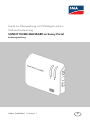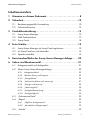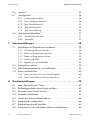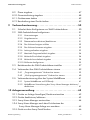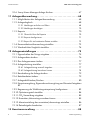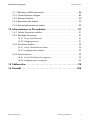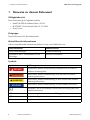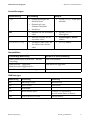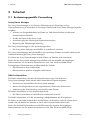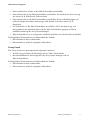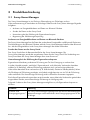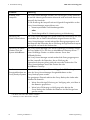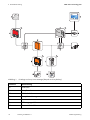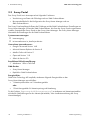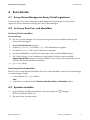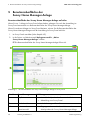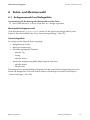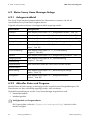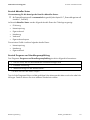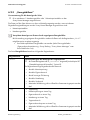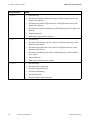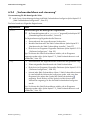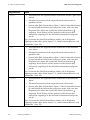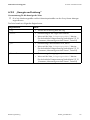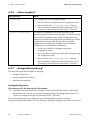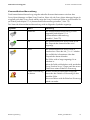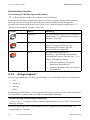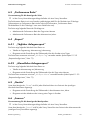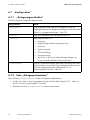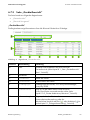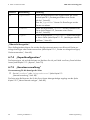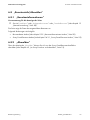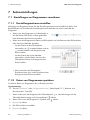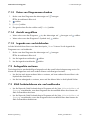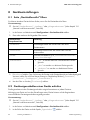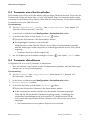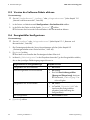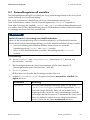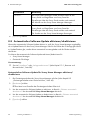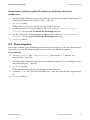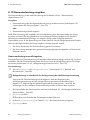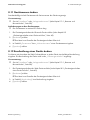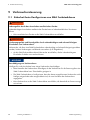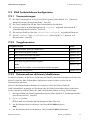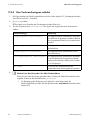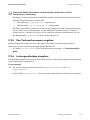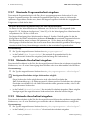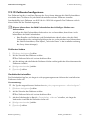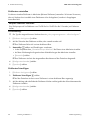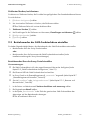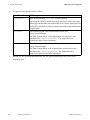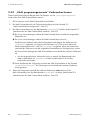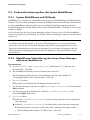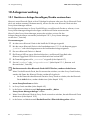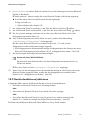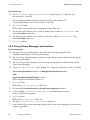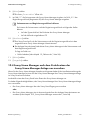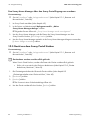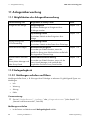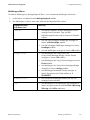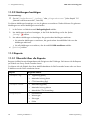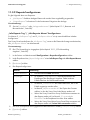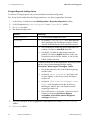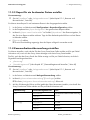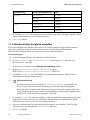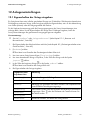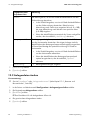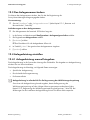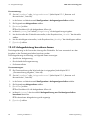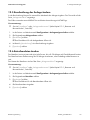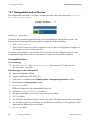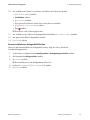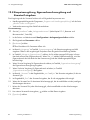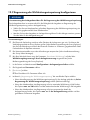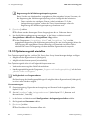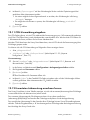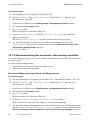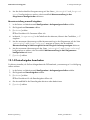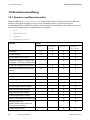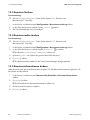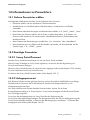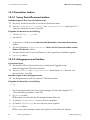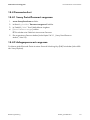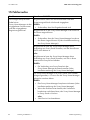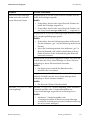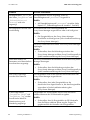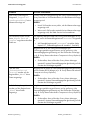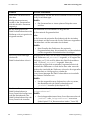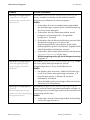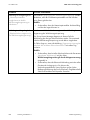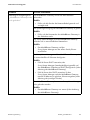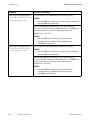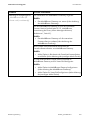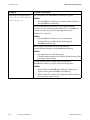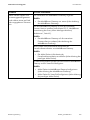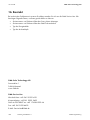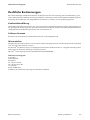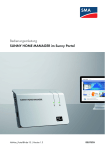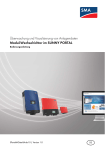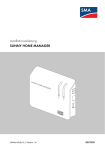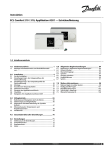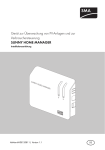Download SUNNY HOME MANAGER im Sunny Portal
Transcript
Gerät zur Überwachung von PV-Anlagen und zur Verbrauchersteuerung SUNNY HOME MANAGER im Sunny Portal Bedienungsanleitung HoMan_Portal-BA-de-11 | Version 1.1 DE SMA Solar Technology AG Inhaltsverzeichnis Inhaltsverzeichnis 1 Hinweise zu diesem Dokument. . . . . . . . . . . . . . . . . . . . . . . . . . 8 2 Sicherheit. . . . . . . . . . . . . . . . . . . . . . . . . . . . . . . . . . . . . . . . . . . 10 2.1 Bestimmungsgemäße Verwendung . . . . . . . . . . . . . . . . . . . . . . . . . . 10 2.2 Sicherheitshinweise . . . . . . . . . . . . . . . . . . . . . . . . . . . . . . . . . . . . . . 12 3 Produktbeschreibung. . . . . . . . . . . . . . . . . . . . . . . . . . . . . . . . . 13 3.1 Sunny Home Manager . . . . . . . . . . . . . . . . . . . . . . . . . . . . . . . . . . . 13 3.2 SMA Funksteckdose . . . . . . . . . . . . . . . . . . . . . . . . . . . . . . . . . . . . . 17 3.3 Sunny Portal. . . . . . . . . . . . . . . . . . . . . . . . . . . . . . . . . . . . . . . . . . . . 18 4 Erste Schritte . . . . . . . . . . . . . . . . . . . . . . . . . . . . . . . . . . . . . . . . 19 4.1 Sunny Home Manager im Sunny Portal registrieren . . . . . . . . . . . . . 19 4.2 Im Sunny Portal an- und abmelden . . . . . . . . . . . . . . . . . . . . . . . . . . 19 4.3 Sprache einstellen . . . . . . . . . . . . . . . . . . . . . . . . . . . . . . . . . . . . . . . 19 5 Benutzeroberfläche der Sunny Home Manager-Anlage . . . . 20 6 Seiten- und Menüauswahl. . . . . . . . . . . . . . . . . . . . . . . . . . . . . 21 6.1 Anlagenauswahl und Anlagenliste . . . . . . . . . . . . . . . . . . . . . . . . . . 21 6.2 Meine Sunny Home Manager-Anlage . . . . . . . . . . . . . . . . . . . . . . . 22 6.2.1 Anlagensteckbrief . . . . . . . . . . . . . . . . . . . . . . . . . . . . . . . . . . . . . . 22 6.2.2 Aktueller Status und Prognose . . . . . . . . . . . . . . . . . . . . . . . . . . . . . 22 6.2.3 „Energiebilanz“ . . . . . . . . . . . . . . . . . . . . . . . . . . . . . . . . . . . . . . . . 25 6.2.4 „Verbraucherbilanz und -steuerung“ . . . . . . . . . . . . . . . . . . . . . . . . 27 6.2.5 „Energie und Leistung“. . . . . . . . . . . . . . . . . . . . . . . . . . . . . . . . . . . 29 6.2.6 „Jahresvergleich“ . . . . . . . . . . . . . . . . . . . . . . . . . . . . . . . . . . . . . . . 30 6.2.7 „Anlagenüberwachung“ . . . . . . . . . . . . . . . . . . . . . . . . . . . . . . . . . 30 6.2.8 „Anlagenlogbuch“ . . . . . . . . . . . . . . . . . . . . . . . . . . . . . . . . . . . . . . 32 6.3 „Performance Ratio“ . . . . . . . . . . . . . . . . . . . . . . . . . . . . . . . . . . . . . 33 6.4 „Report“. . . . . . . . . . . . . . . . . . . . . . . . . . . . . . . . . . . . . . . . . . . . . . . 33 6.4.1 „Täglicher Anlagenreport“. . . . . . . . . . . . . . . . . . . . . . . . . . . . . . . . 33 6.4.2 „Monatlicher Anlagenreport“ . . . . . . . . . . . . . . . . . . . . . . . . . . . . . 33 6.5 „Geräte“ . . . . . . . . . . . . . . . . . . . . . . . . . . . . . . . . . . . . . . . . . . . . . . 33 Bedienungsanleitung HoMan_Portal-BA-de-11 3 Inhaltsverzeichnis SMA Solar Technology AG 6.6 „Sensors“. . . . . . . . . . . . . . . . . . . . . . . . . . . . . . . . . . . . . . . . . . . . . . 33 6.7 „Konfiguration“ . . . . . . . . . . . . . . . . . . . . . . . . . . . . . . . . . . . . . . . . . 34 6.7.1 „Anlageneigenschaften“ . . . . . . . . . . . . . . . . . . . . . . . . . . . . . . . . . 34 6.7.2 Seite „Anlagenpräsentation“ . . . . . . . . . . . . . . . . . . . . . . . . . . . . . . 34 6.7.3 Seite „Geräteübersicht“ . . . . . . . . . . . . . . . . . . . . . . . . . . . . . . . . . . 35 6.7.4 „Reportkonfiguration“ . . . . . . . . . . . . . . . . . . . . . . . . . . . . . . . . . . . 36 6.7.5 „Benutzerverwaltung“ . . . . . . . . . . . . . . . . . . . . . . . . . . . . . . . . . . . 36 6.8 „Benutzerinfo/Abmelden“ . . . . . . . . . . . . . . . . . . . . . . . . . . . . . . . . . 37 6.8.1 „Benutzerinformationen“ . . . . . . . . . . . . . . . . . . . . . . . . . . . . . . . . . 37 6.8.2 „Abmelden“ . . . . . . . . . . . . . . . . . . . . . . . . . . . . . . . . . . . . . . . . . . . 37 7 Seiteneinstellungen . . . . . . . . . . . . . . . . . . . . . . . . . . . . . . . . . . 38 7.1 Einstellungen an Diagrammen vornehmen. . . . . . . . . . . . . . . . . . . . . 38 7.1.1 Darstellungszeitraum einstellen . . . . . . . . . . . . . . . . . . . . . . . . . . . . 38 7.1.2 Daten von Diagrammen speichern. . . . . . . . . . . . . . . . . . . . . . . . . . 38 7.1.3 Daten von Diagrammen drucken . . . . . . . . . . . . . . . . . . . . . . . . . . . 39 7.1.4 Ansicht vergrößern. . . . . . . . . . . . . . . . . . . . . . . . . . . . . . . . . . . . . . 39 7.1.5 Legende aus- und einblenden . . . . . . . . . . . . . . . . . . . . . . . . . . . . . 39 7.2 Anlagenliste sortieren . . . . . . . . . . . . . . . . . . . . . . . . . . . . . . . . . . . . 39 7.3 SMA Funksteckdosen ein- und ausblenden . . . . . . . . . . . . . . . . . . . . 39 7.4 Seiten veröffentlichen. . . . . . . . . . . . . . . . . . . . . . . . . . . . . . . . . . . . . 40 7.4.1 Seiten zur Ansicht im Sunny Portal freigeben. . . . . . . . . . . . . . . . . . 40 7.4.2 Sunny Portal-Seiten im Internet präsentieren . . . . . . . . . . . . . . . . . . 41 8 Geräteeinstellungen. . . . . . . . . . . . . . . . . . . . . . . . . . . . . . . . . . 42 8.1 8.2 8.3 8.4 8.5 8.6 8.7 8.8 4 Seite „Geräteübersicht“ filtern . . . . . . . . . . . . . . . . . . . . . . . . . . . . . . Geräteeigenschaften eines Geräts aufrufen . . . . . . . . . . . . . . . . . . . Parameter eines Geräts aufrufen . . . . . . . . . . . . . . . . . . . . . . . . . . . . Parameter aktualisieren . . . . . . . . . . . . . . . . . . . . . . . . . . . . . . . . . . . Version des Software-Pakets ablesen . . . . . . . . . . . . . . . . . . . . . . . . Energiezähler konfigurieren. . . . . . . . . . . . . . . . . . . . . . . . . . . . . . . . Datenabfrageintervall einstellen . . . . . . . . . . . . . . . . . . . . . . . . . . . . Automatisches Software-Update aktivieren/deaktivieren . . . . . . . . . HoMan_Portal-BA-de-11 42 42 43 43 44 44 45 46 Bedienungsanleitung SMA Solar Technology AG 8.9 8.10 8.11 8.12 Inhaltsverzeichnis Phase eingeben . . . . . . . . . . . . . . . . . . . . . . . . . . . . . . . . . . . . . . . . . Generatorleistung eingeben . . . . . . . . . . . . . . . . . . . . . . . . . . . . . . . Gerätenamen ändern . . . . . . . . . . . . . . . . . . . . . . . . . . . . . . . . . . . . Beschreibung eines Geräts ändern . . . . . . . . . . . . . . . . . . . . . . . . . . 47 48 49 49 9 Verbrauchersteuerung. . . . . . . . . . . . . . . . . . . . . . . . . . . . . . . . 50 9.1 Sicherheit beim Konfigurieren von SMA Funksteckdosen . . . . . . . . . 50 9.2 SMA Funksteckdosen konfigurieren. . . . . . . . . . . . . . . . . . . . . . . . . . 51 9.2.1 Voraussetzungen . . . . . . . . . . . . . . . . . . . . . . . . . . . . . . . . . . . . . . . 51 9.2.2 Vorgehensweise. . . . . . . . . . . . . . . . . . . . . . . . . . . . . . . . . . . . . . . . 51 9.2.3 Datenannahme aktivieren/deaktivieren. . . . . . . . . . . . . . . . . . . . . . 51 9.2.4 Den Verbrauchertypen wählen . . . . . . . . . . . . . . . . . . . . . . . . . . . . 52 9.2.5 Den Verbrauchernamen eingeben . . . . . . . . . . . . . . . . . . . . . . . . . . 53 9.2.6 Leistungsaufnahme eingeben . . . . . . . . . . . . . . . . . . . . . . . . . . . . . . 53 9.2.7 Maximale Programmlaufzeit eingeben . . . . . . . . . . . . . . . . . . . . . . 54 9.2.8 Minimale Einschaltzeit eingeben . . . . . . . . . . . . . . . . . . . . . . . . . . . 54 9.2.9 Minimale Ausschaltzeit eingeben . . . . . . . . . . . . . . . . . . . . . . . . . . 54 9.2.10 Zeitfenster konfigurieren. . . . . . . . . . . . . . . . . . . . . . . . . . . . . . . . . . 55 9.3 Betriebsmodus der SMA Funksteckdose einstellen . . . . . . . . . . . . . . 57 9.4 Verbraucher über SMA Funksteckdosen steuern . . . . . . . . . . . . . . . . 59 9.4.1 „Programmgesteuerte“ Verbraucher steuern . . . . . . . . . . . . . . . . . . 59 9.4.2 „Nicht programmgesteuerte“ Verbraucher steuern . . . . . . . . . . . . . 60 9.5 Verbrauchersteuerung über das System Miele@home . . . . . . . . . . . 61 9.5.1 System Miele@home und SG-Ready . . . . . . . . . . . . . . . . . . . . . . . . 61 9.5.2 Miele@home Unterstützung des Sunny Home Manager aktivieren/ deaktivieren . . . . . . . . . . . . . . . . . . . . . . . . . . . . . . . . . . . . . . . . . . . 61 10 Anlagenverwaltung . . . . . . . . . . . . . . . . . . . . . . . . . . . . . . . . . . 62 10.1 10.2 10.3 10.4 Geräte zur Anlage hinzufügen/Geräte austauschen . . . . . . . . . . . . Geräte deaktivieren/aktivieren . . . . . . . . . . . . . . . . . . . . . . . . . . . . . Sunny Home Manager austauschen . . . . . . . . . . . . . . . . . . . . . . . . . Sunny Home Manager nach dem Zurücksetzen der Sunny Home Manager-Anlage neu zuordnen. . . . . . . . . . . . . . . . . 10.5 Gerät aus dem Sunny Portal löschen. . . . . . . . . . . . . . . . . . . . . . . . . Bedienungsanleitung HoMan_Portal-BA-de-11 62 63 64 65 66 5 Inhaltsverzeichnis SMA Solar Technology AG 10.6 Sunny Home Manager-Anlage löschen. . . . . . . . . . . . . . . . . . . . . . . 67 11 Anlagenüberwachung. . . . . . . . . . . . . . . . . . . . . . . . . . . . . . . . 68 11.1 Möglichkeiten der Anlagenüberwachung . . . . . . . . . . . . . . . . . . . . . 68 11.2 Anlagenlogbuch . . . . . . . . . . . . . . . . . . . . . . . . . . . . . . . . . . . . . . . . 68 11.2.1 Meldungen aufrufen und filtern . . . . . . . . . . . . . . . . . . . . . . . . . . . . 68 11.2.2 Meldungen bestätigen . . . . . . . . . . . . . . . . . . . . . . . . . . . . . . . . . . . 70 11.3 Reporte . . . . . . . . . . . . . . . . . . . . . . . . . . . . . . . . . . . . . . . . . . . . . . . 70 11.3.1 Übersicht über die Reporte . . . . . . . . . . . . . . . . . . . . . . . . . . . . . . . 70 11.3.2 Reporte konfigurieren. . . . . . . . . . . . . . . . . . . . . . . . . . . . . . . . . . . . 71 11.3.3 Report für ein bestimmtes Datum erstellen . . . . . . . . . . . . . . . . . . . . 73 11.4 Kommunikationsüberwachung einstellen . . . . . . . . . . . . . . . . . . . . . . 73 11.5 Wechselrichter-Vergleich einstellen . . . . . . . . . . . . . . . . . . . . . . . . . . 74 12 Anlageneinstellungen . . . . . . . . . . . . . . . . . . . . . . . . . . . . . . . . 75 12.1 12.2 12.3 12.4 Eigenschaften der Strings eingeben. . . . . . . . . . . . . . . . . . . . . . . . . . Anlagendaten ändern . . . . . . . . . . . . . . . . . . . . . . . . . . . . . . . . . . . . Den Anlagennamen ändern . . . . . . . . . . . . . . . . . . . . . . . . . . . . . . . Anlagenleistung einstellen . . . . . . . . . . . . . . . . . . . . . . . . . . . . . . . . . 75 76 77 77 12.4.1 Anlagenleistung manuell eingeben . . . . . . . . . . . . . . . . . . . . . . . . . 77 12.4.2 Anlagenleistung berechnen lassen. . . . . . . . . . . . . . . . . . . . . . . . . . 78 12.5 12.6 12.7 12.8 Beschreibung der Anlage ändern . . . . . . . . . . . . . . . . . . . . . . . . . . . 79 Betreiberdaten ändern. . . . . . . . . . . . . . . . . . . . . . . . . . . . . . . . . . . . 79 Anlagenbild ändern/löschen. . . . . . . . . . . . . . . . . . . . . . . . . . . . . . . 80 Einspeisevergütung, Eigenverbrauchsvergütung und Stromtarif eingeben 82 12.9 Begrenzung der Wirkleistungseinspeisung konfigurieren . . . . . . . . . 83 12.10 Optimierungsziel einstellen . . . . . . . . . . . . . . . . . . . . . . . . . . . . . . . 84 12.11 CO2-Vermeidung eingeben . . . . . . . . . . . . . . . . . . . . . . . . . . . . . . . 85 12.12 Erwarteten Jahresertrag errechnen lassen . . . . . . . . . . . . . . . . . . . . 85 12.13 Monatsverteilung des erwarteten Jahresertrags einstellen . . . . . . . . 86 12.14 Datenfreigabe bearbeiten . . . . . . . . . . . . . . . . . . . . . . . . . . . . . . . . 87 13 Benutzerverwaltung . . . . . . . . . . . . . . . . . . . . . . . . . . . . . . . . . 88 6 HoMan_Portal-BA-de-11 Bedienungsanleitung SMA Solar Technology AG 13.1 13.2 13.3 13.4 13.5 Inhaltsverzeichnis Benutzer und Benutzerrechte. . . . . . . . . . . . . . . . . . . . . . . . . . . . . . . Neuen Benutzer anlegen. . . . . . . . . . . . . . . . . . . . . . . . . . . . . . . . . . Benutzer löschen . . . . . . . . . . . . . . . . . . . . . . . . . . . . . . . . . . . . . . . . Benutzerrechte ändern. . . . . . . . . . . . . . . . . . . . . . . . . . . . . . . . . . . . Benutzerinformationen ändern. . . . . . . . . . . . . . . . . . . . . . . . . . . . . . 88 89 90 90 90 14 Informationen zu Passwörtern . . . . . . . . . . . . . . . . . . . . . . . . . 91 14.1 Sichere Passwörter wählen . . . . . . . . . . . . . . . . . . . . . . . . . . . . . . . . 91 14.2 Benötigte Passwörter . . . . . . . . . . . . . . . . . . . . . . . . . . . . . . . . . . . . . 91 14.2.1 Sunny Portal-Passwort . . . . . . . . . . . . . . . . . . . . . . . . . . . . . . . . . . . 91 14.2.2 Anlagenpasswort . . . . . . . . . . . . . . . . . . . . . . . . . . . . . . . . . . . . . . . 91 14.3 Passwörter ändern . . . . . . . . . . . . . . . . . . . . . . . . . . . . . . . . . . . . . . . 92 14.3.1 Sunny Portal-Passwort ändern . . . . . . . . . . . . . . . . . . . . . . . . . . . . . 92 14.3.2 Anlagenpasswort ändern. . . . . . . . . . . . . . . . . . . . . . . . . . . . . . . . . 92 14.4 Passwortverlust. . . . . . . . . . . . . . . . . . . . . . . . . . . . . . . . . . . . . . . . . . 93 14.4.1 Sunny Portal-Passwort vergessen . . . . . . . . . . . . . . . . . . . . . . . . . . . 93 14.4.2 Anlagenpasswort vergessen . . . . . . . . . . . . . . . . . . . . . . . . . . . . . . 93 15 Fehlersuche . . . . . . . . . . . . . . . . . . . . . . . . . . . . . . . . . . . . . . . . . 94 16 Kontakt . . . . . . . . . . . . . . . . . . . . . . . . . . . . . . . . . . . . . . . . . . . 106 Bedienungsanleitung HoMan_Portal-BA-de-11 7 1 Hinweise zu diesem Dokument SMA Solar Technology AG 1 Hinweise zu diesem Dokument Gültigkeitsbereich Dieses Dokument gilt für folgende Produkte: • HM-BT-10.GR2 ab Software-Paket 1.03.0.R • BT-SOCKET-10 ab Software-Paket 12.12.100.R • Sunny Portal Zielgruppe Dieses Dokument ist für die Endanwender. Weiterführende Informationen Links zu weiterführenden Informationen finden Sie unter www.SMA-Solar.com: Dokumententitel Dokumentenart Sunny Home Manager Installationsanleitung Performance Ratio - Qualitätsfaktor für die PV-Anlage Technische Information Symbole Symbol Erklärung (&'")3 8"3/6/( 7034*$)5 "$)56/( Warnhinweis, dessen Nichtbeachtung unmittelbar zum Tod oder zu schwerer Verletzung führt. Warnhinweis, dessen Nichtbeachtung zum Tod oder zu schwerer Verletzung führen kann. Warnhinweis, dessen Nichtbeachtung zu einer leichten oder mittleren Verletzung führen kann. Warnhinweis, dessen Nichtbeachtung zu Sachschäden führen kann. Information, die für ein bestimmtes Thema oder Ziel wichtig, aber nicht sicherheitsrelevant ist. 8 ☐ Voraussetzung, die für ein bestimmtes Ziel gegeben sein muss. ☑ Erwünschtes Ergebnis. ✖ Möglicherweise auftretendes Problem. HoMan_Portal-BA-de-11 Bedienungsanleitung SMA Solar Technology AG 1 Hinweise zu diesem Dokument Auszeichnungen Auszeichnung Verwendung „light“ Beispiel • Display-Meldungen des Wechselrichters • Im Feld „Energie“ ist der Wert ablesbar. • Elemente auf einer Software-Oberfläche • Anschlüsse fett • Elemente, die Sie auswählen sollen • Im Feld „Minuten“ 10 eingeben. > • Mehrere Elemente, die Sie auswählen sollen • Einstellungen > Datum wählen. [Schaltfläche/Taste] • Schaltfläche oder Taste, die Sie wählen oder drücken sollen • [Weiter] wählen. Nomenklatur Vollständige Benennung Kurzform in dieser Anleitung SMA Funksteckdose mit Bluetooth® Wireless Technology SMA Funksteckdose SMA Bluetooth® Piggy-Back, SMA Bluetooth® Piggy-Back Plus SMA Bluetooth Piggy-Back SMA Bluetooth® Wireless Technology Bluetooth Abkürzungen Abkürzung Benennung Erklärung AC Alternating Current Wechselstrom DC Direct Current Gleichstrom PV Photovoltaik - SSL Secure Sockets Layer Protokoll zur Übermittlung verschlüsselter Daten im Internet URL Uniform Resource Locator Internetadresse Bedienungsanleitung HoMan_Portal-BA-de-11 9 2 Sicherheit SMA Solar Technology AG 2 Sicherheit 2.1 Bestimmungsgemäße Verwendung Sunny Home Manager Der Sunny Home Manager ist ein Gerät zur Überwachung von PV-Anlagen und zur Verbrauchersteuerung in Haushalten mit PV-Anlage. Dabei hat der Sunny Home Manager folgende Aufgaben: • Auslesen von Energiezählerdaten und Daten von SMA Wechselrichtern mit Bluetooth Kommunikationsschnittstelle • Senden der Daten an das Sunny Portal • Unterstützung bei der Erhöhung der Eigenverbrauchsquote • Begrenzung der Wirkleistungseinspeisung Der Sunny Home Manager ist nicht spritzwassergeschützt. • Den Sunny Home Manager ausschließlich im Innenbereich einsetzen. Der Sunny Home Manager darf ausschließlich mit unterstützten Geräten verwendet werden (siehe Installationsanleitung des Sunny Home Manager). Ein Umbau am Sunny Home Manager und der Einbau von Bauteilen sind nicht erlaubt. Setzen Sie den Sunny Home Manager ausschließlich nach den Angaben der beigefügten Dokumentationen ein. Ein anderer Einsatz kann zu Sach- oder Personenschäden führen. Die beigefügten Dokumentationen sind Bestandteil des Produkts. • Dokumentationen lesen und beachten. • Dokumentationen jederzeit zugänglich aufbewahren. SMA Funksteckdose Die SMA Funksteckdose unterstützt die Verbrauchersteuerung in Haushalten mit Sunny Home Manager. Dabei hat die SMA Funksteckdose folgende Aufgaben: • Umsetzen von Steuerbefehlen des Sunny Home Manager • Messen des Energieverbrauchs des angeschlossenen elektrischen Verbrauchers • Verbesserung der Funkverbindung zwischen Bluetooth Geräten Die SMA Funksteckdose ist nicht spritzwassergeschützt. • Die SMA Funksteckdose ausschließlich im Innenbereich einsetzen. Die SMA Funksteckdose ist für die Verwendung in Mitgliedsstaaten der EU zugelassen. Ein Umbau an der SMA Funksteckdose und der Einbau von Bauteilen sind nicht erlaubt, da ein Umbau oder der Einbau von Bauteilen zu Sach- oder Personenschäden führen kann. Setzen Sie die SMA Funksteckdose ausschließlich nach den Angaben der beigefügten Dokumentationen ein. Ein anderer Einsatz kann zu Sach- oder Personenschäden führen. 10 HoMan_Portal-BA-de-11 Bedienungsanleitung SMA Solar Technology AG 2 Sicherheit • Keine medizinischen Geräte an die SMA Funksteckdose anschließen. • Keine Verbraucher an die SMA Funksteckdose anschließen, die dauerhaft mit Strom versorgt sein müssen (z. B. Kühlschrank, Gefrierschrank). • Keine Verbraucher an die SMA Funksteckdose anschließen, die bei unbeabsichtigtem und unbeaufsichtigtem Einschalten Verletzungen oder Brände verursachen können (z. B. Bügeleisen). • Nur Verbraucher an die SMA Funksteckdose anschließen, die für den Spannungs- und Leistungsbereich der Wandsteckdose und der SMA Funksteckdose geeignet sind (siehe Installationsanleitung des Sunny Home Manager). • SMA Funksteckdose nur an normgerecht installierte Steckdosen mit Schutzkontakt anschließen. Die beigefügten Dokumentationen sind Bestandteil des Produkts. • Dokumentationen lesen und beachten. • Dokumentationen jederzeit zugänglich aufbewahren. Sunny Portal Das Sunny Portal ist ein Internetportal mit folgenden Funktionen: • Visualisierung von Daten der PV-Anlage und von SMA Funksteckdosen. • Benutzeroberfläche für die Konfiguration des Sunny Home Manager und von SMA Funksteckdosen. Die beigefügten Dokumentationen sind Bestandteil des Produkts. • Dokumentationen lesen und beachten. • Dokumentationen jederzeit zugänglich aufbewahren. Bedienungsanleitung HoMan_Portal-BA-de-11 11 2 Sicherheit SMA Solar Technology AG 2.2 Sicherheitshinweise Lebensgefahr durch das Schalten medizinischer Geräte Unbeabsichtigtes Schalten medizinischer Geräte kann zu lebensbedrohlichen Situationen führen. • Keine medizinischen Geräte an die SMA Funksteckdose anschließen. Verletzungsgefahr und Brandgefahr durch unbeabsichtigtes und unbeaufsichtigtes Einschalten von Verbrauchern Verbraucher, die über eine SMA Funksteckdose unbeabsichtigt eingeschaltet werden, können Verletzungen und Brände verursachen (z. B. Bügeleisen). • An die SMA Funksteckdose keine Verbraucher anschließen, die bei unbeabsichtigtem und unbeaufsichtigtem Einschalten Schäden verursachen können. Beschädigung von Verbrauchern Häufiges Ein- und Ausschalten kann Verbraucher beschädigen. • Beim Hersteller des Verbrauchers erkundigen, ob der Verbraucher für die Steuerung über eine SMA Funksteckdose geeignet ist. • Keine Verbraucher an die SMA Funksteckdose anschließen, die dauerhaft mit Strom versorgt sein müssen. Beschädigung der SMA Funksteckdose Durch unsachgemäßen Betrieb kann die SMA Funksteckdose beschädigt werden. • SMA Funksteckdosen nicht ineinander gesteckt betreiben. Beschädigung der Wandsteckdose Wenn die SMA Funksteckdose in einer Wandsteckdose betrieben wird, die nicht für die Leistung des angeschlossenen Verbrauchers geeignet ist, kann die Wandsteckdose beschädigt werden. • Die SMA Funksteckdose nur in Wandsteckdosen betreiben, die für die Leistung des angeschlossenen Verbrauchers geeignet sind. 12 HoMan_Portal-BA-de-11 Bedienungsanleitung SMA Solar Technology AG 3 Produktbeschreibung 3 Produktbeschreibung 3.1 Sunny Home Manager Der Sunny Home Manager ist ein Gerät zur Überwachung von PV-Anlagen und zur Verbrauchersteuerung in Haushalten mit PV-Anlage. Dabei hat der Sunny Home Manager folgende Aufgaben: • Auslesen von Energiezählerdaten und Daten von Bluetooth Geräten • Senden der Daten an das Sunny Portal • Unterstützung bei der Erhöhung der Eigenverbrauchsquote • Begrenzung der Wirkleistungseinspeisung Auslesen von Energiezählerdaten und Daten von Bluetooth Geräten Der Sunny Home Manager liest die Daten der verbundenen Energiezähler und Bluetooth Geräte aus. Die Verbindung zu den Bluetooth Geräten stellt der Sunny Home Manager kabellos über Bluetooth her. Mit den Energiezählern ist der Sunny Home Manager über Kabel verbunden. Senden der Daten an das Sunny Portal Das Sunny Portal dient als Benutzeroberfläche des Sunny Home Manager. Der Sunny Home Manager sendet die ausgelesenen Daten an das Sunny Portal. Die Verbindung zum Sunny Portal baut der Sunny Home Manager über einen Router auf. Unterstützung bei der Erhöhung der Eigenverbrauchsquote Eigenverbrauch bedeutet, produzierte PV-Leistung am Ort ihrer Erzeugung zu verbrauchen. In jedem Haushalt entsteht „natürlicher“ Eigenverbrauch, weil elektrische Verbraucher betrieben werden (z. B. Backöfen), während PV-Leistung produziert wird, und weil einige elektrische Verbraucher dauerhaft Strom verbrauchen (z. B. Kühlschränke, Geräte im Standby-Modus). Wenn die PV-Anlage viel PV-Leistung produziert, wird jedoch möglicherweise nur ein Teil der PV-Leistung selbst verbraucht. Die überschüssige PV-Leistung wird ins öffentliche Stromnetz eingespeist. Eine höhere Eigenverbrauchsquote kann erreicht werden, wenn elektrische Verbraucher gezielt dann eingeschaltet werden, wenn überschüssige PV-Leistung zur Verfügung steht. Folgende Funktionen des Sunny Home Manager ermöglichen es, die Eigenverbrauchsquote zu erhöhen: Funktion Erklärung Erstellen einer Der Sunny Home Manager empfängt über das Internet standortbezogene Erzeugungsprognose* Wettervorhersagen und erstellt daraus eine Erzeugungsprognose für die PV-Anlage. Bedienungsanleitung HoMan_Portal-BA-de-11 13 3 Produktbeschreibung SMA Solar Technology AG Funktion Erklärung Erstellen eines Lastprofils Der Sunny Home Manager ermittelt, wie viel Energie in einem Haushalt um welche Uhrzeit typischerweise verbraucht wird und erstellt daraus ein Lastprofil des Haushalts. Für die Erstellung des Lastprofils müssen folgende Energiezähler an den Sunny Home Manager angeschlossen sein: • Netzeinspeisezähler und Netzbezugszähler oder • Zweirichtungszähler für Netzeinspeisung und Netzbezug Steuerung von SMA Funksteckdosen Der Sunny Home Manager kann gezielt elektrische Verbraucher ein- und ausschalten, die an SMA Funksteckdosen angeschlossen sind. Der Sunny Home Manager ermittelt anhand der Erzeugungsprognose und des Lastprofils die Zeitpunkte, die zur Erhöhung der Eigenverbrauchsquote günstig sind und steuert die Verbraucher. Steuerung von Miele Geräten über das System Miele@home Der Sunny Home Manager kann Smart Grid-fähige (SG-Ready) Geräte der Firma Miele & Cie. KG über ein Miele@home Gateway steuern** . Smart Grid-fähige Geräte von Miele erkennen Sie an dem SG-Ready-Zeichen. Der Sunny Home Manager ermittelt anhand der Erzeugungsprognose und des Lastprofils die Zeitpunkte, die zur Erhöhung der Eigenverbrauchsquote günstig sind und steuert die Verbraucher. Der Sunny Home Manager steuert die Geräte über das Miele@home Gateway. Senden von Wenn im Sunny Backup ein Bluetooth Piggy-Back Off-Grid eingebaut ist, Energiezählerdaten an kann der Sunny Home Manager Energiezählerdaten an das Sunny Backup-Systeme Sunny Backup-System senden. Zum geeigneten Zeitpunkt aktiviert der Sunny Backup das Laden oder Entladen der Batterien: • Wenn überschüssige PV-Leistung zur Verfügung steht, wird diese in den Batterien gespeichert. • Wenn keine PV-Leistung zur Verfügung steht, aktiviert der Sunny Backup das Entladen der Batterien und die Energie kann genutzt werden. * Die Daten sind nicht in allen Ländern verfügbar. ** SG-Ready ist nicht in allen Ländern verfügbar. 14 HoMan_Portal-BA-de-11 Bedienungsanleitung SMA Solar Technology AG 3 Produktbeschreibung Begrenzung der Wirkleistungseinspeisung Der Netzbetreiber fordert möglicherweise eine dauerhafte Begrenzung der Wirkleistungseinspeisung für Ihre PV-Anlage, d. h. eine Begrenzung der ins öffentliche Stromnetz eingespeisten Wirkleistung auf einen festen Wert oder auf einen prozentualen Anteil der installierten Anlagenleistung. Fragen Sie gegebenenfalls Ihren Netzbetreiber. Der Sunny Home Manager überwacht mit Hilfe eines Netzeinspeisezählers die Wirkleistung, die ins öffentliche Stromnetz eingespeist wird. Wenn die Wirkleistungseinspeisung die vorgegebene Grenze übersteigt, begrenzt der Sunny Home Manager über Bluetooth die PV-Erzeugung der Wechselrichter. Der Sunny Home Manager vermeidet Ertragsverluste durch unnötig starke Begrenzung der PV-Erzeugung, indem er den aktuellen Eigenverbrauch des Haushalts berücksichtigt. Die Funktion „Eigenverbrauchserhöhung“ des Sunny Home Manager hilft außerdem dabei, überschüssige PV-Leistung im Haushalt zu nutzen. Beispiel: Begrenzung der Wirkleistungseinspeisung auf 70 % der Anlagenleistung Die Anlage kann momentan aufgrund guter Sonneneinstrahlung 90 % der Anlagenleistung produzieren. • Von den Verbrauchern im Haushalt werden momentan 20 % der Anlagenleistung verbraucht. Die restlichen 70 % der Anlagenleistung werden ins öffentliche Stromnetz eingespeist. ☑ Keine Begrenzung der PV-Erzeugung ist nötig. • Ein Verbraucher wird ausgeschaltet und im Haushalt werden nur noch 10 % der Anlagenleistung verbraucht. Folglich stehen 80 % der Anlagenleistung zum Einspeisen ins öffentliche Stromnetz zur Verfügung - mehr als erlaubt. ☑ Der Sunny Home Manager reduziert die PV-Erzeugung von den theoretisch möglichen 90 % der Anlagenleistung auf 80 % der Anlagenleistung. Es werden weiterhin 70 % der Anlagenleistung ins öffentliche Stromnetz eingespeist. Bedienungsanleitung HoMan_Portal-BA-de-11 15 3 Produktbeschreibung Abbildung 1: PV-Anlage mit Sunny Home Manager (Beispiel mit Sunny Backup) Position Bezeichnung A PV-Module B Sunny Portal C PV-Wechselrichter D Sunny Home Manager E Router F PV-Erzeugungszähler G Automatic Switch Box 16 SMA Solar Technology AG HoMan_Portal-BA-de-11 Bedienungsanleitung SMA Solar Technology AG 3 Produktbeschreibung Position Bezeichnung H Netzeinspeisezähler und Netzbezugszähler oder Zweirichtungszähler für Netzeinspeisung und Netzbezug I Öffentliches Stromnetz K Sunny Backup L SMA Funksteckdose M Batterie N Elektrischer Verbraucher 3.2 SMA Funksteckdose Die SMA Funksteckdose unterstützt die Verbrauchersteuerung in Haushalten mit Sunny Home Manager. Dabei hat die SMA Funksteckdose folgende Aufgaben: • Umsetzen von Steuerbefehlen des Sunny Home Manager • Messen des Energieverbrauchs des angeschlossenen elektrischen Verbrauchers • Verbesserung der Funkverbindung zwischen Bluetooth Geräten Umsetzen von Steuerbefehlen des Sunny Home Manager Der Sunny Home Manager kann die SMA Funksteckdose ein- und ausschalten. Dadurch können elektrische Geräte gezielt eingeschaltet werden, wenn z. B. viel PV-Leistung zur Verfügung steht. Zu welchen Zeitpunkten der Sunny Home Manager die SMA Funksteckdose ein- oder ausschaltet, ist abhängig von der Konfiguration der SMA Funksteckdose. Messen des Energieverbrauchs des angeschlossenen elektrischen Verbrauchers Die SMA Funksteckdose misst den Energieverbrauch des angeschlossenen elektrischen Verbrauchers. Verbesserung der Funkverbindung zwischen Bluetooth Geräten Wenn der Abstand zwischen Bluetooth Geräten zu groß ist oder Hindernisse die Bluetooth Verbindung stören, kann die SMA Funksteckdose als Repeater eingesetzt werden. Dadurch wird die Funklücke geschlossen. Bedienungsanleitung HoMan_Portal-BA-de-11 17 3 Produktbeschreibung SMA Solar Technology AG 3.3 Sunny Portal Das Sunny Portal ist ein Internetportal mit folgenden Funktionen: • Visualisierung von Daten der PV-Anlage und von SMA Funksteckdosen. • Benutzeroberfläche für die Konfiguration des Sunny Home Manager und von SMA Funksteckdosen. Das Sunny Portal empfängt die Daten der PV-Anlage und der SMA Funksteckdosen. Einstellungen am Sunny Home Manager und an den SMA Funksteckdosen, die über das Sunny Portal vorgenommen werden, übermittelt das Sunny Portal an den Sunny Home Manager. Der Sunny Home Manager übermittelt die Einstellungen an die SMA Funksteckdosen. Systemvoraussetzungen: ☐ Internetzugang ☐ Im Internetbrowser ist JavaScript aktiviert. Unterstützte Internetbrowser: • Google Chrome ab Version 14.0 • Microsoft Internet Explorer ab Version 8 • Mozilla Firefox ab Version 5 • Opera ab Version 11.0 • Safari ab Version 5.0 Empfohlene Bildschirmauflösung: • Mindestens 1 024 x 768 Pixel SMA Geräte: • Sunny Home Manager • Empfohlen: SMA Funksteckdosen Energiezähler: SMA Solar Technology AG empfiehlt, mindestens folgende Energiezähler an den Sunny Home Manager anzuschließen: • 1 Netzeinspeisezähler und 1 Netzbezugszähler oder • 1 Zweirichtungszähler für Netzeinspeisung und Netzbezug Für die Funktion „Begrenzung der Wirkleistungseinspeisung“ ist mindestens ein Netzeinspeisezähler erforderlich (Anforderungen an den Netzeinspeisezähler, siehe Installationsanleitung des Sunny Home Manager). 18 HoMan_Portal-BA-de-11 Bedienungsanleitung SMA Solar Technology AG 4 Erste Schritte 4 Erste Schritte 4.1 Sunny Home Manager im Sunny Portal registrieren Sie müssen den Sunny Home Manager mit dem Anlagen-Setup-Assistenten im Sunny Portal registrieren (siehe Installationsanleitung des Sunny Home Manager). 4.2 Im Sunny Portal an- und abmelden Im Sunny Portal anmelden Voraussetzung: ☐ Der Sunny Home Manager ist im Sunny Portal registriert (siehe Installationsanleitung des Sunny Home Manager). 1. www.SunnyPortal.com aufrufen. 2. Im Bereich „Anmelden“ im Textfeld „E-Mail“ die E-Mail-Adresse eingeben. 3. Im Textfeld „Passwort“ das Sunny Portal-Passwort eingeben. 4. Um die Anmeldedaten verschlüsselt zu übertragen, das Auswahlfeld SSL aktivieren. 5. Um für die nächsten Sunny Portal-Besuche angemeldet zu bleiben, das Auswahlfeld Angemeldet bleiben aktivieren. Dadurch bleiben Sie am Sunny Portal angemeldet, bis Sie sich über die Benutzeroberfläche abmelden. 6. [Anmelden] wählen. Vom Sunny Portal abmelden Wenn Sie sich von der Benutzeroberfläche des Sunny Portal abmelden, schützen Sie Ihre PV-Anlage vor unberechtigtem Zugriff. • In der Kopfleiste [Abmelden] wählen. oder • In der Seiten- und Menüauswahl Benutzerinfo/Abmelden > Abmelden wählen. 4.3 Sprache einstellen 1. In der Kopfleiste der Benutzeroberfläche den Mauszeiger auf bewegen. ☑ Ein Auswahlmenü öffnet sich. 2. Die gewünschte Sprache wählen. Bedienungsanleitung HoMan_Portal-BA-de-11 19 5 Benutzeroberfläche der Sunny Home Manager-Anlage SMA Solar Technology AG 5 Benutzeroberfläche der Sunny Home Manager-Anlage Benutzeroberfläche der Sunny Home Manager-Anlage aufrufen Wenn Sie nur 1 Anlage im Sunny Portal erfasst haben, gelangen Sie nach der Anmeldung im Sunny Portal automatisch zur Benutzeroberfläche der Sunny Home Manager-Anlage. Wenn Sie mehrere Anlagen im Sunny Portal besitzen, müssen Sie die Benutzeroberfläche der Sunny Home Manager-Anlage nach der Anmeldung im Sunny Portal aufrufen. 1. Im Sunny Portal anmelden (siehe Kapitel 4.2). 2. In der Seiten- und Menüauswahl Anlagenauswahl > „Meine Sunny Home Manager-Anlage“ wählen. ☑ Die Benutzeroberfläche der Sunny Home Manager-Anlage öffnet sich. Abbildung 2: Benutzeroberfläche der Sunny Home Manager-Anlage im Sunny Portal Position Bezeichnung Erklärung A Kopfleiste • Auswahl der Sprache der Benutzeroberfläche B Inhaltsbereich • Inhalt der ausgewählten Seite C Seiten- und Menüauswahl • Zugang zu den verschiedenen Seiten und Menüpunkten der Sunny Home Manager-Anlage • Abmeldung vom Sunny Portal 20 HoMan_Portal-BA-de-11 Bedienungsanleitung SMA Solar Technology AG 6 Seiten- und Menüauswahl 6 Seiten- und Menüauswahl 6.1 Anlagenauswahl und Anlagenliste Voraussetzung für die Anzeige des Menüpunkts und der Seite: ☐ Ihrer E-Mail-Adresse ist im Sunny Portal mehr als 1 Anlage zugeordnet. Menüpunkt Anlagenauswahl Unter dem Menüpunkt „Anlagenauswahl“ können Sie die gewünschte Anlage wählen (siehe Kapitel 5 „Benutzeroberfläche der Sunny Home Manager-Anlage“, Seite 20). Seite Anlagenliste Pro Anlage werden folgende Daten angezeigt: • Anlagenleistung in kWp • Bisheriger Gesamtertrag • Gesamtertrag folgender Zeiträume: – aktueller Tag – Vortag – aktueller Monat • Spezifischer Anlagenertrag (kWh/kWp) folgender Zeiträume: – aktueller Monat – aktuelles Jahr Die Anlagenliste ist standardmäßig aufsteigend nach dem spezifischen Anlagenertrag sortiert. Sie können die Anlagenliste auch nach anderen Werten und absteigend sortieren (siehe Kapitel 7 „Seiteneinstellungen“, Seite 38). Bedienungsanleitung HoMan_Portal-BA-de-11 21 6 Seiten- und Menüauswahl SMA Solar Technology AG 6.2 Meine Sunny Home Manager-Anlage 6.2.1 Anlagensteckbrief Das Sunny Portal setzt den Anlagensteckbrief aus Informationen zusammen, die Sie auf verschiedenen Sunny Portal-Seiten eingeben können. Folgende Informationen können im Anlagensteckbrief angezeigt werden: Information Konfiguration Standort Siehe Kapitel (siehe Kapitel 12.2 „Anlagendaten ändern“, Seite 76) Betreiber Siehe Kapitel (siehe Kapitel 12.6 „Betreiberdaten ändern“, Seite 79) Inbetriebnahme Siehe Kapitel (siehe Kapitel 12.2 „Anlagendaten ändern“, Seite 76) Anlagenleistung Siehe Kapitel (siehe Kapitel 12.4 „Anlagenleistung einstellen“, Seite 77) Jahresproduktion Siehe Kapitel (siehe Kapitel 12.12 „Erwarteten Jahresertrag errechnen lassen“, Seite 85) CO2 Vermeidung Siehe Kapitel (siehe Kapitel 12.11 „CO2-Vermeidung eingeben“, Seite 85) Module Siehe Kapitel (siehe Kapitel 12.4 „Anlagenleistung einstellen“, Seite 77) Neigungswinkel Nachführung Siehe Kapitel (siehe Kapitel 8.10 „Generatorleistung eingeben“, Seite 48) Wechselrichter Diese Information erhält das Sunny Portal von den Geräten. Kommunikation Beschreibung Siehe Kapitel (siehe Kapitel 12.5 „Beschreibung der Anlage ändern“, Seite 79) Anlagenbild Siehe Kapitel (siehe Kapitel 12.7 „Anlagenbild ändern/ löschen“, Seite 80) 6.2.2 Aktueller Status und Prognose Welche Daten die Seite anzeigt, ist abhängig von den angeschlossenen Energiezählertypen. Die Daten können nur dann vollständig angezeigt werden, wenn mindestens folgende Energiezählertypen an den Sunny Home Manager angeschlossen sind: • Netzeinspeisezähler • Netzbezugszähler Verfügbarkeit von Prognosedaten Die Prognosedaten im Bereich „Prognose und Handlungsempfehlung“ sind nicht in allen Ländern verfügbar. 22 HoMan_Portal-BA-de-11 Bedienungsanleitung SMA Solar Technology AG 6 Seiten- und Menüauswahl Bereich Aktueller Status Voraussetzung für die Anzeige des Bereichs Aktueller Status: ☐ Als Datenabfrageintervall ist automatisch eingestellt (siehe Kapitel 8.7 „Datenabfrageintervall einstellen“, Seite 45). Im Bereich Aktueller Status werden folgende aktuelle Daten der PV-Anlage angezeigt: • PV-Leistung • Netzeinspeisung • Eigenverbrauch • Netzbezug • Verbrauch • Eigenverbrauchsquote Die animierte Grafik visualisiert folgende aktuelle Daten: • Netzeinspeisung • Netzbezug • Eigenverbrauch Bereich Prognose und Handlungsempfehlung Das Diagramm Prognose und Handlungsempfehlung visualisiert folgende Informationen: • Tarif für Strom, der aus dem öffentlichen Stromnetz bezogen wird • Erwartete PV-Leistung* • Wettervorhersage für das aktuelle Datum* * Die Daten sind nicht in allen Ländern verfügbar. Tipp: Auf das Diagramm klicken und bei gedrückter linker Maustaste die Maus nach rechts oder links bewegen. Dadurch können Sie einen anderen Zeitabschnitt wählen. Bedienungsanleitung HoMan_Portal-BA-de-11 23 6 Seiten- und Menüauswahl Abbildung 3: Diagramm Prognose und Handlungsempfehlung (Beispiel) Position Erklärung A Wettervorhersage* B SMA Solar Technology AG Geeigneter Zeitpunkt für das manuelle Einschalten von Verbrauchern. Der Sunny Home Manager berücksichtigt folgende Informationen für die Handlungsempfehlung: • Erwartete PV-Leistung* • Voraussichtlicher Energieverbrauch des Haushalts und von Verbrauchern, die an SMA Funksteckdosen angeschlossen sind. • Vergütung (siehe Kapitel 12.8 „Einspeisevergütung, Eigenverbrauchsvergütung und Stromtarif eingeben“, Seite 82) • Stromtarif (siehe Kapitel 12.8 „Einspeisevergütung, Eigenverbrauchsvergütung und Stromtarif eingeben“, Seite 82) • Optimierungsziel (siehe Kapitel 12.10 „Optimierungsziel einstellen“, Seite 84) • Azimut und Neigungswinkel (siehe Kapitel 12.1 „Eigenschaften der Strings eingeben“, Seite 75) C Tarif für Strom, der aus dem öffentlichen Stromnetz bezogen wird. • rot: teuer • grün: günstig. Wenn Sie nur 1 Stromtarif eingegeben haben, wird immer grün angezeigt. • weitere Farben: Stromtarife zwischen dem teuersten und dem günstigsten Stromtarif D Erwartete PV-Leistung* * Die Daten sind nicht in allen Ländern verfügbar. 24 HoMan_Portal-BA-de-11 Bedienungsanleitung SMA Solar Technology AG 6 Seiten- und Menüauswahl 6.2.3 „Energiebilanz“ Voraussetzung für die Anzeige der Seite: ☐ Es ist mindestens 1 Netzbezugszähler oder 1 Netzeinspeisezähler an den Sunny Home Manager angeschlossen. Die Daten auf der Seite können nur dann vollständig angezeigt werden, wenn mindestens folgende Energiezählertypen an den Sunny Home Manager angeschlossen sind: • Netzeinspeisezähler • Netzbezugszähler Verspätete Anzeige von Daten durch ungeeignete Energiezähler Bei Verwendung ungeeigneter Energiezähler werden die Daten auf der Registerkarte „Aktuell“ möglicherweise verspätet angezeigt. • Von SMA empfohlene Energiezähler verwenden (siehe Planungsleitfaden „Eigenverbrauchsoptimierung - Sunny Backup / Sunny Home Manager“ unter www.SMA-Solar.com). Die Seite Energiebilanz besteht aus folgenden Registerkarten: Registerkarte Inhalt „Aktuell“ Voraussetzung für die Anzeige der Registerkarte: ☐ Als Datenabfrageintervall ist „automatisch“ eingestellt (siehe Kapitel 8.7 „Datenabfrageintervall einstellen“, Seite 45). Die Registerkarte zeigt folgende aktuelle Daten an: • Aktuelle Netzeinspeisung • Aktueller Eigenverbrauch • Aktuell erzeugte PV-Leistung • Aktueller Netzbezug • Aktueller Verbrauch • Maximale Wirkleistung, die ins öffentliche Stromnetz eingespeist werden darf „Tag“ • Tagesertrag • Netzeinspeisung an einem Tag • Eigenverbrauch an einem Tag • Netzbezug an einem Tag • Tagesverbrauch • Eigenverbrauchsquote an einem Tag • Maximale Wirkleistung, die ins öffentliche Stromnetz eingespeist werden darf Bedienungsanleitung HoMan_Portal-BA-de-11 25 6 Seiten- und Menüauswahl Registerkarte „Monat“ SMA Solar Technology AG Inhalt • Monatsertrag • Gesamte monatliche Netzeinspeisung und Netzeinspeisung an den Tagen eines Monats • Gesamter monatlicher Eigenverbrauch und Eigenverbrauch an den Tagen eines Monats • Gesamter monatlicher Netzbezug und Netzbezug an den Tagen eines Monats • Monatsverbrauch • Monatliche Eigenverbrauchsquote „Jahr“ • Jahresertrag • Gesamte Netzeinspeisung eines Jahres und Netzeinspeisung in den Monaten eines Jahres • Gesamter Eigenverbrauch eines Jahres und Eigenverbrauch in den Monaten eines Jahres • Gesamter Netzbezug eines Jahres und Netzbezug in den Monaten eines Jahres • Jahresverbrauch • Eigenverbrauchsquote eines Jahres „Gesamt“ • Gesamtertrag • Gesamte Netzeinspeisung • Gesamter Eigenverbrauch • Gesamter Netzbezug • Gesamtverbrauch • Gesamte Eigenverbrauchsquote 26 HoMan_Portal-BA-de-11 Bedienungsanleitung SMA Solar Technology AG 6 Seiten- und Menüauswahl 6.2.4 „Verbraucherbilanz und -steuerung“ Voraussetzung für die Anzeige der Seite: ☐ In der Sunny Home Manager-Anlage sind SMA Funksteckdosen konfiguriert (siehe Kapitel 9.2 „SMA Funksteckdosen konfigurieren“, Seite 51). Die Seite besteht aus folgenden Registerkarten: Registerkarte Inhalt „Aktuell“ Voraussetzung für die Anzeige der Registerkarte: ☐ Als Datenabfrageintervall ist „automatisch“ eingestellt (siehe Kapitel 8.7 „Datenabfrageintervall einstellen“, Seite 45). Die Registerkarte zeigt folgende aktuelle Daten an: • Stromverbrauch der angeschlossenen Verbraucher • Aktueller Betriebsmodus der SMA Funksteckdosen (siehe Kapitel 9.3 „Betriebsmodus der SMA Funksteckdose einstellen“, Seite 57) • Dicke Linien im Diagramm: Eingestellte Zeitfenster (siehe Kapitel 9.2.10 „Zeitfenster konfigurieren“, Seite 55) Tipp: Sie können die SMA Funksteckdosen wählen, die im Diagramm angezeigt werden sollen (siehe Kapitel 7.3 „SMA Funksteckdosen ein- und ausblenden“, Seite 39). „Tag“ • Stromverbrauch der angeschlossenen Verbraucher am gewählten Tag • Zuletzt eingestellter Betriebsmodus der SMA Funksteckdose • Dicke Linien im Diagramm: Eingestellte Zeitfenster (siehe Kapitel 9.2.10 „Zeitfenster konfigurieren“, Seite 55) • Historie jeder SMA Funksteckdose: Wenn 1 SMA Funksteckdose bereits für unterschiedliche Verbraucher konfiguriert wurde, wird unter dem Diagramm links neben dem Symbol der SMA Funksteckdose angezeigt. Durch Klicken auf das Symbol wird die Historie aller Verbraucher angezeigt, für die die SMA Funksteckdose konfiguriert wurde. Tipp: Sie können die SMA Funksteckdosen wählen, die im Diagramm angezeigt werden sollen (siehe Kapitel 7.3 „SMA Funksteckdosen ein- und ausblenden“, Seite 39). Bedienungsanleitung HoMan_Portal-BA-de-11 27 6 Seiten- und Menüauswahl Registerkarte „Monat“ SMA Solar Technology AG Inhalt • Stromverbrauch der angeschlossenen Verbraucher an den Tagen eines Monats • Gesamter Stromverbrauch der angeschlossenen Verbraucher im gewählten Monat • Historie jeder SMA Funksteckdose: Wenn 1 SMA Funksteckdose bereits für unterschiedliche Verbraucher konfiguriert wurde, wird unter dem Diagramm links neben dem Symbol der SMA Funksteckdose angezeigt. Durch Klicken auf das Symbol wird die Historie aller Verbraucher angezeigt, für die die SMA Funksteckdose konfiguriert wurde. Tipp: Sie können die SMA Funksteckdosen wählen, die im Diagramm angezeigt werden sollen (siehe Kapitel 7.3 „SMA Funksteckdosen ein- und ausblenden“, Seite 39). „Jahr“ • Stromverbrauch der angeschlossenen Verbraucher in den Monaten eines Jahres • Gesamter Stromverbrauch der angeschlossenen Verbraucher im gewählten Jahr • Historie jeder SMA Funksteckdose: Wenn 1 SMA Funksteckdose bereits für unterschiedliche Verbraucher konfiguriert wurde, wird unter dem Diagramm links neben dem Symbol der SMA Funksteckdose angezeigt. Durch Klicken auf das Symbol wird die Historie aller Verbraucher angezeigt, für die die SMA Funksteckdose konfiguriert wurde. Tipp: Sie können die SMA Funksteckdosen wählen, die im Diagramm angezeigt werden sollen (siehe Kapitel 7.3 „SMA Funksteckdosen ein- und ausblenden“, Seite 39). „Gesamt“ • Stromverbrauch der angeschlossenen Verbraucher in den einzelnen Jahren • Gesamter Stromverbrauch der angeschlossenen Verbraucher • Historie jeder SMA Funksteckdose: Wenn 1 SMA Funksteckdose bereits für unterschiedliche Verbraucher konfiguriert wurde, wird unter dem Diagramm links neben dem Symbol der SMA Funksteckdose angezeigt. Durch Klicken auf das Symbol wird die Historie aller Verbraucher angezeigt, für die die SMA Funksteckdose konfiguriert wurde. Tipp: Sie können die SMA Funksteckdosen wählen, die im Diagramm angezeigt werden sollen (siehe Kapitel 7.3 „SMA Funksteckdosen ein- und ausblenden“, Seite 39). 28 HoMan_Portal-BA-de-11 Bedienungsanleitung SMA Solar Technology AG 6 Seiten- und Menüauswahl 6.2.5 „Energie und Leistung“ Voraussetzung für die Anzeige der Seite: ☐ Es ist kein Netzbezugszähler und kein Netzeinspeisezähler an den Sunny Home Manager angeschlossen. Die Seite besteht aus folgenden Registerkarten: Registerkarte Inhalt „Tag“ • Verlauf der PV-Leistung über den Tag „Monat“ • Gesamtertrag an den Tagen eines Monats • Wenn auf der Seite „Anlageneigenschaften“ aktiviert: Durchschnittliche Ertragserwartung (siehe Kapitel 12.12 „Erwarteten Jahresertrag errechnen lassen“, Seite 85) „Jahr“ • Gesamtertrag in den Monaten eines Jahres • Wenn auf der Seite „Anlageneigenschaften“ aktiviert: Durchschnittliche Ertragserwartung (siehe Kapitel 12.12 „Erwarteten Jahresertrag errechnen lassen“, Seite 85). „Gesamt“ • Gesamtertrag der vergangenen Jahre • Wenn auf der Seite „Anlageneigenschaften“ aktiviert: Durchschnittliche Ertragserwartung (siehe Kapitel 12.12 „Erwarteten Jahresertrag errechnen lassen“, Seite 85) Bedienungsanleitung HoMan_Portal-BA-de-11 29 6 Seiten- und Menüauswahl SMA Solar Technology AG 6.2.6 „Jahresvergleich“ Registerkarte Inhalt „Gesamtertrag“ • Ertragsverlauf der vergangenen Jahre • Durchschnittlicher Ertragsverlauf der vergangenen Jahre • Wenn auf der Seite „Anlageneigenschaften“ aktiviert: Durchschnittliche Ertragserwartung (siehe Kapitel 12.12 „Erwarteten Jahresertrag errechnen lassen“, Seite 85). „Spezifischer Anlagenertrag“ Der spezifische Anlagenertrag ist eine Kennzahl für die Beschreibung der Qualität einer PV-Anlage. Für die Berechnung des spezifischen Anlagenertrags werden anlagenspezifische Faktoren wie Standort, Neigungswinkel, Verschattungen, Modulund Wechselrichtertypen berücksichtigt. Der spezifische Anlagenertrag ermöglicht den Vergleich unterschiedlicher PV-Anlagen an unterschiedlichen Standorten. • Verlauf des spezifischen Anlagenertrags jedes vergangenen Jahres • Durchschnittlicher Verlauf des spezifischen Anlagenertrags der vergangenen Jahre • Wenn auf der Seite „Anlageneigenschaften“ aktiviert: Durchschnittliche Ertragserwartung (siehe Kapitel 12.12 „Erwarteten Jahresertrag errechnen lassen“, Seite 85). 6.2.7 „Anlagenüberwachung“ Die Seite kann folgende Informationen anzeigen: • Anlagenkonfiguration • Kommunikationsüberwachung • Wechselrichter-Vergleich Anlagenkonfiguration Voraussetzung für die Anzeige der Information: ☐ Sie haben mit dem Konfigurationsassistenten neue Bluetooth Geräte erfasst, die Bluetooth Geräte aber noch nicht zur Sunny Home Manager-Anlage hinzugefügt (siehe Kapitel 10.1 „Geräte zur Anlage hinzufügen/Geräte austauschen“, Seite 62). Über die Anlagenkonfiguration gelangen Sie zum Konfigurationsassistenten. Mit dem Konfigurationsassistenten können Sie neue Geräte zur Anlage hinzufügen oder Geräte austauschen. 30 HoMan_Portal-BA-de-11 Bedienungsanleitung SMA Solar Technology AG 6 Seiten- und Menüauswahl Kommunikationsüberwachung Die Kommunikationsüberwachung zeigt den aktuellen Kommunikationsstatus zwischen dem Sunny Home Manager und dem Sunny Portal an. Wenn sich der Sunny Home Manager länger als eingestellt nicht beim Sunny Portal meldet, zeigt das Sunny Portal einen Fehler an und informiert Sie per E-Mail (siehe Kapitel 11.4 „Kommunikationsüberwachung einstellen“, Seite 73). Der Status der Kommunikationsüberwachung wird mit folgenden Symbolen angezeigt: Symbol Status Erklärung Deaktiviert Die Kommunikationsüberwachung ist nicht eingestellt (siehe Kapitel 11.4 „Kommunikationsüberwachung einstellen“, Seite 73). OK Die Kommunikation zum Sunny Portal ist OK. Der Zeitpunkt des letzten Kontakts wird angezeigt. Fehler Die Kommunikation zum Sunny Portal ist unterbrochen. Über den Link „Details“ erhalten Sie ausführliche Informationen über den Zeitpunkt des letzten Kontakts. Der Fehler wird so lange angezeigt, bis er behoben ist. Wenn der Fehler nicht behoben wird, sendet das Sunny Portal an bis zu 3 Tagen nach der ersten E-Mail eine weitere E-Mail zur Erinnerung. E-Mail zur Erinnerung ist aktiviert. Klicken auf das Glockensymbol stoppt das Versenden der E-Mails zur Erinnerung für den aktuellen Fehler. Bei neuen Fehlern wird die E-Mail zur Erinnerung wieder versendet. Bedienungsanleitung HoMan_Portal-BA-de-11 31 6 Seiten- und Menüauswahl SMA Solar Technology AG Wechselrichter-Vergleich Voraussetzung für die Anzeige der Information: ☐ In der PV-Anlage befinden sich mindestens 2 Wechselrichter. Durch den Wechselrichter-Vergleich kann das Sunny Portal eventuelle Ertragsausfälle erkennen. Wenn der spezifische Ertrag eines Wechselrichters stark vom Mittelwert der Erträge aller Wechselrichter abweicht, kann das Sunny Portal Sie per E-Mail informieren (siehe Kapitel 11.5 „Wechselrichter-Vergleich einstellen“, Seite 74). Symbol Status Erklärung Deaktiviert Der Wechselrichter-Vergleich ist nicht aktiviert (siehe Kapitel 11.5 „Wechselrichter-Vergleich einstellen“, Seite 74). OK Die Erträge der überwachten Wechselrichter liegen im konfigurierten Bereich. Der Gesamtertrag des letzten Tages aller Wechselrichter wird angezeigt. Fehler Der spezifische Ertrag liegt bei mindestens 1 überwachtem Wechselrichter außerhalb der Toleranz. Über den Link „Details“ können Sie Folgendes ablesen: • Höhe des spezifischen Ertrags der betroffenen Wechselrichter • Höhe des Mittelwerts aller überwachten Wechselrichter 6.2.8 „Anlagenlogbuch“ Die Seite zeigt Meldungen zum Status der PV-Anlage an. Es gibt folgende Typen von Meldungen: • Info • Warnung • Störung • Fehler Die Meldungen helfen Ihnen, z. B. Störungen Ihrer PV-Anlage zu erkennen. Hinter dem Doppelpunkt des Seitennamens im Menü steht die Anzahl nicht bestätigter Meldungen. Beispiel: Anzeige nicht bestätigter Meldungen „Anlagenlogbuch: 5“ bedeutet, dass 5 nicht bestätigte Meldungen vom Typ Fehler, Störung oder Warnung vorliegen. Sie können Meldungen filtern und bestätigen, dass Sie sie gelesen haben (siehe Kapitel 11.2 „Anlagenlogbuch“, Seite 68). 32 HoMan_Portal-BA-de-11 Bedienungsanleitung SMA Solar Technology AG 6 Seiten- und Menüauswahl 6.3 „Performance Ratio“ Voraussetzung für die Anzeige der Seite: ☐ In Ihrer Sunny Home Manager-Anlage befindet sich eine Sunny SensorBox. Die Performance Ratio ist ein vom Standort unabhängiges Maß für die Qualität einer PV-Anlage (Informationen zur Performance Ratio siehe Technische Information „Performance Ratio Qualitätsfaktor für die PV-Anlage“ unter www.SMA-Solar.com). Die Seite zeigt folgende Daten der PV-Anlage an: • Mittelwerte der Performance Ratio der Tage eines Monats • Mittelwerte der Performance Ratio der Monate eines Jahres 6.4 „Report“ 6.4.1 „Täglicher Anlagenreport“ Die Seite zeigt folgende Wechselrichter-Daten an: • Tabelle mit Tagesertrag, Monatsertrag, Jahresertrag • Diagramm mit der Entwicklung des Zählerstands über die Stunden eines Tages Die Seite kann zusammen mit einem „Info-Report Tag“ versendet werden (siehe Kapitel 11.3.2 „Reporte konfigurieren“, Seite 71). 6.4.2 „Monatlicher Anlagenreport“ Die Seite zeigt folgende Wechselrichter-Daten an: • Tabelle mit Monatsertrag und Jahresertrag • Diagramm mit der Entwicklung des Zählerstands über die Tage eines Monats Die Seite kann zusammen mit einem „Info-Report Monat“ versendet werden (siehe Kapitel 11.3.2 „Reporte konfigurieren“, Seite 71). 6.5 „Geräte“ Unter dem Menüpunkt „Geräte“ wird für jeden Wechselrichter eine Seite mit den jeweiligen Wechselrichter-Daten angezeigt: • Diagramm mit der Entwicklung des Zählerstands in den Monaten eines Jahres • Diagramm mit dem Mittelwert der Leistung eines Tages in Stunden 6.6 „Sensors“ Voraussetzung für die Anzeige des Menüpunkts: ☐ In Ihrer Sunny Home Manager-Anlage befindet sich eine Sunny SensorBox. Unter dem Menüpunkt „Sensors“ wird für jede Sunny SensorBox eine Seite mit den Messwerten der jeweiligen Sunny SensorBox angezeigt. Bedienungsanleitung HoMan_Portal-BA-de-11 33 6 Seiten- und Menüauswahl SMA Solar Technology AG 6.7 „Konfiguration“ 6.7.1 „Anlageneigenschaften“ Die Seite besteht aus folgenden Registerkarten: Registerkarte Inhalt „Anlagendaten“ Zeigt allgemeine Daten über die PV-Anlage an. Über die Registerkarte können Sie Anlageneinstellungen vornehmen (siehe Kapitel 12 „Anlageneinstellungen“, Seite 75). „Betreiber“ Zeigt die Kontaktdaten des Anlagenbetreibers an. „Parameter“ Zeigt folgende Daten an: • Vergütung • Begrenzung der Wirkleistungseinspeisung • Stromtarif • Optimierungsziel • CO2-Vermeidung • Ertragserwartung • Wenn sich in der Sunny Home Manager-Anlage eine Sunny SensorBox befindet: Performance Ratio „Datenfreigaben“ Zeigt an, in welchem Umfang SMA Solar Technology AG oder Dritte Ihre Daten nutzen dürfen. Über die Registerkarte können Sie die Datenfreigabe bearbeiten (siehe Kapitel 12.14 „Datenfreigabe bearbeiten“, Seite 87). 6.7.2 Seite „Anlagenpräsentation“ Über die Seite „Anlagenpräsentation“ haben Sie folgende Möglichkeiten: • Senden eines Links zu Ihren freigegebenen Seiten an Dritte (siehe Kapitel 7.4.1 „Seiten zur Ansicht im Sunny Portal freigeben“, Seite 40). • Einbinden der Seite „Anlagensteckbrief“ in andere Internetseiten. 34 HoMan_Portal-BA-de-11 Bedienungsanleitung SMA Solar Technology AG 6 Seiten- und Menüauswahl 6.7.3 Seite „Geräteübersicht“ Die Seite besteht aus folgenden Registerkarten: • „Geräteübersicht“ • „Übersicht Neugeräte“ „Geräteübersicht“ Die Registerkarte zeigt Informationen über alle Bluetooth Geräte Ihrer PV-Anlage. Abbildung 4: Registerkarte „Geräteübersicht“ Position Bezeichnung Erklärung A Filter Textfelder und Dropdown-Listen zum Filtern der Geräteübersicht (siehe Kapitel 8.1 „Seite „Geräteübersicht“ filtern“, Seite 42). B Geräteliste - C „Gerätename“ Name des Geräts D „Seriennummer“ Seriennummer des Geräts E „Produktgruppe“ Produktgruppe des Geräts, z. B. Sunny Home Manager, Sunny Boy 3000 F „Datenannahme“ Zeigt an, ob die Daten dieses Geräts auf Ihren Sunny Portal-Seiten verwendet werden sollen (siehe Kapitel 10.2 „Geräte deaktivieren/aktivieren“, Seite 63). G „Überwachung“ Zeigt an, ob bei den Geräten die Kommunikationsüberwachung oder der Wechselrichter-Vergleich aktiviert ( ) oder deaktiviert ( ) ist (siehe Kapitel 11 „Anlagenüberwachung“, Seite 68). Bedienungsanleitung HoMan_Portal-BA-de-11 35 6 Seiten- und Menüauswahl SMA Solar Technology AG Position Bezeichnung Erklärung H „Eigenschaften“ Öffnet die Registerkarte mit den Eigenschaften des Geräts (siehe Kapitel 8.2 „Geräteeigenschaften eines Geräts aufrufen“, Seite 42). Über die „Eigenschaften“ können Sie Einstellungen an den Geräten vornehmen. I „Parameter“ Öffnet die Registerkarte „Parameter“ mit den Parametern des Geräts (siehe Kapitel 8.3 „Parameter eines Geräts aufrufen“, Seite 43). K „Logbuch“ Öffnet die Registerkarte „Anlagenlogbuch“ mit den Meldungen für dieses Gerät (siehe Kapitel 11.2.1 „Meldungen aufrufen und filtern“, Seite 68). „Übersicht Neugeräte“ Über die Registerkarte können Sie mit dem Konfigurationsassistenten neue Bluetooth Geräte zur Anlage hinzufügen oder Geräte austauschen (siehe Kapitel 10.1 „Geräte zur Anlage hinzufügen/ Geräte austauschen“, Seite 62). 6.7.4 „Reportkonfiguration“ Die Seite zeigt an, ob und welche Arten von Berichten Sie sich per E-Mail vom Sunny Portal schicken lassen (siehe Kapitel 11.3 „Reporte“, Seite 70). 6.7.5 „Benutzerverwaltung“ Voraussetzung für die Anzeige der Seite: ☐ Sie sind „Installateur“ oder „Anlagenadministrator“ (siehe Kapitel 13 „Benutzerverwaltung“, Seite 88). Die Seite zeigt alle Benutzer, die für die Sunny Home Manager-Anlage angelegt wurden (siehe Kapitel 13.2 „Neuen Benutzer anlegen“, Seite 89). 36 HoMan_Portal-BA-de-11 Bedienungsanleitung SMA Solar Technology AG 6 Seiten- und Menüauswahl 6.8 „Benutzerinfo/Abmelden“ 6.8.1 „Benutzerinformationen“ Voraussetzung für die Anzeige der Seite: ☐ Sie sind „Installateur“ oder „Anlagenadministrator“ oder „Standardbenutzer“ (siehe Kapitel 13 „Benutzerverwaltung“, Seite 88). Die Seite zeigt die Daten des angemeldeten Benutzers an. Folgende Änderungen sind möglich: • Benutzerdaten ändern (siehe Kapitel 13.5 „Benutzerinformationen ändern“, Seite 90) • Sunny Portal-Passwort ändern (siehe Kapitel 14.3.1 „Sunny Portal-Passwort ändern“, Seite 92) 6.8.2 „Abmelden“ Über den Menüpunkt „Abmelden“ können Sie sich von der Sunny Portal-Benutzeroberfläche abmelden (siehe Kapitel 4.2 „Im Sunny Portal an- und abmelden“, Seite 19). Bedienungsanleitung HoMan_Portal-BA-de-11 37 7 Seiteneinstellungen SMA Solar Technology AG 7 Seiteneinstellungen 7.1 Einstellungen an Diagrammen vornehmen 7.1.1 Darstellungszeitraum einstellen Abhängig vom Diagramm können Sie den Darstellungszeitraum unterschiedlich einstellen. Das Bedienelement zum Einstellen des Darstellungzeitraums befindet sich jeweils unterhalb des Diagramms. • Wenn unter dem Diagramm ein Schieberegler ist, auf den blauen Pfeil klicken und bei gedrückter linker Maustaste den Zeitraum einstellen. • Wenn unter dem Diagramm ein Datum und Pfeilsymbole sind, das Datum mit den Pfeilsymbolen oder über einen Kalender einstellen: – Um das Datum mit den Pfeilsymbolen einzustellen, mit rückwärts blättern und mit vorwärts blättern und das gewünschte Datum wählen. – Um das Datum über einen Kalender einzustellen, auf das Datum zwischen den Pfeilsymbolen klicken und das gewünschte Datum wählen. • Wenn zwischen den Pfeilsymbolen Dropdown-Listen sind, in den Dropdown-Listen den gewünschten Zeitraum wählen. 7.1.2 Daten von Diagrammen speichern Sie können Daten von Diagrammen als csv-Dateien speichern. Voraussetzung: ☐ Sie sind „Installateur“ oder „Anlagenadministrator“ (siehe Kapitel 13.1 „Benutzer und Benutzerrechte“, Seite 88). 1. Wenn rechts unter dem Diagramm das Zahnradsymbol ist, den Mauszeiger auf das Zahnradsymbol bewegen und im Auswahlmenü wählen. 2. Wenn rechts unter dem Diagramm 2 Symbole sind, wählen. 3. [Speichern] wählen. 4. Das Zielverzeichnis auswählen. 5. [Speichern] wählen. 38 HoMan_Portal-BA-de-11 Bedienungsanleitung SMA Solar Technology AG 7 Seiteneinstellungen 7.1.3 Daten von Diagrammen drucken 1. Rechts unter dem Diagramm den Mauszeiger auf bewegen. ☑ Ein Auswahlmenü öffnet sich. 2. wählen. 3. [Drucken] wählen. 4. Den gewünschten Drucker wählen und [Drucken] wählen. 7.1.4 Ansicht vergrößern • Wenn rechts unter dem Diagramm ist, den Mauszeiger auf • Wenn rechts unter dem Diagramm 2 Symbole sind, bewegen und wählen. wählen. 7.1.5 Legende aus- und einblenden Auf den Wechselrichter-Seiten unter dem Menüpunkt „Geräte“ können Sie die Legende des Diagramms aus- und einblenden. 1. Rechts unter dem Diagramm den Mauszeiger auf bewegen. ☑ Ein Auswahlmenü öffnet sich. 2. Um die Legende auszublenden, wählen. 3. Um die Legende einzublenden, wählen. 7.2 Anlagenliste sortieren Die Anlagenliste ist standardmäßig aufsteigend nach dem spezifischen Anlagenertrag sortiert. Sie können die Anlagenliste auch nach anderen Werten und absteigend sortieren. • Um die Liste nach einem anderen Wert zu sortieren, auf einen anderen blauen Wert in der Kopfzeile der Liste klicken. • Um die Liste absteigend zu sortieren, erneut auf den blauen Wert in der Kopfzeile klicken. 7.3 SMA Funksteckdosen ein- und ausblenden • Um die Daten der SMA Funksteckdose im Diagramm auf der Seite „Verbraucherbilanz- und Steuerung“ einzublenden, unter dem Diagramm das Auswahlfeld neben dem Namen der SMA Funksteckdose aktivieren. • Um die Daten der SMA Funksteckdose im Diagramm auf der Seite „Verbraucherbilanz- und Steuerung“ auszublenden, unter dem Diagramm das Auswahlfeld neben dem Namen der SMA Funksteckdose deaktivieren. Bedienungsanleitung HoMan_Portal-BA-de-11 39 7 Seiteneinstellungen SMA Solar Technology AG 7.4 Seiten veröffentlichen 7.4.1 Seiten zur Ansicht im Sunny Portal freigeben Wenn Sie Seiten zur Ansicht im Sunny Portal freigeben, können andere Sunny Portal-Benutzer die Seiten ansehen. Sie können folgende Seiten zur Ansicht im Sunny Portal freigeben: • „Anlagensteckbrief“ • „Energiebilanz“ • „Verbraucherbilanz- und Steuerung“ • „Energie und Leistung“ • „Jahresvergleich“ Voraussetzung: ☐ Sie sind „Installateur“ oder „Anlagenadministrator“ (siehe Kapitel 13.1 „Benutzer und Benutzerrechte“, Seite 88). 1. In der Seiten- und Menüauswahl die gewünschte Seite wählen. 2. Im Inhaltsbereich unten [Konfiguration - „Name der Seite“] wählen. 3. Im Bereich „Freigabe“ das Auswahlfeld Seite zusätzlich auf www.sunnyportal.com freigeben aktivieren. 4. Um die Seite per E-Mail zu versenden, Seite per E-Mail versenden wählen, die E-Mail-Adresse des Empfängers eingeben, [E-Mail senden] wählen und wählen. 5. [Speichern] wählen. 40 HoMan_Portal-BA-de-11 Bedienungsanleitung SMA Solar Technology AG 7 Seiteneinstellungen 7.4.2 Sunny Portal-Seiten im Internet präsentieren Jede Ihrer Sunny Portal-Seiten hat eine eigene URL. Mit diesen URLs können Sie auf anderen Internetseiten einen Link zu Ihrer Sunny Portal-Seite setzen. Sie können von anderen Internetseiten auf folgende Seiten verlinken: • „Anlagensteckbrief“ • „Energiebilanz“ • „Verbraucherbilanz- und Steuerung“ • „Energie und Leistung“ • „Jahresvergleich“ Voraussetzung: ☐ Sie sind „Installateur“ oder „Anlagenadministrator“ (siehe Kapitel 13.1 „Benutzer und Benutzerrechte“, Seite 88). 1. In der Seiten- und Menüauswahl die gewünschte Seite wählen. 2. Im Inhaltsbereich unten [Konfiguration - „Name der Seite“] wählen. 3. Um eine Vorschau der Seite anzusehen, Seite in neuem Fenster öffnen wählen. 4. Die URL aus dem Textfeld „URL der Seite“ in die Zwischenablage kopieren. 5. Die URL aus der Zwischenablage in ein Programm zum Erstellen von Internetseiten kopieren (z. B. Microsoft Office Frontpage) oder über einen sogenannten Inlineframe in die eigene Internetseite einbinden. Bedienungsanleitung HoMan_Portal-BA-de-11 41 8 Geräteeinstellungen SMA Solar Technology AG 8 Geräteeinstellungen 8.1 Seite „Geräteübersicht“ filtern Sie können einzelne Geräte leichter finden, wenn Sie die Geräteübersicht filtern. Voraussetzung: ☐ Sie sind „Standardbenutzer“, „Installateur“ oder „Anlagenadministrator“ (siehe Kapitel 13.1 „Benutzer und Benutzerrechte“, Seite 88). 1. In der Seiten- und Menüauswahl Konfiguration > Geräteübersicht wählen. 2. Einen oder mehrere der folgenden Filter setzen: Textfeld oder Dropdown-Liste Erklärung „Gerätename“ Vollständiger Name des Geräts oder Teile eines Gerätenamens „Seriennummer“ Vollständige Seriennumer des Geräts oder Teile der Seriennummer „Geräte“ Gesuchte Geräteklasse, z. B. „Photovoltaik Wechselrichter“, „Sunny Home Manager“. „Datenannahme“ • „alle“: es werden aktivierte und deaktivierte Geräte gesucht. • „aktiv“: es werden nur aktivierte Geräte gesucht. • „deaktiviert“: es werden nur deaktivierte Geräte gesucht. 3. [Aktualisieren] wählen. Tipp: Sie können die Geräte in der Geräteübersicht auf- oder absteigend sortieren, indem Sie auf einen blauen Eintrag im Tabellenkopf klicken („Gerätename“, „Seriennummer“, „Produktgruppe“, „Datenannahme“). 4. Um den Filter zu löschen, [Zurücksetzen] wählen. 8.2 Geräteeigenschaften eines Geräts aufrufen Die Registerkarte mit den Geräteeigenschaften zeigt Informationen zu jedem Gerät an. Abhängig vom Gerät und von den Einstellungen eines Geräts können auf der Registerkarte unterschiedliche Geräteeigenschaften angezeigt werden. Voraussetzung: ☐ Sie sind „Standardbenutzer“, „Installateur“ oder „Anlagenadministrator“ (siehe Kapitel 13.1 „Benutzer und Benutzerrechte“, Seite 88). 1. In der Seiten- und Menüauswahl Konfiguration > Geräteübersicht wählen. 2. In der Zeile des Geräts und der Spalte „Eigenschaften“ 42 HoMan_Portal-BA-de-11 wählen. Bedienungsanleitung SMA Solar Technology AG 8 Geräteeinstellungen 8.3 Parameter eines Geräts aufrufen Die Parameter eines Geräts sind in der Anleitung des jeweiligen Geräts beschrieben. Sie können die Parameter der Geräte auf dieser Seite nur lesen, nicht ändern. Wenn Sie Parameter ändern wollen, verwenden Sie die Software Sunny Explorer (siehe Hilfe des Sunny Explorer). Sunny Explorer erhalten Sie kostenlos unter www.SMA-Solar.com. Voraussetzung: ☐ Sie sind „Standardbenutzer“, „Installateur“ oder „Anlagenadministrator“ (siehe Kapitel 13.1 „Benutzer und Benutzerrechte“, Seite 88). 1. In der Seiten- und Menüauswahl Konfiguration > Geräteübersicht wählen. 2. In der Zeile des Geräts und der Spalte „Parameter“ wählen. ☑ Sie können die Parameter in der Parameterliste ablesen. ✖ Die angezeigten Parameter sind nicht aktuell? Möglicherweise wurden über die Software Sunny Explorer Geräteparameter geändert, aber die Änderungen werden aufgrund von Verbindungsproblemen nicht im Sunny Portal angezeigt. • Parameter aktualisieren (siehe Kapitel 8.4). 3. Um sich Änderungen der Parameter anzeigen zu lassen, in der Spalte „Historie“ wählen. 8.4 Parameter aktualisieren In folgendem Fall ist es sinnvoll, Parameter zu aktualisieren: • Über die Software Sunny Explorer wurden Geräteparameter geändert, aber die Änderungen werden nicht im Sunny Portal angezeigt. Voraussetzung: ☐ Sie sind „Installateur“ oder „Anlagenadministrator“ (siehe Kapitel 13.1 „Benutzer und Benutzerrechte“, Seite 88). 1. In der Seiten- und Menüauswahl Konfiguration > Geräteübersicht wählen. 2. [Parameter aktualisieren] wählen. 3. In der Zeile des Geräts und der Spalte „Parameter“ wählen. ☑ Sie können die aktuellen Parameter in der Parameterliste ablesen. ✖ In der Parameterliste werden weiterhin nicht die aktuellen Parameter angezeigt? Nach welcher Zeit die aktuellen Parameter angezeigt werden, ist abhängig vom eingestellten Datenabfrageintervall (siehe Kapitel 8.7). Möglicherweise hat der Sunny Home Manager die aktualisierten Parameter noch nicht an das Sunny Portal übertragen. • Die Parameterliste zu einem späteren Zeitpunkt erneut aufrufen. Bedienungsanleitung HoMan_Portal-BA-de-11 43 8 Geräteeinstellungen SMA Solar Technology AG 8.5 Version des Software-Pakets ablesen Voraussetzung: ☐ Sie sind „Standardbenutzer“, „Installateur“ oder „Anlagenadministrator“ (siehe Kapitel 13.1 „Benutzer und Benutzerrechte“, Seite 88). 1. In der Seiten- und Menüauswahl Konfiguration > Geräteübersicht wählen. 2. In der Zeile des Geräts und der Spalte „Parameter“ wählen. ☑ Sie können die Version des Software-Pakets in der Parameterliste ablesen. 8.6 Energiezähler konfigurieren Voraussetzung: ☐ Sie sind „Installateur“ oder „Anlagenadministrator“ (siehe Kapitel 13.1 „Benutzer und Benutzerrechte“, Seite 88). 1. Die Geräteeigenschaften des Sunny Home Manager aufrufen (siehe Kapitel 8.2 „Geräteeigenschaften eines Geräts aufrufen“, Seite 42). 2. [Bearbeiten] wählen. ☑ Das Menü zum Einstellen der Geräteeigenschaften öffnet sich. 3. Im Bereich „Zählerkonfiguration“ in den Dropdown-Listen den Typ des Energiezählers wählen, der an den jeweiligen Zählereingang angeschlossen ist: Angeschlossener Energiezählertyp Dropdown-Liste Energiezähler mit D0-Schnittstelle • D0 wählen. Zweirichtungszähler mit D0-Schnittstelle • D0 wählen. • Das Feld Zweirichtungszähler (Bezug und Einspeisung) aktivieren. ☑ Der Bereich „Zählereingang 2“ ist nicht verfügbar. Energiezähler mit S0-Schnittstelle • S0 wählen. • Im Textfeld „S0-Impulse/ kWh“ die Impulsrate des Energiezählers eingeben (siehe Anleitung des Energiezählers) Kein Energiezähler • Kein Zähler wählen. 4. [Speichern] wählen. 44 HoMan_Portal-BA-de-11 Bedienungsanleitung SMA Solar Technology AG 8 Geräteeinstellungen 8.7 Datenabfrageintervall einstellen Das Datenabfrageintervall legt fest, wie häufig der Sunny Home Manager Daten an das Sunny Portal sendet und Daten vom Sunny Portal abfragt. Das Sunny Portal kann nur aktuelle Daten des Sunny Home Manager anzeigen und SMA Funksteckdosen schalten, wenn als Datenabfrageintervall „automatisch“ eingestellt ist. SMA Solar Technology AG empfiehlt, „stündlich“ oder „täglich“ nur dann als Datenabfrageintervall einzustellen, wenn Sie die Internetverbindung über ein GSM-Modem herstellen. Dadurch vermeiden Sie abhängig von Ihrem GSM-Tarif weitere Kosten. "$)56/( Weitere Kosten bei Verwendung eines Mobilfunk-Modems Wenn Sie die Internetverbindung über ein Mobilfunk-Modem (z. B. GSM-Modem) herstellen, können durch häufige Datenabfrage abhängig von Ihrem Mobilfunktarif weitere Kosten entstehen. • Um bei Verwendung eines Mobilfunk-Modems weitere Kosten zu vermeiden, Datenabfrageintervall „stündlich“ oder „täglich“ einstellen. • Wenn Sie kein Mobilfunk-Modem verwenden, Datenabfrageintervall „automatisch“ einstellen. Voraussetzung: ☐ Sie sind „Installateur“ oder „Anlagenadministrator“ (siehe Kapitel 13.1 „Benutzer und Benutzerrechte“, Seite 88). 1. Die Geräteeigenschaften des Sunny Home Manager aufrufen (siehe Kapitel 8.2 „Geräteeigenschaften eines Geräts aufrufen“, Seite 42). 2. [Bearbeiten] wählen. ☑ Das Menü zum Einstellen der Geräteeigenschaften öffnet sich. 3. Im Bereich „Datenabfrageintervall“ die gewünschte Option automatisch, stündlich oder täglich aktivieren: Auswahlfeld Bedeutung „automatisch“ Der Sunny Home Manager aktualisiert Daten auf den Seiten „Aktueller Status und Prognose“ und auf den Registerkarten „Aktuell“ innerhalb weniger Sekunden. Daten, die auf anderen Seiten angezeigt werden, sendet der Sunny Home Manager innerhalb von wenigen Minuten bis maximal 15 Minuten an das Sunny Portal. Wenn Sie elektrische Verbraucher über SMA Funksteckdosen steuern, müssen Sie die Option automatisch aktivieren. Bedienungsanleitung HoMan_Portal-BA-de-11 45 8 Geräteeinstellungen SMA Solar Technology AG Auswahlfeld Bedeutung „stündlich“ Der Sunny Home Manager sendet stündlich Daten an das Sunny Portal und fragt Daten vom Sunny Portal ab. Einstellungen über das Sunny Portal werden nach maximal 60 Minuten an den Sunny Home Manager übertragen. „täglich“ Der Sunny Home Manager sendet alle 24 Stunden Daten an das Sunny Portal und fragt Daten vom Sunny Portal ab. Einstellungen über das Sunny Portal werden nach maximal 24 Stunden an den Sunny Home Manager übertragen. 4. [Speichern] wählen. 8.8 Automatisches Software-Update aktivieren/deaktivieren Wenn das automatische Software-Update aktiviert ist, prüft der Sunny Home Manager regelmäßig, ob es Update-Dateien für den Sunny Home Manager oder für die Geräte der PV-Anlage gibt. Wenn es Update-Dateien gibt, werden diese automatisch heruntergeladen und die Geräte werden aktualisiert. Sie können das automatische Software-Update aktivieren/deaktivieren für: • Sunny Home Manager • Geräte der PV-Anlage Voraussetzung: ☐ Sie sind „Installateur“ oder „Anlagenadministrator“ (siehe Kapitel 13.1 „Benutzer und Benutzerrechte“, Seite 88). Automatisches Software-Update für Sunny Home Manager aktivieren/ deaktivieren 1. Die Geräteeigenschaften des Sunny Home Manager aufrufen (siehe Kapitel 8.2 „Geräteeigenschaften eines Geräts aufrufen“, Seite 42). 2. [Bearbeiten] wählen. ☑ Das Menü zum Einstellen der Geräteeigenschaften öffnet sich. 3. Um das automatische Software-Update zu aktivieren, im Bereich „Software automatisch aktualisieren“ das Auswahlfeld Sunny Home Manager aktivieren. 4. Um das automatische Software-Update zu deaktivieren, im Bereich „Software automatisch aktualisieren“ das Auswahlfeld Sunny Home Manager deaktivieren. 5. [Speichern] wählen. 46 HoMan_Portal-BA-de-11 Bedienungsanleitung SMA Solar Technology AG 8 Geräteeinstellungen Automatisches Software-Update für Geräte der PV-Anlage aktivieren/ deaktivieren 1. Die Geräteeigenschaften des Sunny Home Manager aufrufen (siehe Kapitel (siehe Kapitel 8.2 „Geräteeigenschaften eines Geräts aufrufen“, Seite 42). 2. [Bearbeiten] wählen. ☑ Das Menü zum Einstellen der Geräteeigenschaften öffnet sich. 3. Um das automatische Software-Update zu aktivieren, im Bereich „Software automatisch aktualisieren“ das Auswahlfeld Geräte der PV-Anlage aktivieren. 4. Um das automatische Software-Update zu deaktivieren, im Bereich „Software automatisch aktualisieren“ das Auswahlfeld Geräte der PV-Anlage deaktivieren. 5. [Speichern] wählen. 8.9 Phase eingeben Das Sunny Portal kann in den Geräteeigenschaften die Phase anzeigen, an die jeder Wechselrichter angeschlossen ist. Um die Phase anzeigen zu lassen, müssen Sie die Phase eingeben. Voraussetzung: ☐ Sie sind „Installateur“ oder „Anlagenadministrator“ (siehe Kapitel 13.1 „Benutzer und Benutzerrechte“, Seite 88). 1. Die Geräteeigenschaften des Wechselrichters wählen (siehe Kapitel 8.2 „Geräteeigenschaften eines Geräts aufrufen“, Seite 42). 2. [Bearbeiten] wählen. ☑ Das Menü zum Einstellen der Geräteeigenschaften öffnet sich. 3. Im Bereich „Phase“ die Option der Phase aktivieren, an die der Wechselrichter angeschlossen ist. 4. [Speichern] wählen. Bedienungsanleitung HoMan_Portal-BA-de-11 47 8 Geräteeinstellungen SMA Solar Technology AG 8.10 Generatorleistung eingeben Die Generatorleistung ist die maximale Leistung der PV-Module, die an 1 Wechselrichter angeschlossen sind. Vorgehen: • Generatorleistung über die Eigenschaften der Strings errechnen lassen (siehe Kapitel 12.1 „Eigenschaften der Strings eingeben“, Seite 75). oder • Generatorleistung manuell eingeben SMA Solar Technology AG empfiehlt, die Generatorleistung über die Eigenschaften der Strings errechnen zu lassen. Ein String bezeichnet eine in Reihe geschaltete Gruppe von PV-Modulen. Üblicherweise besteht eine PV-Anlage aus mehreren Strings. Jeder String hat spezifische Eigenschaften, wie z. B. die Abweichung vom Süden (Azimut) oder der Neigungswinkel des Daches. Wenn Sie die Eigenschaften der Strings eingeben, hat dies folgende Vorteile: • Das Sunny Portal kann die Generatorleistung genauer bestimmen. • Der Sunny Home Manager kann genauere Erzeugungsprognosen abgeben und Verbraucher effizienter steuern. Generatorleistung manuell eingeben Die angeschlossene Generatorleistung, die an jedem Wechselrichter anliegt, erfahren Sie von Ihrem Installateur. Mit der Generatorleistung kann das Sunny Portal die Anlagenleistung Ihrer PV-Anlage berechnen (siehe Kapitel 12.4.2 „Anlagenleistung berechnen lassen“, Seite 78). Voraussetzung: ☐ Sie sind „Installateur“ oder „Anlagenadministrator“ (siehe Kapitel 13.1 „Benutzer und Benutzerrechte“, Seite 88). Anlagenleistung ist erforderlich für die Begrenzung der Wirkleistungseinspeisung Sie müssen die Generatorleistung korrekt angeben, damit die Begrenzung der Wirkleistungseinspeisung auf den richtigen Wert vorgenommen werden kann (siehe Kapitel 12.9 „Begrenzung der Wirkleistungseinspeisung konfigurieren“, Seite 83). Bei Änderungen an der installierten Generatorleistung müssen Sie diesen Wert anpassen. 1. Die Eigenschaften des Wechselrichters aufrufen (siehe Kapitel 8.2 „Geräteeigenschaften eines Geräts aufrufen“, Seite 42). 2. [Bearbeiten] wählen. ☑ Das Menü zum Einstellen der Geräteeigenschaften öffnet sich. 3. Im Bereich „Generatorleistung“ im Textfeld „kWp“ die Generatorleistung eingeben. 4. [Speichern] wählen. 48 HoMan_Portal-BA-de-11 Bedienungsanleitung SMA Solar Technology AG 8 Geräteeinstellungen 8.11 Gerätenamen ändern Standardmäßig wird als Gerätename die Seriennummer des Geräts angezeigt. Voraussetzung: ☐ Sie sind „Installateur“ oder „Anlagenadministrator“ (siehe Kapitel 13.1 „Benutzer und Benutzerrechte“, Seite 88). Anforderungen an den Gerätenamen: ☐ Der Gerätename ist maximal 20 Zeichen lang. 1. Die Geräteeigenschaften des Bluetooth Geräts wählen (siehe Kapitel 8.2 „Geräteeigenschaften eines Geräts aufrufen“, Seite 42). 2. [Bearbeiten] wählen. ☑ Das Menü zum Einstellen der Geräteeigenschaften öffnet sich. 3. Im Textfeld „Gerätename“ bzw. „Verbrauchername“ einen Gerätenamen eingeben. 4. [Speichern] wählen. 8.12 Beschreibung eines Geräts ändern Sie können mit Ausnahme der SMA Funksteckdosen zu jedem Gerät eine beliebige Beschreibung eingeben. Die Beschreibung des Geräts wird in den „Geräteeigenschaften“ angezeigt. Voraussetzung: ☐ Sie sind „Installateur“ oder „Anlagenadministrator“ (siehe Kapitel 13.1 „Benutzer und Benutzerrechte“, Seite 88). 1. Die Geräteeigenschaften des SMA Geräts aufrufen (siehe Kapitel 8.2 „Geräteeigenschaften eines Geräts aufrufen“, Seite 42). 2. [Bearbeiten] wählen. ☑ Das Menü zum Einstellen der Geräteeigenschaften öffnet sich. 3. Im Textfeld „Beschreibung“ eine Beschreibung eingeben. 4. [Speichern] wählen. Bedienungsanleitung HoMan_Portal-BA-de-11 49 9 Verbrauchersteuerung SMA Solar Technology AG 9 Verbrauchersteuerung 9.1 Sicherheit beim Konfigurieren von SMA Funksteckdosen 8"3/6/( Lebensgefahr durch das Ausschalten medizinischer Geräte. Unbeabsichtigtes Ausschalten medizinischer Geräte kann zu lebensbedrohlichen Situationen führen. • Keine medizinischen Geräte an die SMA Funksteckdose anschließen. 8"3/6/( Verletzungsgefahr und Brandgefahr durch unbeabsichtigtes und unbeaufsichtigtes Einschalten von Verbrauchern. Verbraucher, die über eine SMA Funksteckdose unbeabsichtigt und unbeaufsichtigt eingeschaltet werden, können Verletzungen und Brände verursachen (z. B. Bügeleisen). • An die SMA Funksteckdose keine Verbraucher anschließen, die bei unbeabsichtigtem Einschalten Schäden verursachen können. "$)56/( Beschädigung von Verbrauchern. Häufiges Ein- und Ausschalten kann einige Verbraucher beschädigen. • Beim Hersteller des Verbrauchers erkundigen, ob der Verbraucher für die Steuerung über eine SMA Funksteckdose bzw. Zeitschaltuhr geeignet ist. • Die SMA Funksteckdose so konfigurieren, dass der daran angeschlossene Verbraucher nicht häufiger eingeschaltet oder ausgeschaltet wird, als vom Hersteller des Verbrauchers angegeben. • Keine Verbraucher an die SMA Funksteckdose anschließen, die dauerhaft mit Strom versorgt sein müssen. 50 HoMan_Portal-BA-de-11 Bedienungsanleitung SMA Solar Technology AG 9 Verbrauchersteuerung 9.2 SMA Funksteckdosen konfigurieren 9.2.1 Voraussetzungen ☐ Die SMA Funksteckdosen sind im Sunny Portal registriert (siehe Kapitel 10.1 „Geräte zur Anlage hinzufügen/Geräte austauschen“, Seite 62). ☐ Die untere waagerechte LED der SMA Funksteckdosen leuchtet blau. ☐ Im Sunny Portal ist als Datenabfrageintervall „automatisch“ eingestellt (siehe Kapitel 8.7 „Datenabfrageintervall einstellen“, Seite 45). ☐ Die animierte Grafik auf der Seite „Aktueller Status und Prognose“ zeigt aktuelle Daten an. ☐ Sie sind „Installateur“ oder „Anlagenadministrator“ (siehe Kapitel 13.1 „Benutzer und Benutzerrechte“, Seite 88). 9.2.2 Vorgehensweise Vorgehensweise Siehe 1 Datenannahme aktivieren/deaktivieren Kapitel 9.2.3 2 Den Verbrauchertypen wählen Kapitel 9.2.4 3 Den Verbrauchernamen eingeben Kapitel 9.2.5 4 Leistungsaufnahme eingeben Kapitel 9.2.6 5 Maximale Programmlaufzeit eingeben Kapitel 9.2.7 oder Kapitel 9.2.8 Minimale Einschaltzeit und minimale Ausschaltzeit eingeben 6 Zeitfenster konfigurieren Kapitel 9.2.10 9.2.3 Datenannahme aktivieren/deaktivieren Sie können einstellen, ob das Sunny Portal Daten der SMA Funksteckdose annehmen soll oder nicht. Wenn Sie über die SMA Funksteckdose Verbraucher steuern möchten, müssen Sie die Datenannahme aktivieren. Wenn Sie die Datenannahme deaktivieren, werden im Sunny Portal keine Daten der SMA Funksteckdose angezeigt und Sie können über die SMA Funksteckdose keine Verbraucher steuern. Alle bisher erfassten Daten der SMA Funksteckdose bleiben im Sunny Portal erhalten. 1. Die Eigenschaften der SMA Funksteckdose aufrufen (siehe Kapitel 8.2 „Geräteeigenschaften eines Geräts aufrufen“, Seite 42). 2. [Bearbeiten] wählen. ☑ Das Menü zum Einstellen der Geräteeigenschaften öffnet sich. 3. Um die Datenannahme zu aktivieren, das Auswahlfeld aktiv aktivieren. oder 4. Um die Datenannahme zu deaktivieren, das Auswahlfeld aktiv deaktivieren. Bedienungsanleitung HoMan_Portal-BA-de-11 51 9 Verbrauchersteuerung SMA Solar Technology AG 9.2.4 Den Verbrauchertypen wählen 1. Die Eigenschaften der SMA Funksteckdose aufrufen (siehe Kapitel 8.2 „Geräteeigenschaften eines Geräts aufrufen“, Seite 42). 2. [Bearbeiten] wählen. ☑ Das Menü zum Einstellen der Geräteeigenschaften öffnet sich. 3. Aus der Dropdown-Liste „Verbrauchertyp“ den Typen des angeschlossenen Verbrauchers wählen: Verbrauchertyp Erklärung „programmgesteuert - selbst konfiguriert“ Der angeschlossene Verbraucher durchläuft fest definierte Programme und darf während des Programmdurchlaufs nicht unterbrochen werden. „programmgesteuert - Spülmaschine“ Der angeschlossene Verbraucher ist eine Spülmaschine. „programmgesteuert - Waschmaschine“ Der angeschlossene Verbraucher ist eine Waschmaschine. „nicht programmgesteuert - selbst konfiguriert“ Der angeschlossene Verbraucher durchläuft keine fest definierten Programme und darf während des Betriebs unterbrochen werden, z. B. Teichpumpe. „nur messen“ 4. Es soll nur der Stromverbrauch des angeschlossenen Geräts gemessen werden. Wechsel des Betriebsmodus der SMA Funksteckdose Wenn Sie den Verbrauchertyp geändert haben, verlässt die SMA Funksteckdose nach ungefähr 2 Minuten den Betriebsmodus „automatisch“. • Zur Bestätigung der Änderung nach Abschluss der Konfiguration die SMA Funksteckdose wieder auf den Betriebsmodus automatisch einstellen (siehe Kapitel 9.3). 52 HoMan_Portal-BA-de-11 Bedienungsanleitung SMA Solar Technology AG 9 Verbrauchersteuerung Zustand der SMA Funksteckdose nach Betrieb des Verbrauchers und bei unterbrochener Verbindung Abhängig vom Verbrauchertyp ist die SMA Funksteckdose nach dem Betrieb des Verbrauchers entweder eingeschaltet oder ausgeschaltet: • Verbrauchertyp „programmgesteuert“: Eingeschaltet • Verbrauchertyp „nicht programmgesteuert“: Ausgeschaltet Die SMA Funksteckdose wechselt auch dann in den jeweiligen Zustand, wenn die Verbindung zwischen dem Sunny Home Manager und der SMA Funksteckdose mehr als 15 Minuten unterbrochen ist. In diesem Fall müssen Sie die SMA Funksteckdose anschließend erneut auf den Betriebsmodus „automatisch“ einstellen (siehe Kapitel 9.3). 9.2.5 Den Verbrauchernamen eingeben Mit dem Verbrauchernamen können Sie die SMA Funksteckdose und den angeschlossenen Verbraucher in der Sunny Home Manager-Anlage identifizieren. • Im Textfeld „Verbrauchername“ einen Verbrauchernamen eingeben, z. B. Waschmaschine Keller. 9.2.6 Leistungsaufnahme eingeben Die Leistungsaufnahme ist die Leistung, die ein Verbraucher für seinen Betrieb typischerweise benötigt (siehe Anleitung des Verbrauchers). Voraussetzung: ☐ Der Typ des angeschlossenen Verbrauchers ist „programmgesteuert“ oder „nicht programmgesteuert“. • In das Textfeld „Leistungsaufnahme“ die Leistung des angeschlossenen Verbrauchers eingeben. Bedienungsanleitung HoMan_Portal-BA-de-11 53 9 Verbrauchersteuerung SMA Solar Technology AG 9.2.7 Maximale Programmlaufzeit eingeben Die maximale Programmlaufzeit ist die Zeit, die ein programmgesteuerter Verbraucher für sein längstes Programm benötigt. Die maximale Programmlaufzeit legt fest, wann ein Verbraucher spätestens eingeschaltet werden muss, damit das längste Programm innerhalb der vorgegebenen Zeitgrenzen zu Ende laufen kann. Beispiel: Maximale Programmlaufzeit bei einer Waschmaschine Sie haben für Ihre Waschmaschine ein Zeitfenster von 10 Uhr bis 18 Uhr eingestellt (siehe Kapitel 9.2.10 „Zeitfenster konfigurieren“, Seite 55), d. h. der Waschgang Ihrer Waschmaschine soll spätestens um 18 Uhr zu Ende sein. Der längste Waschgang Ihrer Waschmaschine dauert 3 Stunden. Deshalb geben Sie bei der Konfiguration der SMA Funksteckdose mindestens 3 Stunden als maximale Programmlaufzeit ein. Die Waschmaschine startet in diesem Fall spätestens um 15 Uhr, damit auch der längste Waschgang zu Ende laufen kann. Bei einer kürzeren Dauer des tatsächlich gewählten Waschgangs orientiert sich der Sunny Home Manager weiterhin an der maximalen Programmlaufzeit. Voraussetzung: ☐ Der Typ des angeschlossenen Verbrauchers ist „programmgesteuert“. • In das Textfeld „Max. Programmlaufzeit“ die maximale Programmlaufzeit für den angeschlossenen Verbraucher eingeben (siehe Anleitung des Verbrauchers). 9.2.8 Minimale Einschaltzeit eingeben Die minimale Einschaltzeit ist die Zeit, die der angeschlossene Verbraucher mindestens eingeschaltet bleiben muss, um z. B. einen Startvorgang abzuschließen oder einen Arbeitsablauf durchzuführen. Voraussetzung: ☐ Der Typ des angeschlossenen Verbrauchers ist „nicht programmgesteuert - selbst konfiguriert“. Verzögertes Einschalten einiger Verbraucher möglich Einige Verbraucher laufen möglicherweise nicht sofort beim Einschalten der SMA Funksteckdose an, z. B. Wärmepumpen für Wasserspeicher. Deshalb kann ein sofortiges Einschalten ausschließlich für die SMA Funksteckdose selbst garantiert werden, nicht für den angeschlossenen Verbraucher. • In das Textfeld „Minimale Einschaltzeit“ die minimale Einschaltzeit eingeben. Dabei mögliche Verzögerungen des angeschlossenen Verbrauchers beim Anlaufen berücksichtigen. 9.2.9 Minimale Ausschaltzeit eingeben Die minimale Ausschaltzeit ist die Zeit, die der angeschlossene Verbraucher mindestens ausgeschaltet bleiben muss, um z. B. eine Überhitzung zu vermeiden oder ein Wiederanlaufen zu ermöglichen. Voraussetzung: ☐ Der Typ des angeschlossenen Verbrauchers ist „nicht programmgesteuert - selbst konfiguriert“. • In das Textfeld „Minimale Ausschaltzeit“ die minimale Ausschaltzeit eingeben. 54 HoMan_Portal-BA-de-11 Bedienungsanleitung SMA Solar Technology AG 9 Verbrauchersteuerung 9.2.10 Zeitfenster konfigurieren Das Zeitfenster legt fest, in welchem Zeitraum der Sunny Home Manager die SMA Funksteckdose einschalten kann. Sie können für jede SMA Funksteckdose mehrere Zeitfenster einstellen. Standardmäßig ist ein Zeitfenster von 8:00 Uhr bis 18:00 Uhr eingestellt. Das Zeitfenster wird als blauer Balken auf der Zeitskala angezeigt. Kürzere Lebensdauer der SMA Funksteckdose durch häufiges Schalten von Verbrauchern Je häufiger die SMA Funksteckdose Verbraucher ein- und ausschaltet, desto kürzer ist die Lebensdauer der SMA Funksteckdose. • Beim Einstellen von Zeitfenstern und Gerätelaufzeiten darauf achten, dass die SMA Funksteckdose nicht unnötig häufig Verbraucher ein- und ausschalten muss (Lebensdauer der SMA Funksteckdose, siehe Kapitel „Technische Daten“ in der Installationsanleitung des Sunny Home Manager). Zeitfenster ändern 1. [Zeitfenster konfigurieren] wählen. 2. Auf der Zeitachse das Zeitfenster wählen. ☑ Das Zeitfenster färbt sich in einem dunkleren Blau. 3. Auf den Anfang oder das Ende des Zeitfensters klicken und bei gedrückter linker Maustaste das Zeitfenster einstellen. 4. [Konfiguration beenden] wählen. 5. [Speichern] wählen. Gerätelaufzeit einstellen Die Gerätelaufzeit legt fest, wie lange ein nicht programmgesteuerter Verbraucher innerhalb eines Zeitfensters laufen soll. Voraussetzung: ☐ Der Typ des angeschlossenen Verbrauchers ist „nicht programmgesteuert - selbst konfiguriert“. 1. [Zeitfenster konfigurieren] wählen. 2. Auf der Zeitachse das Zeitfenster wählen. ☑ Das Zeitfenster färbt sich in einem dunkleren Blau. 3. Mit dem Schieberegler im Bereich „Gerätelaufzeit: x Minuten“ einstellen, wie lange der Verbraucher innerhalb des Zeitfensters laufen soll. 4. [Konfiguration beenden] wählen. 5. [Speichern] wählen. Bedienungsanleitung HoMan_Portal-BA-de-11 55 9 Verbrauchersteuerung SMA Solar Technology AG Zeitfenster unterteilen Sie können einzelne Zeitfenster in Abschnitte (kleinere Zeitfenster) unterteilen. So können Sie steuern, dass ein Verbraucher innerhalb eines Zeitfensters nicht durchgehend, sondern in festgelegten Intervallen läuft. Beispiel: Zeitfenster unterteilen Eine Teichpumpe soll im Zeitfenster von 10:00 Uhr bis 18:00 Uhr alle 2 Stunden je 45 Minuten laufen. Voraussetzung: ☐ Der Typ des angeschlossenen Verbrauchers ist „nicht programmgesteuert - selbst konfiguriert“. 1. [Zeitfenster konfigurieren] wählen. 2. Auf der Zeitachse das Zeitfenster wählen, das unterteilt werden soll. ☑ Das Zeitfenster färbt sich in einem dunkleren Blau. 3. Unterteilen wählen und Einstellungen vornehmen: • In der Dropdown-Liste „Gerätelaufzeit pro Abschnitt“ die Dauer eines Abschnitts einstellen. • Auf dem Schieberegler die gewünschten Wiederholungen des Abschnitts einstellen. • [Unterteilen] wählen. ☑ Das Zeitfenster wird mit den eingestellten Abschnitten auf der Zeitachse dargestellt. 4. [Konfiguration beenden] wählen. 5. [Speichern] wählen. Zeitfenster hinzufügen 1. [Zeitfenster konfigurieren] wählen. 2. Zeitfenster hinzufügen wählen. ☑ Auf der Zeitachse wird ein neues Zeitfenster in einem dunkleren Blau angezeigt. 3. Auf den Anfang oder das Ende des Zeitfensters klicken und bei gedrückter linker Maustaste das Zeitfenster einstellen. 4. [Konfiguration beenden] wählen. 5. [Speichern] wählen. 56 HoMan_Portal-BA-de-11 Bedienungsanleitung SMA Solar Technology AG 9 Verbrauchersteuerung Zeitfenster löschen/zurücksetzen Sie können nur Zeitfenster löschen, die Sie selbst hinzugefügt haben. Das Standardzeitfenster können Sie nicht löschen. 1. [Zeitfenster konfigurieren] wählen. 2. Um ein einzelnes Zeitfenster zu löschen, das Zeitfenster wählen. ☑ Das Zeitfenster färbt sich in einem dunkleren Blau. 3. Zeitfenster löschen wählen. 4. Um Einstellungen für die Zeitfenster zurückzusetzen, Einstellungen zurücksetzen wählen. 5. [Konfiguration beenden] wählen. 6. [Speichern] wählen. 9.3 Betriebsmodus der SMA Funksteckdose einstellen Sie haben folgende Möglichkeiten, den Betriebsmodus der SMA Funksteckdose einzustellen: • Betriebsmodus über das Sunny Portal einstellen oder • Betriebsmodus über die Sensortaste der SMA Funksteckdose einstellen (siehe Installationsanleitung des Sunny Home Manager) Betriebsmodus über das Sunny Portal einstellen Voraussetzungen: ☐ Die SMA Funksteckdose ist für den angeschlossenen Verbraucher konfiguriert (siehe Kapitel 9.2 „SMA Funksteckdosen konfigurieren“, Seite 51). ☐ Die Bluetooth LED der SMA Funksteckdose leuchtet blau. ☐ Im Sunny Portal ist als Datenabfrageintervall „automatisch“ eingestellt (siehe Kapitel 8.7 „Datenabfrageintervall einstellen“, Seite 45). ☐ Sie sind „Installateur“ oder „Anlagenadministrator“ (siehe Kapitel 13.1 „Benutzer und Benutzerrechte“, Seite 88). 1. In der Seiten- und Menüauswahl Verbraucherbilanz und -steuerung wählen. 2. Die Registerkarte Aktuell wählen. 3. In der Spalte „Betriebsmodus“ in der Zeile der gewünschten SMA Funksteckdose den Mauszeiger auf den Betriebsmodus bewegen. ☑ Ein Auswahlmenü öffnet sich. Bedienungsanleitung HoMan_Portal-BA-de-11 57 9 Verbrauchersteuerung SMA Solar Technology AG 4. Den gewünschten Betriebsmodus wählen: Betriebsmodus Erklärung „automatisch“ Beim Verbrauchertyp „nur messen“ nicht einstellbar. Steuerung der SMA Funksteckdose durch den Sunny Home Manager. Abhängig vom aktuellen Steuerbefehl des Sunny Home Manager wird die SMA Funksteckdose in diesem Modus entweder eingeschaltet oder ausgeschaltet. „einschalten“ Keine Steuerung der SMA Funksteckdose durch den Sunny Home Manager. Die SMA Funksteckdose wird eingeschaltet und wechselt in den Betriebsmodus „manuell eingeschaltet“. Der angeschlossene Verbraucher kann Strom entnehmen. „ausschalten“ Keine Steuerung der SMA Funksteckdose durch den Sunny Home Manager. Die SMA Funksteckdose wird ausgeschaltet und wechselt in den Betriebsmodus „manuell ausgeschaltet“. Der angeschlossene Verbraucher kann keinen Strom entnehmen. 5. Warten, bis der gewählte Betriebsmodus auf der Benutzeroberfläche des Sunny Portal angezeigt wird. 58 HoMan_Portal-BA-de-11 Bedienungsanleitung SMA Solar Technology AG 9 Verbrauchersteuerung 9.4 Verbraucher über SMA Funksteckdosen steuern 9.4.1 „Programmgesteuerte“ Verbraucher steuern Dieses Kapitel beschreibt am Beispiel einer Waschmaschine, wie Sie „programmgesteuerte“ Verbraucher über SMA Funksteckdosen steuern können. 1. Sicherstellen, dass der Verbraucher über die SMA Funksteckdose gesteuert werden kann: • Beim Hersteller des Verbrauchers erkundigen, ob der Verbraucher für die Steuerung über eine SMA Funksteckdose bzw. Zeitschaltuhr geeignet ist. 2. Die Waschmaschine an die SMA Funksteckdose anschließen. 3. Die SMA Funksteckdose für die Waschmaschine konfigurieren (siehe Kapitel 9.2 „SMA Funksteckdosen konfigurieren“, Seite 51). 4. Die SMA Funksteckdose auf den Betriebsmodus „einschalten“ einstellen (siehe Kapitel 9.3 „Betriebsmodus der SMA Funksteckdose einstellen“, Seite 57). Dadurch versorgen Sie die Waschmaschine mit Spannung. 5. Die Waschmaschine mit Wäsche beladen. 6. An der Waschmaschine das gewünschte Programm einstellen. 7. Die Waschmaschine starten. 8. Die SMA Funksteckdose auf den Betriebsmodus „automatisch“ einstellen (siehe Kapitel 9.3). ☑ Die SMA Funksteckdose wechselt in den Zustand „ausgeschaltet“ und wird vom Sunny Home Manager innerhalb des eingestellten Zeitfensters eingeschaltet. ✖ Der Sunny Home Manager schaltet die SMA Funksteckdose nicht ein? Möglicherweise haben Sie die SMA Funksteckdose nach dem Beginn des Zeitfensters auf „automatisch“ eingestellt, z. B. beginnt das Zeitfenster um 13 Uhr und Sie haben die SMA Funksteckdose nach 13 Uhr auf „automatisch“ eingestellt. Wenn der Waschgang aufgrund der maximalen Programmlaufzeit nicht innerhalb des Zeitfensters zu Ende laufen kann, schaltet der Sunny Home Manager die SMA Funksteckdose erst innerhalb des nächsten Zeitfensters ein. • Um den angeschlossenen Verbraucher sofort zu starten, den Betriebsmodus der SMA Funksteckdose auf „einschalten“ einstellen (siehe Kapitel 9.3 „Betriebsmodus der SMA Funksteckdose einstellen“, Seite 57). ☑ Nach dem Betrieb der Waschmaschine wechselt die SMA Funksteckdose in den Zustand „einschalten“. Bedienungsanleitung HoMan_Portal-BA-de-11 59 9 Verbrauchersteuerung SMA Solar Technology AG 9.4.2 „Nicht programmgesteuerte“ Verbraucher steuern Dieses Kapitel beschreibt am Beispiel einer Teichpumpe, wie Sie „nicht programmgesteuerte“ Verbraucher über SMA Funksteckdosen steuern. 1. Die Teichpumpe an die SMA Funksteckdose anschließen. 2. Die SMA Funksteckdose für die Teichpumpe konfigurieren (siehe Kapitel 9.2 „SMA Funksteckdosen konfigurieren“, Seite 51). 3. Die SMA Funksteckdose auf den Betriebsmodus „automatisch“ einstellen (siehe Kapitel 9.3 „Betriebsmodus der SMA Funksteckdose einstellen“, Seite 57). ☑ Der Sunny Home Manager schaltet die SMA Funksteckdose innerhalb des eingestellten Zeitfensters ein. ✖ Der Sunny Home Manager schaltet die SMA Funksteckdose nicht ein? Möglicherweise haben Sie die SMA Funksteckdose nach Beginn des Zeitfensters auf „automatisch“ eingestellt, z. B. beginnt das Zeitfenster um 13 Uhr und Sie haben die SMA Funksteckdose nach 13 Uhr auf „automatisch“ eingestellt. Wenn der Verbraucher innerhalb des Zeitfensters nicht die eingestellte Gerätelaufzeit zur Verfügung hat, schaltet der Sunny Home Manager die SMA Funksteckdose erst innerhalb des nächsten Zeitfensters ein. • Um den angeschlossenen Verbraucher sofort zu starten, den Betriebsmodus der SMA Funksteckdose auf „einschalten“ einstellen (siehe Kapitel 9.3) und den Verbraucher einschalten. ☑ Nach dem Betrieb der Teichpumpe wechselt die SMA Funksteckdose in den Zustand „ausgeschaltet (Automatik)“. Die Teichpumpe wird innerhalb des nächsten Zeitfensters erneut gestartet. 4. Wenn die Teichpumpe innerhalb des nächsten Zeitfensters nicht starten soll, die SMA Funksteckdose auf den Betriebsmodus „ausschalten“ einstellen (siehe Kapitel 9.3 „Betriebsmodus der SMA Funksteckdose einstellen“, Seite 57). 60 HoMan_Portal-BA-de-11 Bedienungsanleitung SMA Solar Technology AG 9 Verbrauchersteuerung 9.5 Verbrauchersteuerung über das System Miele@home 9.5.1 System Miele@home und SG-Ready Miele@home ist ein System zur automatischen Steuerung von SmartGrid-fähigen (SG-Ready) Miele Geräten. Der Sunny Home Manager kann SmartGrid-fähige Miele Geräte durch die Kommunikation mit einem Miele@home Gateway direkt steuern und dadurch den Eigenverbrauch optimieren. SmartGrid-fähige Miele Geräte erkennen Sie an dem SG-Ready-Zeichen. SG-Ready ist nicht in allen Ländern verfügbar. Um die Geräte über den Sunny Home Manager schalten zu lassen, müssen Sie die Miele@home Unterstützung aktivieren (siehe Kapitel 9.5.2). Alle weiteren Einstellungen nehmen Sie an den Miele Geräten vor. Beispiel: Verhalten des Sunny Home Manager beim Schalten von Geräten. Sie stellen an den Miele Geräten, z. B. an einer Waschmaschine ein, bis wann die Wäsche gewaschen sein soll. Der Sunny Home Manager ermittelt dann den günstigsten Zeitraum zum Betrieb der Waschmaschine und startet sie automatisch. Es wird dabei sichergestellt, dass die Waschmaschine rechtzeitig gestartet wird, damit die Wäsche zu der gewünschten Zeit fertig gewaschen ist. 9.5.2 Miele@home Unterstützung des Sunny Home Manager aktivieren/deaktivieren Voraussetzung: ☐ Sie sind „Installateur“ oder „Anlagenadministrator“ (siehe Kapitel 13.1 „Benutzer und Benutzerrechte“, Seite 88). ☐ Das Miele@home Gateway hat eine Firmware-Version ab 4.0.x. 1. Die Geräteeigenschaften des Sunny Home Manager aufrufen (siehe Kapitel 8.2 „Geräteeigenschaften eines Geräts aufrufen“, Seite 42). 2. [Bearbeiten] wählen. ☑ Das Menü zum Einstellen der Geräteeigenschaften öffnet sich. 3. Um die Unterstützung zu aktivieren, im Bereich „Miele@home Unterstützung“ das Auswahlfeld aktiv aktivieren. 4. Um die Unterstützung zu deaktivieren, im Bereich „Miele@home Unterstützung“ das Auswahlfeld aktiv deaktivieren. 5. [Speichern] wählen. ☑ Im Bereich „Miele@home Unterstützung“ wird nach einigen Minuten kein Ausrufezeichen mehr angezeigt. ✖ Im Bereich „Miele@home Unterstützung“ wird dauerhaft ein Ausrufezeichen angezeigt? Die Einstellung konnte noch nicht an den Sunny Home Manager übertragen werden. • Fehler beheben (siehe Kapitel 15 „Fehlersuche“, Seite 94). Bedienungsanleitung HoMan_Portal-BA-de-11 61 10 Anlagenverwaltung SMA Solar Technology AG 10 Anlagenverwaltung 10.1 Geräte zur Anlage hinzufügen/Geräte austauschen Wenn ein neues Bluetooth Gerät zu Ihrer PV-Anlage hinzukommt oder wenn Sie ein Bluetooth Gerät durch ein anderes ersetzen (Geräteaustausch), müssen Sie das neue Bluetooth Gerät mit dem Sunny Home Manager erfassen. Der Konfigurationsassistent im Sunny Portal hilft Ihnen, neue Bluetooth Geräte zu erfassen, sie zur Sunny Home Manager-Anlage hinzuzufügen und Bluetooth Geräte auszutauschen. Wenn Sie den Sunny Home Manager austauschen möchten, müssen Sie den Anlagen-Setup-Assistenten verwenden (siehe Kapitel 10.3 „Sunny Home Manager austauschen“, Seite 64). Voraussetzungen: ☐ An dem neuen Bluetooth Gerät ist die NetID der PV-Anlage eingestellt. ☐ Bei dem neuen Bluetooth Gerät ist das Standardpasswort 1111 für die Benutzergruppe „Installateur“ oder das Anlagenpasswort der bestehenden Anlage eingestellt. ☐ Das neue Bluetooth Gerät ist in Betrieb. ☐ Die Bluetooth LED am neuen Wechselrichter bzw. am Bluetooth Piggy-Back oder Bluetooth Piggy-Back Off-Grid im neuen Wechselrichter leuchtet blau. ☐ Als Datenabfrageintervall ist „automatisch“ eingestellt (siehe Kapitel 8.7). ☐ Sie sind „Installateur“ oder „Anlagenadministrator“ (siehe Kapitel 13.1 „Benutzer und Benutzerrechte“, Seite 88). Geräteaustausch: Altes Bluetooth Gerät NICHT löschen, sondern deaktivieren Wenn Sie das Bluetooth Gerät, das Sie austauschen möchten, aus dem Sunny Portal löschen, werden alle Daten des Bluetooth Geräts unwiderruflich gelöscht. • Um die Daten des alten Bluetooth Geräts im Sunny Portal zu erhalten, das alte Bluetooth Gerät nicht löschen, sondern deaktivieren (siehe Kapitel 10.2). 1. www.SunnyPortal.com aufrufen. 2. Im Sunny Portal anmelden (siehe Kapitel 4.2). 3. In der Seiten- und Menüauswahl Anlagenauswahl > „Meine Sunny Home Manager-Anlage“ wählen. 4. Wenn Sie ein Bluetooth Gerät im Sunny Portal austauschen möchten, das alte Bluetooth Gerät deaktivieren (siehe Kapitel 10.2). 5. In der Seiten- und Menüauswahl Geräteübersicht > Übersicht Neugeräte wählen. 62 HoMan_Portal-BA-de-11 Bedienungsanleitung SMA Solar Technology AG 10 Anlagenverwaltung 6. [Geräte aktualisieren] wählen. Dadurch sucht der Sunny Home Manager nach neuen Bluetooth Geräten in Reichweite. ☑ Nach maximal 1 Minute werden alle neuen Bluetooth Geräte in Reichweite angezeigt. ✖ Es werden keine oder nicht alle Bluetooth Geräte angezeigt? Es liegt ein Fehler vor. • Fehler beheben (siehe Kapitel 15). 7. Um ein Bluetooth Gerät hinzuzufügen, in der Zeile des Bluetooth Geräts wählen. 8. Um ein Bluetooth Gerät auszutauschen, in der Zeile des neuen Bluetooth Geräts wählen. ☑ Der Sunny Home Manager verbindet sich mit dem neuen Bluetooth Gerät. Seite 2 des Konfigurationsassistenten öffnet sich. ✖ Seite 2 des Konfigurationsassistenten öffnet sich nicht, sondern die Fehlermeldung „Verbindungsversuch fehlgeschlagen“ wird angezeigt? Bei dem neuen Bluetooth Gerät ist ein anderes Passwort als 1111 oder als das Anlagenpasswort der bestehenden Anlage eingestellt. • Das Anlagenpasswort der bestehenden Anlage vorübergehend an das Passwort des neuen Bluetooth Geräts anpassen (siehe Kapitel 14.3.2 „Anlagenpasswort ändern“, Seite 92). 9. Den Anweisungen des Konfigurationsassistenten folgen. Austausch eines Wechselrichters Der Austausch eines Wechselrichters mit dem Konfigurationsassistenten kann bis zu 20 Minuten dauern. ☑ Das neue Gerät wird unter „Konfiguration > Geräteübersicht“ angezeigt. 10. Wenn Sie zuvor das Anlagenpasswort der bestehenden Anlage an das Passwort des neuen Bluetooth Geräts angepasst haben, wieder das alte Anlagenpasswort einstellen (siehe Kapitel 14.3.2 „Anlagenpasswort ändern“, Seite 92). 10.2 Geräte deaktivieren/aktivieren In folgenden Fällen müssen Sie Bluetooth Geräte im Sunny Portal deaktivieren: • Sie haben ein Bluetooth Gerät aus Ihrer PV-Anlage entfernt oder • Sie möchten ein Bluetooth Gerät im Sunny Portal nicht mehr anzeigen oder • Sie möchten das Bluetooth Gerät im Sunny Portal durch ein anderes ersetzen (siehe Kapitel 10.1 „Geräte zur Anlage hinzufügen/Geräte austauschen“, Seite 62) Die Daten des deaktivierten Bluetooth Geräts bleiben im Sunny Portal erhalten. Bedienungsanleitung HoMan_Portal-BA-de-11 63 10 Anlagenverwaltung SMA Solar Technology AG Voraussetzung: ☐ Sie sind „Installateur“ oder „Anlagenadministrator“ (siehe Kapitel 13.1 „Benutzer und Benutzerrechte“, Seite 88). 1. Die Geräteeigenschaften des Bluetooth Geräts wählen (siehe Kapitel 8.2 „Geräteeigenschaften eines Geräts aufrufen“, Seite 42). 2. [Bearbeiten] wählen. ☑ Das Menü zum Einstellen der Geräteeigenschaften öffnet sich. 3. Um das Bluetooth Gerät im Sunny Portal zu deaktivieren, im Bereich „Datenannahme“ das Auswahlfeld aktiv deaktivieren. 4. Um das Bluetooth Gerät im Sunny Portal zu aktivieren, im Bereich „Datenannahme“ das Auswahlfeld aktiv aktivieren. 5. [Speichern] wählen. 10.3 Sunny Home Manager austauschen Voraussetzungen: ☐ Am neuen Sunny Home Manager ist die NetID der PV-Anlage eingestellt (siehe Installationsanleitung des Sunny Home Manager). ☐ Der neue Sunny Home Manager ist am Router angeschlossen (siehe Installationsanleitung des Sunny Home Manager). ☐ Der neue Sunny Home Manager ist mit Spannung versorgt (siehe Installationsanleitung des Sunny Home Manager). ☐ Sie sind „Anlagenadministrator“ (siehe Kapitel 13.1 „Benutzer und Benutzerrechte“, Seite 88). 1. www.SunnyPortal.com aufrufen und Anlagen-Setup-Assistent wählen. oder www.SunnyPortal.com/Register aufrufen. ☑ Der Anlagen-Setup-Assistent öffnet sich. 2. [Weiter] wählen. ☑ Die Seite „Benutzerregistrierung“ öffnet sich. 3. Das Auswahlfeld Ich bin bereits im Sunny Portal registriert aktivieren. 4. In die Textfelder „E-Mail-Adresse“ und „Passwort“ die E-Mail-Adresse und das Sunny Portal-Passwort eingeben. 5. [Weiter] wählen. ☑ Die Seite „Anlage wählen“ öffnet sich. 6. Das Feld „Geräte austauschen oder hinzufügen“ aktivieren. 7. In der Zeile der Sunny Home Manager-Anlage, deren Sunny Home Manager Sie austauschen möchten, wählen. 64 HoMan_Portal-BA-de-11 Bedienungsanleitung SMA Solar Technology AG 10 Anlagenverwaltung 8. [Weiter] wählen. ☑ Die Seite „Geräte wählen“ öffnet sich. 9. Im Feld„PIC“ die Seriennummer des Sunny Home Manager eingeben. Im Feld „RID“ den Registrierungsschlüssel (Registration ID) des Sunny Home Manager eingeben. Seriennummer und Registrierungsschlüssel ablesen Sie können die Seriennummer und den Registrierungsschlüssel an folgenden Stellen ablesen: • Auf dem Typenschild auf der Rückseite des Sunny Home Manager • Auf der Hülle der mitgelieferten CD 10. [Identifizieren] wählen. ☑ Das Sunny Portal prüft, ob die Seriennummer und der Registrierungsschlüssel mit dem angeschlossenen Sunny Home Manager übereinstimmen. ✖ Der Anlagen-Setup-Assistent findet keinen Sunny Home Manager mit der Seriennummer und dem Registrierungsschlüssel? Es liegt ein Fehler vor. • Fehler beheben (siehe Kapitel 15 „Fehlersuche“, Seite 94). 11. [Weiter] wählen. 12. [Fertigstellen] wählen. 10.4 Sunny Home Manager nach dem Zurücksetzen der Sunny Home Manager-Anlage neu zuordnen Wenn Sie den Sunny Home Manager komplett zurückgesetzt haben (siehe Installationsanleitung des Sunny Home Manager) müssen Sie den Sunny Home Manager Ihrer Sunny Home Manager-Anlage im Sunny Portal neu zuordnen. Andernfalls nimmt das Sunny Portal keine Daten des Sunny Home Manager an. Sie haben folgende Möglichkeiten, den Sunny Home Manager Ihrer Sunny Home Manager-Anlage neu zuzuordnen: • Den Sunny Home Manager über den Sunny Portal-Zugang neu zuordnen oder • Den Sunny Home Manager wie ein Austauschgerät über den Anlagen-Setup-Assistenten neu zuordnen (siehe Kapitel 10.3 „Sunny Home Manager austauschen“, Seite 64) Bedienungsanleitung HoMan_Portal-BA-de-11 65 10 Anlagenverwaltung SMA Solar Technology AG Den Sunny Home Manager über den Sunny Portal-Zugang neu zuordnen Voraussetzung: ☐ Sie sind „Installateur“ oder „Anlagenadministrator“ (siehe Kapitel 13.1 „Benutzer und Benutzerrechte“, Seite 88). 1. Im Sunny Portal anmelden (siehe Kapitel 4.2). 2. In der Seiten- und Menüauswahl Anlagenauswahl > „Meine Sunny Home Manager-Anlage“ wählen. ☑ Folgendes Fenster öffnet sich: „Sunny Home Manager wurde zurückgesetzt“. 3. Um den Sunny Home Manager und alle Daten des Sunny Home Manager aus dem Sunny Portal zu löschen, [Aus Anlage löschen] wählen. 4. Um den Sunny Home Manager weiterhin in der Sunny Home Manager-Anlage zu verwenden, [In dieser Anlage verwenden] wählen. 10.5 Gerät aus dem Sunny Portal löschen Voraussetzung: ☐ Sie sind „Installateur“ oder „Anlagenadministrator“ (siehe Kapitel 13.1 „Benutzer und Benutzerrechte“, Seite 88). ) Gerätedaten werden unwiderruflich gelöscht Wenn Sie ein Gerät löschen, werden alle Daten des Geräts unwiderruflich gelöscht. • Prüfen, ob es ausreicht, das Gerät zu deaktivieren (siehe Kapitel 10.2 „Geräte deaktivieren/aktivieren“, Seite 63). 1. Die Geräteeigenschaften des Bluetooth Geräts wählen (siehe Kapitel 8.2 „Geräteeigenschaften eines Geräts aufrufen“, Seite 42). 2. [Bearbeiten] wählen. 3. [Löschen] wählen. ☑ Ein Fenster mit einer Sicherheitsabfrage öffnet sich. 4. Um das Gerät unwiderruflich zu löschen, [Löschen] wählen. 66 HoMan_Portal-BA-de-11 Bedienungsanleitung SMA Solar Technology AG 10 Anlagenverwaltung 10.6 Sunny Home Manager-Anlage löschen Voraussetzung: ☐ Sie sind „Installateur“ oder „Anlagenadministrator“ (siehe Kapitel 13.1 „Benutzer und Benutzerrechte“, Seite 88). Wenn Sie die Sunny Home Manager-Anlage löschen, werden die Anlage und deren Daten unwiderruflich gelöscht. 1. In der Seiten- und Menüauswahl Konfiguration > Anlageneigenschaften wählen. 2. [Bearbeiten] wählen. 3. Im Bereich „Anlagendaten“ [Anlage unwiderruflich löschen] wählen. ☑ Eine Sicherheitsabfrage öffnet sich. 4. Um die Sunny Home Manager-Anlage unwiderruflich zu löschen, [Ja] wählen. Sunny Home Manager einer anderen Anlage zuordnen Um den Sunny Home Manager einer anderen Anlage zuordnen zu können, müssen Sie den Sunny Home Manager komplett zurücksetzen (siehe Installationsanleitung des Sunny Home Manager). Bedienungsanleitung HoMan_Portal-BA-de-11 67 11 Anlagenüberwachung SMA Solar Technology AG 11 Anlagenüberwachung 11.1 Möglichkeiten der Anlagenüberwachung Überwachung von: Möglichkeit im Sunny Portal Siehe Ereignissen der Anlage Anlagenlogbuch Kapitel 11.2 Sie können Meldungen zu Ereignissen Ihrer PV-Anlage ansehen. Reportkonfiguration Kapitel 11.3 Sie erhalten E-Mails mit den Ereignissen Ihrer Anlage. Ertrag, Leistung und CO2-Vermeidung Reportkonfiguration Wechselrichter-Erträgen Wechselrichter-Vergleich Sie erhalten E-Mails mit den Daten Ihrer PV-Anlage. Kapitel 11.5 Sie werden per E-Mail informiert, wenn der spezifische Ertrag eines Wechselrichters außerhalb der eingestellten Toleranz liegt. Kommunikation zwischen dem Sunny Home Manager und dem Sunny Portal Kommunikationsüberwachung Kapitel 11.4 Sie werden per E-Mail informiert, wenn sich der Sunny Home Manager nicht innerhalb der eingestellten Zeit beim Sunny Portal meldet. 11.2 Anlagenlogbuch 11.2.1 Meldungen aufrufen und filtern Meldungen helfen Ihnen, z. B. Störungen Ihrer PV-Anlage zu erkennen. Es gibt folgende Typen von Meldungen: • Info • Warnung • Störung • Fehler Voraussetzung: ☐ Sie sind „Standardbenutzer“, „Installateur“ oder „Anlagenadministrator“ (siehe Kapitel 13.1 „Benutzer und Benutzerrechte“, Seite 88). Meldungen aufrufen • In der Seiten- und Menüauswahl Anlagenlogbuch wählen. 68 HoMan_Portal-BA-de-11 Bedienungsanleitung SMA Solar Technology AG 11 Anlagenüberwachung Meldungen filtern Sie können Meldungen im Anlagenlogbuch filtern, um nur bestimmte Meldungen aufzurufen. 1. In der Seiten- und Menüauswahl Anlagenlogbuch wählen. 2. Um Meldungen zu filtern, einen oder mehrere der folgenden Filter setzen: Eingabefeld oder Dropdown-Liste Erklärung „Gehe zu“ • Das Datum eingeben, dessen Meldungen Sie sich anzeigen lassen möchten. Tipp: Auf das Kalendersymbol klicken und ein Datum im Kalender wählen. „Status“ • Um alle nicht bestätigten Meldungen anzeigen zu lassen, nicht bestätigte wählen. • Um alle bestätigten Meldungen anzeigen zu lassen, bestätigte wählen. • Um alle Meldungen anzeigen zu lassen, alle wählen. „Anlage/Geräte“ • Um Meldungen des Sunny Portal, der Sunny Home Manager-Anlage und der Geräte anzeigen zu lassen, alle wählen. • Um Meldungen des Sunny Portal anzeigen zu lassen, Portal wählen. • Um Meldungen der Sunny Home Manager-Anlage anzeigen zu lassen, Anlage wählen. • Um Meldungen bestimmter Geräte anzeigen zu lassen, das gewünschte Gerät wählen (z. B. SB 4200TL). „Anzahl pro Seite“ • Die Anzahl der Meldungen wählen, die Sie sich anzeigen lassen möchten. „Typ“ • Um Meldungen eines bestimmten Typs anzeigen zu lassen, das gewünschte Auswahlfeld Info, Warnung, Störung oder Fehler aktivieren. Bedienungsanleitung HoMan_Portal-BA-de-11 69 11 Anlagenüberwachung SMA Solar Technology AG 11.2.2 Meldungen bestätigen Voraussetzung: ☐ Sie sind „Standardbenutzer“, „Installateur“ oder „Anlagenadministrator“ (siehe Kapitel 13.1 „Benutzer und Benutzerrechte“, Seite 88). Sie können Meldungen bestätigen, um sie als gelesen zu markieren. Dadurch können Sie gelesene Meldungen von neuen Meldungen unterscheiden. 1. In der Seiten- und Menüauswahl Anlagenlogbuch wählen. 2. Um Meldungen einzeln zu bestätigen, in der Zeile der Meldung und in der Spalte „Bestätigt“ wählen. 3. Um mehrere Meldungen zu bestätigen, die gewünschten Meldungen markieren: • Um einzelne Meldungen zu markieren, die gewünschten Auswahlfelder links von den Meldungen aktivieren. • Um alle Meldungen zu markieren, das Auswahlfeld Alle markieren wählen. 4. [Ausführen] wählen. 11.3 Reporte 11.3.1 Übersicht über die Reporte Reporte sind Berichte mit Anlagendaten oder Ereignissen der PV-Anlage. Sie können sich die Reporte per E-Mail vom Sunny Portal zusenden lassen. Sie können sich die E-Mails über Ihren Mobilfunkanbieter als SMS zusenden lassen oder von Ihrem E-Mail-Account als SMS weiterleiten lassen. Report Mögliche Inhalte „Info-Report Tag“ • Tagesertrag (kWh) • Maximale Leistung heute • CO2-Vermeidung (kg) „Info-Report Monat“ • Monatsertrag (kWh) • Maximale Leistung Monat • Monatliche CO2-Vermeidung „Ereignis-Report“ • Informationen • Warnungen • Störungen • Fehler 70 HoMan_Portal-BA-de-11 Bedienungsanleitung SMA Solar Technology AG 11 Anlagenüberwachung 11.3.2 Reporte konfigurieren Es gibt folgende Arten von Reporten: • „Info-Reporte“: Enthalten Anlagen-Daten und werden Ihnen regelmäßig zugesendet. • „Ereignis-Reporte“: Informieren Sie bei bestimmten Ereignissen der Anlage. Voraussetzung: ☐ Sie sind „Installateur“ oder „Anlagenadministrator“ (siehe Kapitel 13.1 „Benutzer und Benutzerrechte“, Seite 88). „Info-Reporte Tag“ / „Info-Reporte Monat“ konfigurieren Sie können 3 „Info-Reporte Tag“ und 3 „Info-Reporte Monat“ mit je unterschiedlichen Inhalten konfigurieren. Das Sunny Portal sendet Ihnen die „Info-Reporte Tag“, wenn es alle Daten des Vortags verarbeitet hat, die „Info-Reporte Monat“ am Monatsende. Voraussetzung: ☐ Die CO2-Vermeidung ist eingegeben (siehe Kapitel 12.11 „CO2-Vermeidung eingeben“, Seite 85). 1. In der Seiten- und Menüauswahl Konfiguration > Reportkonfiguration wählen. 2. In der Dropdown-Liste „Report Konfiguration“ einen Info-Report Tag oder Info-Report Monat wählen. 3. [Bearbeiten] wählen. 4. Den Report konfigurieren: Bereich Erklärung „Report aktivieren“ • Das Auswahlfeld aktiv aktivieren. „Empfänger“ • Im Textfeld „E-Mail-Adresse(n)“ die E-Mail-Adressen des Empfängers/der Empfänger eingeben. Dabei mehrere E-Mail-Adressen durch Kommata trennen. „Inhalt“ • Im Bereich „Kanalauswahl“ die Inhalte aktivieren, die in der E-Mail angezeigt werden sollen. • Im Bereich „Report versenden als“ die Option des Formats wählen, in der das Sunny Portal den Report senden soll. • Wenn das Sunny Portal eine Sunny Portal-Seite zusammen mit dem Report senden soll, im Bereich „Zu versendende Portal-Seite“ in der Dropdown-Liste eine Seite wählen. • Wenn das Sunny Portal keine Sunny Portal-Seite zusammen mit dem Report senden soll, keine Seite versenden wählen. 5. Um einen Testreport an die eingegebene E-Mail-Adresse zu senden, [Testreport senden] wählen. 6. [Speichern] wählen. Bedienungsanleitung HoMan_Portal-BA-de-11 71 11 Anlagenüberwachung SMA Solar Technology AG Ereignis-Reporte konfigurieren Sie können 3 Ereignisreporte mit je unterschiedlichen Inhalten konfigurieren. Das Sunny Portal sendet Ihnen die Ereignisreporte zu von Ihnen eingestellten Uhrzeiten. 1. In der Seiten- und Menüauswahl Konfiguration > Reportkonfiguration wählen. 2. In der Dropdown-Liste „Report Konfiguration“ einen „Ereignis-Report“ wählen. 3. [Bearbeiten] wählen. 4. Den Report konfigurieren: Bereich Erklärung „Report aktivieren“ • Das Auswahlfeld aktiv aktivieren. „Empfänger“ • Im Textfeld „E-Mail-Adresse(n)“ die E-Mail-Adressen des Empfängers/der Empfänger eingeben. Dabei mehrere E-Mail-Adressen durch Kommata trennen. „Intervall“ • Um stündlich eine E-Mail mit dem Ereignisreport zu erhalten, die Option stündlich aktivieren. • Um täglich 1 E-Mail mit dem Ereignisreport zu erhalten, die Option täglich aktivieren und in der Dropdown-Liste die Uhrzeit wählen, zu der Sie die E-Mail erhalten möchten. „Inhalt“ Sie können jeweils bis zu 4 Ereignistypen vom Sunny Portal und der Sunny Home Manager-Anlage wählen: Information, Warnungen, Störungen, Fehler. • Die Inhalte aktivieren, die in der E-Mail angezeigt werden sollen. • Im Bereich „Report versenden als“ die Option des Formats wählen, in das Sunny Portal den Report senden soll. • Im Bereich „Max. Anzahl von Meldungen in einem Report“ in der Dropdown-Liste die Anzahl von Meldungen wählen, die in der E-Mail maximal angezeigt werden soll. • Um auch Reports zu versenden, wenn keine neuen Ereignisse vorliegen Auch leere Reports versenden, wenn keine neuen Ereignisse vorliegen aktivieren. 5. Um einen Testreport an die eingegebene E-Mail-Adresse zu senden, [Testreport senden] wählen. 6. [Speichern] wählen. 72 HoMan_Portal-BA-de-11 Bedienungsanleitung SMA Solar Technology AG 11 Anlagenüberwachung 11.3.3 Report für ein bestimmtes Datum erstellen Voraussetzung: ☐ Sie sind „Installateur“ oder „Anlagenadministrator“ (siehe Kapitel 13.1 „Benutzer und Benutzerrechte“, Seite 88). Sie können einen Report für ein bestimmtes Datum in der Vergangenheit erstellen. 1. In der Seiten- und Menüauswahl Konfiguration > Reportkonfiguration wählen. 2. In der Dropdown-Liste „Report Konfiguration“ den gewünschten Report wählen. 3. Im Bereich „Report manuell nacherstellen“ im Textfeld „Reportdatum“ das Datum eingeben, für das Sie einen Report erstellen möchten. Tipp: Auf das Kalendersymbol klicken und ein Datum im Kalender wählen. 4. [Generieren] wählen. ☑ Es wird eine Meldung angezeigt, dass der Report erfolgreich versendet wurde. 11.4 Kommunikationsüberwachung einstellen Sie können einstellen, nach welcher Zeit das Sunny Portal einen Fehler melden und Sie per E-Mail informieren soll, wenn sich der Sunny Home Manager nicht beim Sunny Portal meldet. Die Zeit, nach der das Sunny Portal den Fehler anzeigt und Sie per E-Mail informiert, wird durch folgende Einstellungen bestimmt: • „Alarmierung“ • „Datenabfrageintervall“ (siehe Kapitel 8.7 „Datenabfrageintervall einstellen“, Seite 45) Voraussetzung: ☐ Sie sind „Installateur“ oder „Anlagenadministrator“ (siehe Kapitel 13.1 „Benutzer und Benutzerrechte“, Seite 88). 1. In der Seiten- und Menüauswahl Anlagenüberwachung wählen. 2. Im Bereich „Kommunikationsüberwachung“ [Einstellungen] wählen. ☑ Die Seite „Konfiguration Kommunikationsüberwachung“ öffnet sich. 3. Auf den Schieberegler klicken und bei gedrückter linker Maustaste einstellen, wie schnell das Sunny Portal einen Fehler melden und Sie per E-Mail informieren soll: „Alarmierung“ „Datenabfrageintervall“ Zeit „aus“ „Automatisch“ Die Kommunikationsüberwachung ist aus. „Stündlich“ „Täglich“ „großzügig“ Bedienungsanleitung „Automatisch“ 3:15 h „Stündlich“ 4:00 h „Täglich“ 27:00 h HoMan_Portal-BA-de-11 73 11 Anlagenüberwachung SMA Solar Technology AG „Alarmierung“ „Datenabfrageintervall“ Zeit „tolerant“ „Automatisch“ 1:15 h „Stündlich“ 2:00 h „scharf“ „Täglich“ 25:00 h „Automatisch“ 00:30 h „Stündlich“ 1:15 h „Täglich“ 24:15 h 4. Im Textfeld „Empfänger“ die E-Mail-Adressen des Empfängers/der Empfänger eingeben. Dabei mehrere E-Mail-Adressen durch Kommata trennen. 5. [Speichern] wählen. 11.5 Wechselrichter-Vergleich einstellen Durch den Wechselrichter-Vergleich kann das Sunny Portal eventuelle Ertragsausfälle erkennen. Wenn der spezifische Ertrag eines Wechelrichters stark vom Mittelwert der Erträge aller Wechselrichter abweicht, kann das Sunny Portal Sie per E-Mail informieren. Voraussetzungen: ☐ In der PV-Anlage befinden sich mindestens 2 Wechselrichter. ☐ Sie sind „Installateur“ oder „Anlagenadministrator“ (siehe Kapitel 13.1 „Benutzer und Benutzerrechte“, Seite 88). 1. In der Seiten- und Menüauswahl Anlagenüberwachung wählen. 2. Im Bereich „Wechselrichter-Vergleich“ [Einstellungen] wählen. ☑ Die Seite „Konfiguration Wechselrichter-Vergleich“ öffnet sich. 3. Im Textfeld „Empfänger“ die E-Mail-Adresse des Empfängers eingeben. Dabei mehrere E-Mail-Adressen durch Kommata trennen. 4. Generatorleistung Die Generatorleistung ist im Textfeld „Generatorleistung [kWp]“ voreingestellt. Das Sunny Portal berechnet die Generatorleistung auf Basis der Nennleistung jedes Wechselrichters. Sie können die Generatorleistung auch manuell eingeben oder vom Sunny Portal errechnen lassen, indem Sie Informationen zu den Strings eingeben (siehe Kapitel 8.10 „Generatorleistung eingeben“, Seite 48). 5. Im Textfeld „Toleranz“ die Toleranz eingeben, in der der spezifische Ertrag des Wechselrichters liegen darf. Dadurch stellen Sie ein, ab welcher Abweichung vom spezifischen Ertrag des Wechselrichters das Sunny Portal Sie per E-Mail informiert. 6. Um einen Wechselrichter für den Wechselrichter-Vergleich auszuwählen, in der Zeile des Wechselrichters das Auswahlfeld „Überwachung“ aktivieren. 7. [Speichern] wählen. 74 HoMan_Portal-BA-de-11 Bedienungsanleitung SMA Solar Technology AG 12 Anlageneinstellungen 12 Anlageneinstellungen 12.1 Eigenschaften der Strings eingeben Ein String bezeichnet eine in Reihe geschaltete Gruppe von PV-Modulen. Üblicherweise besteht eine PV-Anlage aus mehreren Strings. Jeder String hat spezifische Eigenschaften, wie z. B. die Abweichung vom Süden (Azimut) oder der Neigungswinkel des Daches. Für die Verbrauchersteuerung spielt die Erzeugungsprognose des Sunny Home Manager eine wichtige Rolle. Wenn Sie die Eigenschaften der Strings Ihrer PV-Anlage eingeben, kann der Sunny Home Manager die genauesten Erzeugungsprognosen abgeben. Voraussetzung: ☐ Sie sind „Installateur“ oder „Anlagenadministrator“ (siehe Kapitel 13.1 „Benutzer und Benutzerrechte“, Seite 88). 1. Die Eigenschaften des Wechselrichters aufrufen (siehe Kapitel 8.2 „Geräteeigenschaften eines Geräts aufrufen“, Seite 42). 2. [Bearbeiten] wählen. ☑ Das Menü zum Einstellen der Geräteeigenschaften öffnet sich. 3. Um einen neuen String hinzuzufügen, [String hinzufügen] wählen. 4. Um einen bestehenden String zu kopieren, in der Zeile des Strings und der Spalte „kopieren“ wählen. 5. In der Zeile des kopierten Strings in der Spalte „editieren“ wählen. ☑ Das Menü zum Einstellen des Strings öffnet sich. 6. Die Eigenschaften des Strings eingeben: Eingabefeld oder Dropdown-Liste Erklärung „Bezeichnung“ Name des Strings, z. B. String 1 „Hersteller“ Hersteller der PV-Module „Modultyp“ Abhängig vom gewählten Hersteller werden in der Dropdown-Liste unterschiedliche Modultypen angezeigt. „Modulleistung“ Diese Werte werden nach der Auswahl des Modultyps automatisch eingetragen. Über oder die Pfeiltasten der Tastatur können Sie die Werte ändern. „Modulfläche“ „Wirkungsgrad“ „Modulanzahl“ Bedienungsanleitung Anzahl der Module, aus denen der String besteht HoMan_Portal-BA-de-11 75 12 Anlageneinstellungen SMA Solar Technology AG Eingabefeld oder Dropdown-Liste Erklärung „Azimut“ Der Azimut gibt an, um wie viel Grad die Modulflächen von der Südausrichtung abweichen. • In das Textfeld eingeben, um wie viel Grad die Modulflächen von der Südausrichtung abweichen. Dabei bei einer Abweichung nach Osten einen negativen Wert (z. B. − 20), bei einer Abweichung nach Westen einen positiven Wert (z. B. 20) eingeben. • Wenn die Modulflächen automatisch der Sonne nachgeführt werden, das Auswahlfeld „Nachführung“ aktivieren. „Neigungswinkel“ Der Neigungswinkel gibt an, um wie viel Grad die Modulflächen von der Horizontalen abweichen. Bei einigen Anlagen sind die Modulflächen dem Breitengrad entsprechend optimal ausgerichtet. In Deutschland beträgt die optimale Ausrichtung 30 Grad zur Horizontalen. • In das Textfeld eingeben, um wie viel Grad die Modulflächen von der Horizontalen abweichen. • Wenn die Modulflächen dem Breitengrad entsprechend optimal ausgerichtet ist, das Auswahlfeld „Optimiert“ aktivieren. „Beschreibung“ • Beliebige Bemerkungen eingeben. 7. [Übernehmen] wählen. 8. [Speichern] wählen. 12.2 Anlagendaten ändern Voraussetzung: ☐ Sie sind „Installateur“ oder „Anlagenadministrator“ (siehe Kapitel 13.1 „Benutzer und Benutzerrechte“, Seite 88). 1. In der Seiten- und Menüauswahl Konfiguration > Anlageneigenschaften wählen. 2. Die Registerkarte Anlagendaten wählen. 3. [Bearbeiten] wählen. ☑ Das Einstellmenü für die Anlagendaten öffnet sich. 4. Die gewünschten Anlagendaten ändern. 5. [Speichern] wählen. 76 HoMan_Portal-BA-de-11 Bedienungsanleitung SMA Solar Technology AG 12 Anlageneinstellungen 12.3 Den Anlagennamen ändern Sie können den Anlagennamen ändern, den Sie bei der Registrierung der Sunny Home Manager-Anlage angegeben haben. Voraussetzung: ☐ Sie sind „Installateur“ oder „Anlagenadministrator“ (siehe Kapitel 13.1 „Benutzer und Benutzerrechte“, Seite 88). Anforderungen an den Anlagennamen: ☐ Der Anlagenname darf maximal 30 Zeichen lang sein. 1. In der Seiten- und Menüauswahl Konfiguration > Anlageneigenschaften wählen. 2. Die Registerkarte Anlagendaten wählen. 3. [Bearbeiten] wählen. ☑ Das Einstellmenü für die Anlagendaten öffnet sich. 4. Im Textfeld „Name“ den gewünschten Anlagennamen eingeben. 5. [Speichern] wählen. 12.4 Anlagenleistung einstellen 12.4.1 Anlagenleistung manuell eingeben Die Anlagenleistung ist die Summe der Leistung aller PV-Module. Die Angaben zur Anlagenleistung erhalten Sie von Ihrem Installateur. Die Anlagenleistung wird benötigt, um folgende Daten anzuzeigen: • Spezifischer Anlagenertrag • Durchschnittliche Ertragserwartung • Performance Ratio Anlagenleistung ist erforderlich für die Begrenzung der Wirkleistungseinspeisung Sie müssen die Anlagenleistung korrekt angeben, damit die Begrenzung der Wirkleistungseinspeisung auf den richtigen Wert vorgenommen werden kann (siehe Kapitel 12.9 „Begrenzung der Wirkleistungseinspeisung konfigurieren“, Seite 83). Bei Änderungen an der installierten Anlagenleistung müssen Sie diesen Wert anpassen. Bedienungsanleitung HoMan_Portal-BA-de-11 77 12 Anlageneinstellungen SMA Solar Technology AG Voraussetzung: ☐ Sie sind „Installateur“ oder „Anlagenadministrator“ (siehe Kapitel 13.1 „Benutzer und Benutzerrechte“, Seite 88). 1. In der Seiten- und Menüauswahl Konfiguration > Anlageneigenschaften wählen. 2. Die Registerkarte Anlagendaten wählen. 3. [Bearbeiten] wählen. ☑ Das Einstellmenü für die Anlagendaten öffnet sich. 4. Im Bereich „Leistung“ im Textfeld „Anlagenleistung“ die Anlagenleistung eingeben. 5. Um den Hersteller der PV-Module einzustellen, in der Dropdown-Liste „Hersteller“ den Hersteller wählen. 6. Um den Modultypen einzustellen, in der Dropdown-Liste „Modultyp“ den Modultypen wählen. 7. [Speichern] wählen. 12.4.2 Anlagenleistung berechnen lassen Die Anlagenleistung ist die Summe der Leistung aller PV-Module. Sie kann automatisch aus den Angaben in den Geräteeigenschaften berechnet werden. Die Anlagenleistung wird benötigt, um folgende Daten anzuzeigen: • Spezifischer Anlagenertrag • Durchschnittliche Ertragserwartung • Performance Ratio Voraussetzungen: ☐ Die Generatorleistung aller Wechselrichter ist eingegeben (siehe Kapitel 8.10 „Generatorleistung eingeben“, Seite 48). ☐ Sie sind „Installateur“ oder „Anlagenadministrator“ (siehe Kapitel 13.1 „Benutzer und Benutzerrechte“, Seite 88). 1. In der Seiten- und Menüauswahl Konfiguration > Anlageneigenschaften wählen. 2. Die Registerkarte Anlagendaten wählen. 3. [Bearbeiten] wählen. ☑ Das Einstellmenü für die Anlagendaten öffnet sich. 4. Im Bereich „Leistung“ das Auswahlfeld Anlagenleistung aus Geräteeigenschaften berechnen aktivieren. ☑ Die berechnete Anlagenleistung wird angezeigt. 5. [Speichern] wählen. 78 HoMan_Portal-BA-de-11 Bedienungsanleitung SMA Solar Technology AG 12 Anlageneinstellungen 12.5 Beschreibung der Anlage ändern In der Beschreibung können Sie wesentliche Merkmale der Anlage eingeben. Der Text wird auf der Seite „Anlagensteckbrief“ angezeigt. Der Editor unterstützt ausschließlich Text und keine Auszeichnung mit HTML-Tags. Voraussetzung: ☐ Sie sind „Installateur“ oder „Anlagenadministrator“ (siehe Kapitel 13.1 „Benutzer und Benutzerrechte“, Seite 88). 1. In der Seiten- und Menüauswahl Konfiguration > Anlageneigenschaften wählen. 2. Die Registerkarte Anlagendaten wählen. 3. [Bearbeiten] wählen. ☑ Das Einstellmenü für die Anlagendaten öffnet sich. 4. Im Bereich „Beschreibung“ eine Beschreibung eingeben. 5. [Speichern] wählen. 12.6 Betreiberdaten ändern Der Betreiber ist eine private oder juristische Person, die z. B. PV-Anlagen als Geschäftszweck besitzt. Der Betreiber kann die Benutzung der PV-Anlage veranlassen, ohne unbedingt selbst Benutzer zu sein. Der Name des Betreibers wird auf der Seite „Anlagensteckbrief“ angezeigt. Voraussetzung: ☐ Sie sind „Installateur“ oder „Anlagenadministrator“ (siehe Kapitel 13.1 „Benutzer und Benutzerrechte“, Seite 88). 1. In der Seiten- und Menüauswahl Konfiguration > Anlageneigenschaften wählen. 2. Die Registerkarte Betreiber wählen. 3. [Bearbeiten] wählen. ☑ Das Einstellmenü für die Betreiberdaten öffnet sich. 4. Die Betreiberdaten eingeben. 5. [Speichern] wählen. Bedienungsanleitung HoMan_Portal-BA-de-11 79 12 Anlageneinstellungen SMA Solar Technology AG 12.7 Anlagenbild ändern/löschen Das Anlagenbild ist das Bild in der Seiten- und Menüauswahl neben dem Menüpunkt „Name Ihrer Sunny Home Manager-Anlage“. Abbildung 5: Anlagenbild Sie können das Standard-Anlagenbild durch ein benutzerdefiniertes Anlagenbild ersetzen. Das benutzerdefinierte Anlagenbild wird zusätzlich an folgenden Stellen angezeigt: • Seite „Anlagensteckbrief“ • Wenn Seiten für das Sunny Portal freigegeben sind, auf der Liste freigegebener Anlagen auf der Startseite von www.SunnyPortal.com Sie können mehrere Bilder in einer Galerie im Sunny Portal speichern. Dadurch können Sie das Anlagenbild einfach ändern und von verschiedenen Computern auf Ihre Bilder zugreifen. Anlagenbild ändern Voraussetzung: ☐ Sie sind „Installateur“ oder „Anlagenadministrator“ (siehe Kapitel 13.1 „Benutzer und Benutzerrechte“, Seite 88). Anforderungen an das Anlagenbild: ☐ Maximale Bildgröße: 500 kB ☐ Mögliche Bildformate: JPG, PNG, GIF 1. In der Seiten- und Menüauswahl Konfiguration > Anlageneigenschaften wählen. 2. Die Registerkarte Anlagendaten wählen. 3. [Bearbeiten] wählen. ☑ Das Einstellmenü für die Anlagendaten öffnet sich. 4. Im Bereich „Anlagenbild“ [Bild laden] wählen. 5. Das gewünschte Bild aus einem Ihrer Verzeichnisse auswählen. 6. [Öffnen] wählen. 7. Um die Größe des Bildausschnitts zu ändern, die grauen Quadrate mit der Maus verschieben. 8. Um den Bildausschnitt zu verschieben, auf den Bildausschnitt klicken und bei gedrückter linker Maustaste den Bildausschnitt verschieben. 9. [Speichern] wählen. 80 HoMan_Portal-BA-de-11 Bedienungsanleitung SMA Solar Technology AG 12 Anlageneinstellungen 10. Um ein Bild in der Galerie zu speichern, das Bild in die Galerie hochladen: • [Aus Galerie wählen] wählen. • Hochladen wählen. • [Durchsuchen] wählen. • Das gewünschte Bild aus einem Ihrer Verzeichnisse auswählen. • [Ausgewählte Datei hochladen] wählen. • Das wählen. ☑ Das Bild ist in der Galerie gespeichert. 11. Um ein Bild aus der Galerie als Anlagenbild hochzuladen, [Aus Galerie wählen] wählen. 12. Das gewünschte Bild mit Doppelklick wählen. 13. [Speichern] wählen. Benutzerdefiniertes Anlagenbild löschen Wenn Sie das benutzerdefinierte Anlagenbild löschen, zeigt das Sunny Portal das Standard-Anlagenbild an. 1. In der Seiten- und Menüauswahl Konfiguration > Anlageneigenschaften wählen. 2. Die Registerkarte Anlagendaten wählen. 3. [Bearbeiten] wählen. ☑ Das Einstellmenü für die Anlagendaten öffnet sich. 4. Im Bereich „Anlagenbild“ [Kein Anlagenbild] wählen. 5. [Speichern] wählen. Bedienungsanleitung HoMan_Portal-BA-de-11 81 12 Anlageneinstellungen SMA Solar Technology AG 12.8 Einspeisevergütung, Eigenverbrauchsvergütung und Stromtarif eingeben Die Vergütung und der Stromtarif wirken sich auf folgende Komponenten aus: • Handlungsempfehlungen des Diagramms „Prognose und Handlungsempfehlung“ auf der Seite „Aktueller Status und Prognose“ • Verbrauchersteuerung über SMA Funksteckdosen Voraussetzung: ☐ Sie sind „Installateur“ oder „Anlagenadministrator“ (siehe Kapitel 13.1 „Benutzer und Benutzerrechte“, Seite 88). 1. In der Seiten- und Menüauswahl Konfiguration > Anlageneigenschaften wählen. 2. Die Registerkarte Parameter wählen. 3. [Bearbeiten] wählen. ☑ Das Einstellmenü für Parameter öffnet sich. 4. Im Bereich „Vergütung“ im Textfeld „Einspeisevergütung“ die Einspeisevergütung pro kWh eingeben. Dabei in der zugehörigen Dropdown-Liste die gewünschte Währung wählen. 5. Im Textfeld „Anlage mit Eigenverbrauch“ wählen, ob Sie selbst erzeugte PV-Energie in Ihrem Haushalt verbrauchen (Eigenverbrauch). Wenn Sie „ja“ wählen (Werkseinstellung), wird der Eigenverbrauch des Haushalts bei der Laststeuerung und den Handlungsempfehlungen berücksichtigt. 6. Wenn Sie eine Vergütung für Eigenverbrauch erhalten, im Textfeld „Eigenverbrauchsvergütung“ die Eigenverbrauchsvergütung eingeben. 7. Wenn Sie keine Vergütung für Eigenverbrauch erhalten, im Textfeld „Eigenverbrauchsvergütung“ 0 eingeben. 8. Im Bereich „Stromtarif“ in die Eingabefelder „von“ und „bis“ die Uhrzeiten eingeben, für die ein Stromtarif gilt. 9. Im Eingabefeld „Preis“ den Stromtarif eingeben, der für die eingegebene Uhrzeit gilt. 10. Wenn der Stromtarif nur für bestimmte Wochentage gilt, die Auswahlfelder mit den jeweiligen Wochentagen aktivieren. 11. Wenn der Stromtarif für jeden Wochentag gilt, alle Auswahlfelder mit den Wochentagen aktivieren. 12. Um weitere Stromtarife einzugeben, wählen und die Daten eingeben. 13. [Speichern] wählen. 82 HoMan_Portal-BA-de-11 Bedienungsanleitung SMA Solar Technology AG 12 Anlageneinstellungen 12.9 Begrenzung der Wirkleistungseinspeisung konfigurieren "$)56/( Verantwortung des Anlagenbetreibers für die Begrenzung der Wirkleistungseinspeisung Der Anlagenbetreiber ist verantwortlich für die Richtigkeit der Angaben zur Begrenzung der Wirkleistungseinspeisung und zur Anlagenleistung. • Stellen Sie die vom Netzbetreiber geforderte Begrenzung der Wirkleistungseinspeisung ein. Fragen Sie gegebenenfalls Ihren Netzbetreiber. • Machen Sie korrekte Angaben zur Anlagenleistung.Wenn Sie die Anlage erweitern, passen Sie den Wert für die Anlagenleistung an. Voraussetzungen: ☐ Die Bluetooth Verbindung zwischen allen Geräten der Anlage muss gut sein. Sie können die Verbindungsqualität mit Sunny Explorer prüfen (siehe Bedienungsanleitung des Sunny Explorer). Um die Funkverbindung zwischen den Bluetooth Geräten zu verbessern, gegebenenfalls SMA Funksteckdose als Repeater einsetzen. ☐ Der Netzeinspeisezähler muss den Anforderungen entsprechen (siehe Installationsanleitung des Sunny Home Manager). ☐ Bei allen Wechselrichtern muss der Parameter „Betriebsart Wirkleistung“ auf den Wert Wirkleistungsbegrenzung P durch Anlagensteuerung eingestellt sein (siehe Bedienungsanleitung des Sunny Explorer). 1. In der Seiten- und Menüauswahl Konfiguration > Anlageneigenschaften wählen. 2. Die Registerkarte Parameter wählen. 3. [Bearbeiten] wählen. ☑ Das Einstellmenü für Parameter öffnet sich. 4. Im Bereich „Begrenzung der Wirkleistungseinspeisung“ die zutreffende Option wählen: • Wenn keine Begrenzung der Wirkleistungseinspeisung für Ihre Anlage gefordert ist, keine Begrenzung der Wirkleistungseinspeisung wählen (Werkseinstellung). • Wenn der Netzbetreiber eine Begrenzung auf eine maximale Wirkleistung in kW fordert, die Option max. xx kW wählen und die maximale erlaubte Wirkleistung in kW eingeben. • Wenn der Netzbetreiber eine Begrenzung auf einen prozentualen Anteil der Anlagenleistung fordert, die Option max. xx % der Anlagenleistung wählen und den geforderten Prozentsatz eingeben. Bedienungsanleitung HoMan_Portal-BA-de-11 83 12 Anlageneinstellungen SMA Solar Technology AG Begrenzung der Wirkleistungseinspeisung testen Bevor Sie den vom Netzbetreiber vorgegebenen Wert eingeben, können Sie testen, ob die Begrenzung der Wirkleistungseinspeisung in Ihrer Anlage korrekt funktioniert. • Dazu zunächst eine niedrigere Grenze, jedoch mindestens 10 % der Anlagenleistung eingeben, sodass der Sunny Home Manager sofort die Begrenzung der Wirkleistungseinspeisung vornehmen muss. 5. [Speichern] wählen. ☑ Die Daten werden übertragen. Dieser Vorgang kann bis zu 5 Minuten dauern. 6. Um die Wirkleistungsbegrenzung anzuzeigen, in der Seiten- und Menüauswahl Energiebilanz > Aktuell oder Energiebilanz >Tag wählen. ☑ In den Diagrammen „Energiebilanz - Aktuell“ und „Energiebilanz - Tag“ wird die angegebene Begrenzung der Wirkleistungseinspeisung als rote Linie angezeigt. Wenn die PV-Erzeugung die angegebene Grenze übersteigt, wird maximal eine blaue Fläche oberhalb der roten Linie angezeigt, die dem aktuellen Eigenverbrauch entspricht. 12.10 Optimierungsziel einstellen Das Optimierungsziel legt fest, welches Ziel Sie mit Ihrer Sunny Home Manager-Anlage verfolgen: • Möglichst hoher Eigenverbrauch (ökologisch) • Möglichst hohe Kostenersparnis (wirtschaftlich) Das Optimierungsziel wirkt sich auf folgende Komponenten aus: • Verbrauchersteuerung über SMA Funksteckdosen • Handlungsempfehlungen des Diagramms „Prognose und Handlungsempfehlung“ auf der Seite „Aktueller Status und Prognose“ Verfügbarkeit von Prognosedaten Die Berechnung der Handlungsempfehlungen für möglichst hohen Eigenverbrauch (ökologisch) ist nicht in allen Ländern möglich. Voraussetzungen: ☐ Einspeisevergütung, Eigenverbrauchsvergütung und Stromtarif sind eingegeben (siehe Kapitel 12.8). ☐ Sie sind „Installateur“ oder „Anlagenadministrator“ (siehe Kapitel 13.1 „Benutzer und Benutzerrechte“, Seite 88). 1. In der Seiten- und Menüauswahl Konfiguration > Anlageneigenschaften wählen. 2. Die Registerkarte Parameter wählen. 3. [Bearbeiten] wählen. ☑ Das Einstellmenü für Parameter öffnet sich. 84 HoMan_Portal-BA-de-11 Bedienungsanleitung SMA Solar Technology AG 12 Anlageneinstellungen 4. Im Bereich „Optimierungsziel“ auf den Schieberegler klicken und das Optimierungsziel bei gedrückter linker Maustaste einstellen: • Um einen möglichst hohen Eigenverbrauch zu erzielen, den Schieberegler in Richtung „ökologisch“ bewegen. • Um möglichst viele Kosten zu sparen, den Schieberegler in Richtung „wirtschaftlich“ bewegen. 5. [Speichern] wählen. 12.11 CO2-Vermeidung eingeben Der CO2-Faktor gibt an, wie viel CO2 während der Stromerzeugung von 1 Kilowattstunde produziert wird. Der CO2-Faktor kann je nach Netzbetreiber unterschiedlich sein. Wie hoch der CO2-Faktor für 1 Kilowattstunde Strom, erfahren Sie bei Ihrem Netzbetreiber. Mit dem CO2-Faktor kann das Sunny Portal berechnen, wie viel CO2 durch die Stromerzeugung Ihrer PV-Anlage gespart wurde. Sie können sich die CO2-Vermeidung auf folgenden Seiten anzeigen lassen: • Seite „Anlagensteckbrief“ • „Info-Report Tag“ oder „Info-Report Monat“ (siehe Kapitel 11.3.2 „Reporte konfigurieren“, Seite 71). Voraussetzung: ☐ Sie sind „Installateur“ oder „Anlagenadministrator“ (siehe Kapitel 13.1 „Benutzer und Benutzerrechte“, Seite 88). 1. In der Seiten- und Menüauswahl Konfiguration > Anlageneigenschaften wählen. 2. Die Registerkarte Parameter wählen. 3. [Bearbeiten] wählen. ☑ Das Einstellmenü für Parameter öffnet sich. 4. Im Bereich „Faktor“ in das Textfeld CO2-Faktor eingeben oder auf den Schieberegler klicken und bei gedrückter linker Maustaste den CO2-Faktor einstellen. 5. [Speichern] wählen. 12.12 Erwarteten Jahresertrag errechnen lassen Das Sunny Portal kann in einer Tabelle anzeigen, wie sich der erwartete Jahresertrag Ihrer PV-Anlage voraussichtlich über die Monate eines Jahres verteilt. Der erwartete Jahresertrag der PV-Anlage errechnet sich aus dem spezifischen Jahresertrag (kWh/kWp) am Standort der PV-Anlage multipliziert mit der Anlagenleistung. Den spezifischen Jahresertrag für den Standort Ihrer PV-Anlage können Sie auf Einstrahlungskarten ablesen. Örtliche Gegebenheiten, z. B. Verschattungen Ihrer PV-Anlage oder die Anlagenausrichtung berücksichtigt das Sunny Portal nicht. Bedienungsanleitung HoMan_Portal-BA-de-11 85 12 Anlageneinstellungen SMA Solar Technology AG Voraussetzungen: ☐ Die Anlagenleistung ist eingestellt (siehe Kapitel 12.4). ☐ Sie sind „Installateur“ oder „Anlagenadministrator“ (siehe Kapitel 13.1 „Benutzer und Benutzerrechte“, Seite 88). 1. In der Seiten- und Menüauswahl Konfiguration > Anlageneigenschaften wählen. 2. Die Registerkarte Parameter wählen. 3. [Bearbeiten] wählen. ☑ Das Einstellmenü für Parameter öffnet sich. 4. Im Bereich „Ertragserwartung“ im Textfeld „Spezifischer Jahresertrag“ den spezifischen Jahresertrag eingeben. ☑ Im Feld „Erwarteter Jahresertrag“ wird der erwartete Jahresertrag angezeigt. 5. Um die durchschnittliche Ertragserwartung und die Monatsverteilung auf der Seite „Jahresvergleich“ konfigurierbar zu machen, das Auswahlfeld Monatsverteilung in den Diagrammen konfigurierbar aktivieren. 6. [Speichern] wählen. 12.13 Monatsverteilung des erwarteten Jahresertrags einstellen Die Monatsverteilung zeigt an, wie sich der erwartete Jahresertrag voraussichtlich über die Monate des Jahres verteilt. Sie haben folgende Möglichkeiten: • Monatsverteilung vom Sunny Portal vorschlagen lassen • Monatsverteilung manuell eingeben Monatsverteilung vom Sunny Portal vorschlagen lassen Voraussetzungen: ☐ Der Anlagenstandort ist eingegeben (siehe Kapitel 12.2 „Anlagendaten ändern“, Seite 76). ☐ Sie sind „Installateur“ oder „Anlagenadministrator“ (siehe Kapitel 13.1 „Benutzer und Benutzerrechte“, Seite 88). 1. In der Seiten- und Menüauswahl Konfiguration > Anlageneigenschaften wählen. 2. Die Registerkarte Parameter wählen. 3. [Bearbeiten] wählen. ☑ Das Einstellmenü für Parameter öffnet sich. 4. Im Bereich „Ertragserwartung“ [Monatsverteilung vorschlagen] wählen. ☑ Die Monatsverteilung wird in der Tabelle mit den Monaten angezeigt. 5. Um die durchschnittliche Ertragserwartung und die Monatsverteilung in den Diagrammen auf den Seiten „Jahresvergleich“ und „Energie und Leistung“ anzeigen zu lassen, das Auswahlfeld Monatsverteilung im Jahresvergleich sowie Energie & Leistung anzeigen aktivieren. 86 HoMan_Portal-BA-de-11 Bedienungsanleitung SMA Solar Technology AG 12 Anlageneinstellungen 6. Um die durchschnittliche Ertragserwartung auf den Seiten „Jahresvergleich“ und „Energie und Leistung“ konfigurierbar zu machen, das Auswahlfeld Monatsverteilung in den Diagrammen konfigurierbar aktivieren. Monatsverteilung manuell eingeben 1. In der Seiten- und Menüauswahl Konfiguration > Anlageneigenschaften wählen. 2. Die Registerkarte Parameter wählen. 3. [Bearbeiten] wählen. ☑ Das Einstellmenü für Parameter öffnet sich. 4. Im Bereich „Ertragserwartung“ in der Tabelle mit den Monaten, Werte in den Textfeldern „in %“ eingeben. 5. Um den erwarteten Jahresertrag und die Monatsverteilung in den Diagrammen auf der Seite „Jahresvergleich“ und „Energie und Leistung“ anzeigen zu lassen, das Auswahlfeld Monatsverteilung im Jahresvergleich sowie Energie & Leistung anzeigen aktivieren. 6. Um den erwarteten Jahresertrag auf den Seiten „Jahresvergleich“ und „Energie und Leistung“ konfigurierbar zu machen, das Auswahlfeld Monatsverteilung in den Diagrammen konfigurierbar aktivieren. 7. [Speichern] wählen. 12.14 Datenfreigabe bearbeiten Sie können einstellen, ob Sie Ihre Anlagendaten der PV-Datenbank „sonnenertrag.eu“ zur Verfügung stellen möchten. 1. In der Seiten- und Menüauswahl Konfiguration > Anlageneigenschaften wählen. 2. Die Registerkarte Datenfreigaben wählen. 3. [Bearbeiten] wählen. ☑ Das Einstellmenü für die Datenfreigaben öffnet sich. 4. Das Auswahlfeld für die Datenfreigabe aktivieren oder deaktivieren. 5. [Speichern] wählen. Bedienungsanleitung HoMan_Portal-BA-de-11 87 13 Benutzerverwaltung SMA Solar Technology AG 13 Benutzerverwaltung 13.1 Benutzer und Benutzerrechte Wenn Sie Rechte als „Anlagenadministrator“ haben, können Sie im Sunny Portal weitere Benutzer anlegen, damit diese Zugang zu Ihrer Sunny Portal-Anlage haben. Sie können Benutzern verschiedene Rollen zuordnen. Die Rollen unterscheiden sich in den Rechten, die die Benutzer in Ihrer Sunny Portal-Anlage haben. Folgende Rollen sind möglich: • „Gast“ • „Standardbenutzer“ • „Installateur“ • „Anlagenadministrator“ Rechte Rolle „Gast“ „Standardbenutzer“ „Installateur“ „Anlagenadministrator“ Anmelden ✓ ✓ ✓ ✓ Seiten ansehen ✓ ✓ ✓ ✓ Seiten ändern und löschen - - ✓ ✓ Seiten zur Ansicht im Sunny Portal freigeben und Seiten veröffentlichen - - ✓ ✓ Daten von Diagrammen speichern - ✓ ✓ ✓ Benutzerinformation ansehen und ändern ✓ ✓ ✓ ✓ Sunny Portal-Passwort ändern - ✓ ✓ ✓ Anlagenpasswort ändern - - ✓ ✓ Geräteeigenschaften ansehen - ✓ ✓ ✓ Anlageneigenschaften ansehen - ✓ ✓ ✓ Anlageneigenschaften ändern - - ✓ ✓ Reportkonfiguration ansehen - ✓ ✓ ✓ Reportkonfiguration ändern - - ✓ ✓ Geräteeigenschaften ändern - - ✓ ✓ SMA Funksteckdosen konfigurieren - - ✓ ✓ Betriebsmodus von SMA Funksteckdosen über das Sunny Portal einstellen - - ✓ ✓ Geräte austauschen - - ✓ ✓ 88 HoMan_Portal-BA-de-11 Bedienungsanleitung SMA Solar Technology AG Rechte 13 Benutzerverwaltung Rolle „Gast“ „Standardbenutzer“ „Installateur“ „Anlagenadministrator“ Sunny Home Manager austauschen - - - ✓ Geräte löschen - - ✓ ✓ Sunny Home Manager löschen - - ✓ ✓ Sunny Home Manager-Anlage löschen - - ✓ ✓ Sunny Home Manager der Anlage neu zuordnen - - ✓ ✓ Kommunikationsüberwachung einstellen - - ✓ ✓ Wechselrichter-Vergleich einstellen - - ✓ ✓ Anlagenlogbuch ansehen und Einträge bestätigen - ✓ ✓ ✓ Daten importieren - - ✓ ✓ Version des Software-Pakets ablesen - ✓ ✓ ✓ Benutzerverwaltung ansehen - - - ✓ Benutzer anlegen, löschen und Rollen zuordnen - - - ✓ 13.2 Neuen Benutzer anlegen Voraussetzung: ☐ Sie sind „Anlagenadministrator“ (siehe (siehe Kapitel 13.1 „Benutzer und Benutzerrechte“, Seite 88). 1. In der Seiten- und Menüauswahl Konfiguration > Benutzerverwaltung wählen. 2. [Neuer Benutzer] wählen. 3. Im Textfeld „E-Mail-Adresse“ die E-Mail-Adresse des neuen Benutzers eingeben. 4. Im Bereich „Rollen“ die Option der gewünschten Rolle aktivieren. 5. [Speichern] wählen. ☑ Der neue Benutzer erhält eine E-Mail mit den Zugangsdaten. Bedienungsanleitung HoMan_Portal-BA-de-11 89 13 Benutzerverwaltung SMA Solar Technology AG 13.3 Benutzer löschen Voraussetzung: ☐ Sie sind „Anlagenadministrator“ (siehe (siehe Kapitel 13.1 „Benutzer und Benutzerrechte“, Seite 88). 1. In der Seiten- und Menüauswahl Konfiguration > Benutzerverwaltung wählen. 2. In der Zeile des Benutzers und der Spalte „Löschen“ wählen. 3. Die Sicherheitsabfrage mit [Ja] bestätigen. 13.4 Benutzerrechte ändern Voraussetzung: ☐ Sie sind „Anlagenadministrator“ (siehe (siehe Kapitel 13.1 „Benutzer und Benutzerrechte“, Seite 88). 1. In der Seiten- und Menüauswahl Konfiguration > Benutzerverwaltung wählen. 2. In der Zeile des Benutzers und der Spalte „Bearbeiten“ in wählen. ☑ Die Bereiche „E-Mail-Adresse“ und „Rollen“ öffnen sich. 3. Im Bereich „Rollen“ die Option der gewünschten Rolle aktivieren. 4. [Speichern] wählen. ☑ Die Benutzerrechte werden für die Sunny Home Manager-Anlage geändert. 13.5 Benutzerinformationen ändern Jeder Benutzer kann Benutzerinformationen eingeben. Zu den Benutzerinformationen gehören z. B. der Name und die Adresse. 1. In der Seiten- und Menüauswahl Benutzerinfo/Abmelden > Benutzerinformationen wählen. 2. [Bearbeiten] wählen. ☑ Das Einstellmenü für Benutzerinformationen öffnet sich. 3. Die Benutzerinformationen eingeben. 4. [Speichern] wählen. 90 HoMan_Portal-BA-de-11 Bedienungsanleitung SMA Solar Technology AG 14 Informationen zu Passwörtern 14 Informationen zu Passwörtern 14.1 Sichere Passwörter wählen Mit folgenden Maßnahmen erhöhen Sie die Sicherheit Ihres Passworts: • Passwörter wählen, die aus mindestens 8 Zeichen bestehen. • Kombinationen aus Großbuchstaben, Kleinbuchstaben, Sonderzeichen und Zahlen verwenden. • Keine Namen oder Bezeichnungen aus Wörterbüchern wählen, z. B. „Hund“, „Katze“, „Haus“. • Keine Daten als Passwort wählen, die mit Ihnen in Verbindung stehen, z. B. Namen von Personen oder Haustieren, Personalnummern, Identifikationsnummern, Geburtsdaten oder Autokennzeichen. • Keine Namen oder Bezeichnungen wiederholen, z. B. „HausHaus“ oder „KatzeKatze“. • Keine Kombinationen aus Zahlen oder Buchstaben verwenden, die hintereinander auf der Tastatur liegen, z. B. „12345“, „qwertz“. 14.2 Benötigte Passwörter 14.2.1 Sunny Portal-Passwort Mit dem Sunny Portal-Passwort können Sie sich am Sunny Portal anmelden. Wenn Sie eine PV-Anlage im Sunny Portal registrieren, müssen Sie bei der Registrierung ein Sunny Portal-Passwort festlegen. Wenn ein Sunny Portal Benutzer als neuer Benutzer angelegt wurden (siehe Kapitel 13.2), erhalten Sie eine E-Mail mit einem Sunny Portal-Passwort. Sie können das Sunny Portal-Passwort ändern (siehe Kapitel 14.3.1). 14.2.2 Anlagenpasswort Alle Bluetooth Geräte mit dem gleichen Passwort und mit der gleichen NetID bilden eine Anlage. Deshalb wird ein Passwort, das für alle Bluetooth Geräte einer Anlage einheitlich ist, als Anlagenpasswort bezeichnet. Nur wenn alle Bluetooth Geräte dasselbe Passwort haben, können Sie mit Ihrem Kommunikationsprodukt (z. B. Sunny Explorer, Sunny Home Manager) auf alle Bluetooth Geräte Ihrer PV-Anlage zugreifen. Sie müssen das Anlagenpasswort im Sunny Portal bei der Registrierung der Sunny Home Manager-Anlage festlegen. Das Anlagenpasswort, das Sie bei der Registrierung des Sunny Home Manager festlegen, ist Passwort der Benutzergruppe „Installateur“. Sie können das Anlagenpasswort ändern (siehe Kapitel 14.3.2). Bedienungsanleitung HoMan_Portal-BA-de-11 91 14 Informationen zu Passwörtern SMA Solar Technology AG 14.3 Passwörter ändern 14.3.1 Sunny Portal-Passwort ändern Anforderungen an das Sunny Portal-Passwort: ☐ Das Sunny Portal-Passwort darf aus maximal 8 Zeichen bestehen. ☐ Sie sind „Standardbenutzer“ „Installateur“ oder „Anlagenadministrator“ (siehe Kapitel 13.1 „Benutzer und Benutzerrechte“, Seite 88). Folgende Sonderzeichen sind zulässig: • !$%&/()=?+−.;:_<># • Leerzeichen 1. In der Seiten- und Menüauswahl Benutzerinfo/Abmelden > Benutzerinformationen wählen. 2. Auf der Registerkarte „Benutzerinformationen“ Wenn Sie Ihr Passwort ändern wollen, klicken Sie bitte hier wählen. 3. Das alte und das neue Sunny Portal-Passwort in die vorgesehenen Textfelder eingeben. 4. [Speichern] wählen. 14.3.2 Anlagenpasswort ändern Voraussetzungen: ☐ Die Bluetooth LED am Wechselrichter bzw. am Bluetooth Piggy-Back oder Bluetooth Piggy-Back Off-Grid leuchtet blau. ☐ Sie sind „Installateur“ oder „Anlagenadministrator“ (siehe Kapitel 13.1 „Benutzer und Benutzerrechte“, Seite 88). Anforderungen an das Anlagenpasswort: ☐ Das Anlagenpasswort darf aus maximal 12 Zeichen bestehen. Folgende Sonderzeichen sind zulässig: • ? _ ! 1. Die Geräteeigenschaften des Sunny Home Manager aufrufen (siehe Kapitel 8.10 „Generatorleistung eingeben“, Seite 48). 2. [Bearbeiten] wählen. ☑ Das Menü zum Einstellen der Geräteeigenschaften öffnet sich. 3. Im Textfeld „Anlagenpasswort“ ein neues Passwort eingeben. 4. Im Textfeld „Wiederholung“ das neue Passwort erneut eingeben. 5. [Speichern] wählen. ☑ Der Sunny Home Manager ändert das Passwort bei allen Bluetooth Geräten. 92 HoMan_Portal-BA-de-11 Bedienungsanleitung SMA Solar Technology AG 14 Informationen zu Passwörtern 14.4 Passwortverlust 14.4.1 Sunny Portal-Passwort vergessen 1. www.SunnyPortal.com aufrufen. 2. Im Bereich „Anmelden“ Passwort vergessen? wählen. 3. Im Textfeld „E-Mail:“ Ihre E-Mail-Adresse eingeben. 4. [Neues Passwort erzeugen] wählen. ☑ Sie erhalten eine E-Mail mit einem neuen Passwort. 5. Das zugewiesene Passwort ändern (siehe Kapitel 14.3.1 „Sunny Portal-Passwort ändern“, Seite 92). 14.4.2 Anlagenpasswort vergessen Sie können jedes Bluetooth Gerät mit einem Personal Unlocking Key (PUK) freischalten (siehe Hilfe des Sunny Explorer). Bedienungsanleitung HoMan_Portal-BA-de-11 93 15 Fehlersuche SMA Solar Technology AG 15 Fehlersuche Problem Ursache und Abhilfe Der Anlagen-Setup-Assistent findet keinen Sunny Home Manager mit der eingegebenen Seriennummer und dem eingegebenen Registrierungsschlüssel. Möglicherweise haben Sie die Seriennummer oder den Registrierungsschlüssel nicht korrekt eingegeben. Abhilfe: • Sicherstellen, dass Ihre Eingaben korrekt sind. Möglicherweise ist der Sunny Home Manager nicht korrekt an den Router angeschlossen. Abhilfe: • Sicherstellen, dass der Sunny Home Manager korrekt an den Router angeschlossen ist (siehe Installationsanleitung des Sunny Home Manager). Möglicherweise kann der Sunny Home Manager keine Verbindung zum Sunny Portal herstellen, weil bei Ihrem Router DHCP nicht aktiviert ist. oder Möglicherweise kann der Sunny Home Manager keine Verbindung zum Sunny Portal herstellen, weil sich in Ihrem Netzwerk ein Proxy-Server befindet. Abhilfe: • Die Verbindung zum Sunny Portal mit dem Sunny Home Manager Assistant herstellen (siehe Installationsanleitung des Sunny Home Manager). Der Sunny Home Manager ist im Sunny Portal einer fremden Anlage zugeordnet, z. B. wenn Sie den Sunny Home Manager gebraucht erworben haben. Abhilfe: • Den Sunny Home Manager komplett zurücksetzen (siehe Installationsanleitung des Sunny Home Manager). • Wenn das Problem weiter besteht, den Vorbesitzer kontaktieren und diesen bitten, den Sunny Home Manager im Sunny Portal zu löschen. oder • SMA Service Line kontaktieren. 94 HoMan_Portal-BA-de-11 Bedienungsanleitung SMA Solar Technology AG 15 Fehlersuche Problem Ursache und Abhilfe Der Sunny Home Manager findet keine oder nicht alle neuen Bluetooth Geräte. Möglicherweise ist bei den neuen Bluetooth Geräten nicht die NetID der PV-Anlage eingestellt. Abhilfe: • Sicherstellen, dass bei den neuen Bluetooth Geräten die NetID der PV-Anlage eingestellt ist. • Sicherstellen, dass bei den neuen Bluetooth Geräten und am Sunny Home Manager nicht NetID „1“ eingestellt ist. Möglicherweise ist die Funkverbindung einiger Bluetooth Geräte durch Umgebungsbedingungen gestört. Abhilfe: • Sicherstellen, dass die Verbindungsqualität der Bluetooth Geräte mindestens „gut“ ist (siehe Anleitung der Bluetooth Geräte). • Wenn die Verbindungsqualität nicht mindestens „gut“ ist, Bluetooth Repeater oder SMA Funksteckdose einsetzen. Dadurch können Sie die Funkabdeckung des Bluetooth Netzwerks erweitern. Wechselrichter mit Bluetooth Piggy-Back schalten sich nachts ab. Deshalb kann der Sunny Home Manager zu dieser Zeit keine Verbindung zu diesen Wechselrichtern herstellen. Abhilfe: • Die Registrierung innerhalb der Betriebszeit des Wechselrichters vornehmen. Möglicherweise sind die Bluetooth Geräte Ihrer PV-Anlage nicht in Betrieb. Deshalb kann der Sunny Home Manager keine Verbindung zu diesen Geräten herstellen. Abhilfe: • Die Bluetooth Geräte in Betrieb nehmen. Die Seite „Energiebilanz“ wird nicht angezeigt. Die Seite „Energiebilanz“ wird nur angezeigt, wenn mindestens 1 Netzbezugszähler oder 1 Netzeinspeisezähler am Sunny Home Manager angeschlossen und konfiguriert ist. Abhilfe: • Mindestens 1 Netzbezugszähler oder 1 Netzeinspeisezähler an den Sunny Home Manager anschließen und konfigurieren (siehe Installationsanleitung des Sunny Home Manager). Bedienungsanleitung HoMan_Portal-BA-de-11 95 15 Fehlersuche SMA Solar Technology AG Problem Ursache und Abhilfe Die Registerkarte „Aktuell“ auf Die Registerkarte wird nur angezeigt, wenn als den Seiten „Energiebilanz“ und Datenabfrageintervall „automatisch“ eingestellt ist. „Verbraucherbilanz und Abhilfe: Steuerung“ wird nicht • Als Datenabfrageintervall „automatisch“ einstellen (siehe angezeigt. Kapitel 8.7 „Datenabfrageintervall einstellen“, Seite 45). Die Diagramme sind leer oder unvollständig. Es sind keine oder nicht alle Energiezähler am Sunny Home Manager angeschlossen oder nicht konfiguriert. Abhilfe: • Die Energiezähler an den Sunny Home Manager anschließen und konfigurieren (siehe Installationsanleitung des Sunny Home Manager). Das Sunny Portal kann keine Daten vom Sunny Home Manager empfangen. Abhilfe: • Sicherstellen, dass die Verbindung zwischen dem Sunny Home Manager und dem Sunny Portal hergestellt ist (siehe Installationsanleitung des Sunny Home Manager). Nach dem Ändern von Parametern wird dauerhaft ein Ausrufezeichen angezeigt. Das Sunny Portal konnte die Parameter nicht an den Sunny Home Manager übertragen. Abhilfe: • Sicherstellen, dass die Verbindung zwischen dem Sunny Home Manager und dem Sunny Portal hergestellt ist (siehe Installationsanleitung des Sunny Home Manager). Das Sunny Portal zeigt unrealistische Daten an. Die Energiezähler sind an den falschen Anschlussbuchsen des Sunny Home Manager angeschlossen. Abhilfe: • Sicherstellen, dass jeder Energiezähler an der Anschlussbuchse angeschlossen ist, die dem Energiezähler zugeordnet ist (siehe Installationsanleitung des Sunny Home Manager). In den Diagrammen „Energiebilanz - Aktuell“ und „Energiebilanz - Tag“ werden unrealistische Werte für Netzeinspeisung und Netzbezug angezeigt. 96 HoMan_Portal-BA-de-11 Energiezähler mit S0-Schnittstelle müssen über die Phasen saldierte Werte an der S0-Schnittstelle ausgeben. Abhilfe: • Sicherstellen, dass Ihr Energiezähler mit S0-Schnittstelle über die Phasen saldierte Werte ausgibt. Fragen Sie gegebenenfalls den Hersteller des Energiezählers. Bedienungsanleitung SMA Solar Technology AG 15 Fehlersuche Problem Ursache und Abhilfe Das Sunny Portal zeigt im Diagramm „Prognose und Handlungsempfehlung“ keine Wettervorhersage an. Es kann nach der Erstregistrierung des Sunny Home Manager im Sunny Portal bis zu 24 Stunden dauern, bis die Wettervorhersage angezeigt wird. Abhilfe: • Nach 24 Stunden erneut prüfen, ob die Wettervorhersage angezeigt wird. • Wenn nach 24 Stunden weiterhin keine Wettervorhersage angezeigt wird, die SMA Service Line kontaktieren. Die animierte Grafik auf der Der Empfang aktueller Daten des Sunny Home Manager ist nur Seite „Aktueller Status und möglich, wenn als Datenabfrageintervall "automatisch" eingestellt Prognose“ zeigt keine aktuellen ist. Daten an. • Als Datenabfrageintervall „automatisch“ einstellen (siehe Kapitel 8.7 „Datenabfrageintervall einstellen“, Seite 45). Möglicherweise ist am Sunny Home Manager kein PV-Erzeugungszähler angeschlossen und es greifen zu viele Datenabfragegeräte gleichzeitig auf die Geräte der PV-Anlage zu (z. B. Sunny Beam und mehrere Computer mit Sunny Explorer). Abhilfe: • Sicherstellen, dass außer dem Sunny Home Manager maximal 2 weitere Datenabfragegeräte gleichzeitig auf die Geräte der PV-Anlage zugreifen. Auf der Seite „Verbraucherbilanz- und Steuerung“ werden auf der Registerkarte „Aktuell“ keine Daten angezeigt. Möglicherweise greifen zu viele Datenabfragegeräte gleichzeitig auf die Geräte der PV-Anlage zu (z. B. Sunny Beam und mehrere Computer mit Sunny Explorer). Auf der Seite „Energiebilanz“ werden auf der Registerkarte „Aktuell“ keine Daten angezeigt. Möglicherweise ist am Sunny Home Manager kein PV-Erzeugungszähler angeschlossen und es greifen zu viele Datenabfragegeräte gleichzeitig auf die Geräte der PV-Anlage zu (z. B. Sunny Beam und mehrere Computer mit Sunny Explorer). Abhilfe: • Sicherstellen, dass außer dem Sunny Home Manager maximal 2 weitere Datenabfragegeräte gleichzeitig auf die Geräte der PV-Anlage zugreifen. Abhilfe: • Sicherstellen, dass außer dem Sunny Home Manager maximal 2 weitere Datenabfragegeräte gleichzeitig auf die Geräte der PV-Anlage zugreifen. Bedienungsanleitung HoMan_Portal-BA-de-11 97 15 Fehlersuche SMA Solar Technology AG Problem Ursache und Abhilfe Nach dem Geräteaustausch über den Konfigurationsassistenten werden in der Parameterliste nicht die aktuellen Parameter angezeigt. Möglicherweise wurden die neuen Parameter noch nicht an das Sunny Portal übertragen. Abhilfe: • Die Parameterliste zu einem späteren Zeitpunkt erneut aufrufen. Bei der Konfiguration der Das Zeitfenster muss mindestens so lang sein wie SMA Funksteckdosen kann das a) die maximale Programmlaufzeit Zeitfenster nicht wie gewünscht oder eingestellt werden. b) die Summe der minimalen Einschaltzeit und der minimalen Ausschaltzeit und die Summe der für das Zeitfenster eingestellten Gerätelaufzeit und der minimalen Ausschaltzeit. Abhilfe: • Beim Einstellen des Zeitfensters die maximale Programmlaufzeit bzw. die minimale Ein- und Ausschaltzeit und die eingestellte Gerätelaufzeit berücksichtigen. Der Sunny Home Manager schaltet die SMA Funksteckdose nicht ein. Möglicherweise haben Sie die SMA Funksteckdose nach Beginn eines Zeitfensters auf „automatisch“ eingestellt, z. B. beginnt das Zeitfenster um 13 Uhr und Sie haben die SMA Funksteckdose nach 13 Uhr auf „automatisch“ eingestellt. Wenn der Verbraucher aufgrund der maximalen Programmlaufzeit nicht innerhalb des Zeitfensters zu Ende laufen kann oder wenn der Verbraucher innerhalb des Zeitfenster nicht mehr die eingestellte Gerätelaufzeit zur Verfügung hat, schaltet der Sunny Home Manager die SMA Funksteckdose erst innerhalb des nächsten Zeitfensters ein. Abhilfe: • Um den angeschlossenen Verbraucher sofort zu starten, den Betriebsmodus der SMA Funksteckdose auf „einschalten“ einstellen (siehe Kapitel 9.3). Sie haben keine Benutzerrechte als „Installateur“ oder Sie können die „Anlagenadministrator“. SMA Funksteckdosen im Sunny Portal nicht konfigurieren Abhilfe: und den Betriebsmodus der • Den Anlagenadministrator bitten, Ihnen Benutzerrechte als SMA Funksteckdosen über das „Installateur“ oder „Anlagenadministrator“ zuzuweisen Sunny Portal nicht einstellen. (siehe Kapitel 13.4 „Benutzerrechte ändern“, Seite 90). 98 HoMan_Portal-BA-de-11 Bedienungsanleitung SMA Solar Technology AG 15 Fehlersuche Problem Ursache und Abhilfe Meldung im Anlagenlogbuch: „Eingespeiste Leistung hat mehrfach den erlaubten Wert überschritten“ Die Funktion „Begrenzung der Wirkleistungseinspeisung“ ist aktiviert, trotzdem wurde mehr als die maximale erlaubte Wirkleistung ins öffentliche Stromnetz eingespeist. Abhilfe: • Sicherstellen, dass der verwendete Netzeinspeisezähler den Anforderungen entspricht (siehe Installationsanleitung des Sunny Home Manager). • Sicherstellen, dass der Netzeinspeisezähler korrekt konfiguriert ist (siehe Kapitel 8.6 „Energiezähler konfigurieren“, Seite 44). • Sicherstellen, dass die Bluetooth Verbindung zwischen allen Geräten der Anlage gut ist. Sie können die Verbindungsqualität mit Sunny Explorer prüfen (siehe Bedienungsanleitung des Sunny Explorer). Gegebenenfalls SMA Funksteckdose als Repeater einsetzen. • Sicherstellen, dass bei allen Wechselrichtern der Parameter „Betriebsart Wirkleistung“ auf den Wert Wirkleistungsbegrenzung P durch Anlagensteuerung eingestellt ist. Meldung im Anlagenlogbuch: „Wirkleistungsbegrenzung wegen Konfigurationsfehler deaktiviert“ Die Funktion „Begrenzung der Wirkleistungseinspeisung“ wurde vom Sunny Home Manager deaktiviert, weil die Anlagenkonfiguration im Sunny Portal fehlerhaft war. Abhilfe: • Die Meldung kann erscheinen, während Sie Änderungen an der Sunny Home Manager-Anlage vornehmen, z. B. beim Geräteaustausch. In diesem Fall sind keine Maßnahmen erforderlich. • Wenn die Meldung über einen längeren Zeitraum erscheint, SMA Service Line kontaktieren. Meldung im Anlagenlogbuch: „Störung: Wirkleistungsbegrenzung ist aktiviert ohne Berücksichtigung des Eigenverbrauchs.“ Die Funktion „Begrenzung der Wirkleistungseinspeisung“ ist gestört, weil keine Daten vom Netzeinspeisezähler vorliegen. Es droht Ertragsverlust, weil der Eigenverbrauch des Haushalts nicht berücksichtigt werden kann. Abhilfe: • Sicherstellen, dass der Netzeinspeisezähler funktionsfähig und korrekt angeschlossen ist. Bedienungsanleitung HoMan_Portal-BA-de-11 99 15 Fehlersuche SMA Solar Technology AG Problem Ursache und Abhilfe Meldung im Anlagenlogbuch: „Netzeinspeisezähler möglicherweise defekt. Wirkleistungsbegrenzung ist deaktiviert.“ Die Funktion „Begrenzung der Wirkleistungseinspeisung“ wurde deaktiviert, weil der S0-Netzeinspeisezähler seit 24 Stunden keine Daten geliefert hat. Meldung im Anlagenlogbuch: „Wechselrichter reagiert nicht auf Wirkleistungsbegrenzung.“ Mindestens ein Wechselrichter reagiert nicht auf die Vorgabe zur Begrenzung der Wirkleistungseinspeisung. Abhilfe: • Sicherstellen, dass der Netzeinspeisezähler funktionsfähig und korrekt angeschlossen ist. Der Sunny Home Manager begrenzt in diesem Fall die Wirkleistung der übrigen Wechselrichter stärker. Die maximale erlaubte Wirkleistungseinspeisung wurde daher eingehalten. Ein Fehler liegt vor, wenn die Meldung „Eingespeiste Leistung hat mehrfach den erlaubten Wert überschritten“ am selben Tag erscheint. Abhilfe: • Sicherstellen, dass bei allen Wechselrichtern der Parameter „Betriebsart Wirkleistung“ auf den Wert Wirkleistungsbegrenzung P durch Anlagensteuerung eingestellt ist. • Sicherstellen, dass die Bluetooth Verbindung zwischen allen Geräten der Anlage gut ist. Sie können die Verbindungsqualität mit Sunny Explorer prüfen (siehe Bedienungsanleitung des Sunny Explorer). Gegebenenfalls SMA Funksteckdose als Repeater einsetzen. 100 HoMan_Portal-BA-de-11 Bedienungsanleitung SMA Solar Technology AG Problem 15 Fehlersuche Ursache und Abhilfe Meldung im Anlagenlogbuch: Das Miele@home Gateway ist nicht mit dem Netzwerk „Miele@home Gateway wurde verbunden. nicht gefunden.“ Abhilfe: • Prüfen, ob alle Stecker der Netzwerkkabel gesteckt und verriegelt sind. Die Spannungsversorgung des Miele@home Gateway ist gestört. Abhilfe: • Prüfen, ob der Netzstecker des Miele@home Gateway in der Steckdose steckt. Der Sunny Home Manager und das Miele@home Gateway befinden sich in unterschiedlichen Netzwerken. Abhilfe: • Das Miele@home Gateway und den Sunny Home Manager an den selben Switch/Router anschließen. Der Sunny Home Manager und das Miele@home Gateway sind für unterschiedliche IP-Subnetze konfiguriert. Abhilfe: • Falls Ihr Router DHCP unterstützt, den Sunny Home Manager (standardmäßig eingestellt) und das Miele@home Gateway auf DHCP konfigurieren (siehe Anleitung des Miele@home Gateway). • Falls Ihr Router kein DHCP unterstützt, für den Sunny Home Manager und das Miele@home Gateway manuell IP-Adressen im gleichen Subnetz vergeben (siehe Anleitung des jeweiligen Geräts). Das Miele@home Gateway konnte vom Sunny Home Manager nicht gefunden werden. Abhilfe: • Das Miele@home Gateway neu starten (siehe Anleitung des Miele@home Gateway). Bedienungsanleitung HoMan_Portal-BA-de-11 101 15 Fehlersuche SMA Solar Technology AG Problem Ursache und Abhilfe Meldung im Anlagenlogbuch: Die Schnittstelle zum Miele@home Gateway ist gestört. „Miele@home Gateway konnte Abhilfe: nicht abgefragt werden.“ • Das Miele@home Gateway neu starten (siehe Anleitung des Miele@home Gateway). Auf dem Miele@home Gateway ist nicht die unterstützte Firmware-Version installiert (siehe Kapitel 9.5.2 „Miele@home Unterstützung des Sunny Home Manager aktivieren/ deaktivieren“, Seite 61). Abhilfe: • Das Miele@home Gateway auf die unterstützte Firmware-Version updaten (siehe Anleitung des Miele@home Gateway). Meldung im Anlagenlogbuch: „Fehler bei der Verarbeitung von Miele@home Daten“ Die Schnittstelle zum Miele@home Gateway ist gestört. Abhilfe: • Das Miele@home Gateway neu starten (siehe Anleitung des Miele@home Gateway). Auf dem Miele@home Gateway ist nicht die unterstützte Firmware-Version installiert (siehe Kapitel 9.5.2 „Miele@home Unterstützung des Sunny Home Manager aktivieren/ deaktivieren“, Seite 61). Abhilfe: • Das Miele@home Gateway auf die unterstützte Firmware-Version updaten (siehe Anleitung des Miele@home Gateway). 102 HoMan_Portal-BA-de-11 Bedienungsanleitung SMA Solar Technology AG 15 Fehlersuche Problem Ursache und Abhilfe Meldung im Anlagenlogbuch: „Miele@home Daten (für Geräte <id>) unvollständig“ Die Schnittstelle zum Miele@home Gateway ist gestört. Abhilfe: • Das Miele@home Gateway neu starten (siehe Anleitung des Miele@home Gateway). Auf dem Miele@home Gateway ist nicht die unterstützte Firmware-Version (siehe Kapitel 9.5.2 „Miele@home Unterstützung des Sunny Home Manager aktivieren/ deaktivieren“, Seite 61). Abhilfe: • Das Miele@home Gateway auf die unterstützte Firmware-Version updaten (siehe Anleitung des Miele@home Gateway). Miele Geräte sind außerhalb der Reichweite der Powerline-Kommunikation zum Miele@home Gateway. Abhilfe: • Miele Geräte in Reichweite der Powerline-Kommunikation anschließen (siehe Anleitung des jeweiligen Miele Geräts). Ein oder mehrere Miele Geräte sind nicht korrekt im Miele@home Gateway und für Smart-Grid konfiguriert. Abhilfe: • Miele Geräte im Miele@home Gateway konfigurieren (siehe Anleitung des Miele@home Gateway). • Miele Geräte für Smart-Grid konfigurieren (siehe Anleitung des jeweiligen Miele Geräts). Bedienungsanleitung HoMan_Portal-BA-de-11 103 15 Fehlersuche SMA Solar Technology AG Problem Ursache und Abhilfe Meldung im Anlagenlogbuch: „Fehler bei der Steuerung des Miele Geräts <id>.“ Die Schnittstelle zum Miele@home Gateway ist gestört. Abhilfe: • Das Miele@home Gateway neu starten (siehe Anleitung des Miele@home Gateway). Auf dem Miele@home Gateway ist nicht die unterstützte Firmware-Version installiert (siehe Kapitel 9.5.2 „Miele@home Unterstützung des Sunny Home Manager aktivieren/ deaktivieren“, Seite 61). Abhilfe: • Das Miele@home Gateway auf die unterstützte Firmware-Version updaten (siehe Anleitung des Miele@home Gateway). Miele Geräte sind außerhalb der Reichweite der Powerline-Kommunikation zum Miele@home Gateway. Abhilfe: • Die Miele Geräte in Reichweite der Powerline-Kommunikation anschließen (siehe Anleitung des jeweiligen Miele Geräts). Ein oder mehrere Miele Geräte sind nicht korrekt im Miele@home Gateway und für Smart-Grid konfiguriert. Abhilfe: • Miele Geräte im Miele@home Gateway konfigurieren (siehe Anleitung des Miele@home Gateway). • Miele Geräte für Smart-Grid konfigurieren (siehe Anleitung des jeweiligen Miele Geräts). 104 HoMan_Portal-BA-de-11 Bedienungsanleitung SMA Solar Technology AG 15 Fehlersuche Problem Ursache und Abhilfe Miele Geräte werden nicht erwartungsgemäß gesteuert und schalten immer am Ende des vorgegebenen Zeitraums ein. Die Schnittstelle zum Miele@home Gateway ist gestört. Abhilfe: • Das Miele@home Gateway neu starten (siehe Anleitung des Miele@home Gateway). Auf dem Miele@home Gateway ist nicht die unterstützte Firmware-Version installiert (siehe Kapitel 9.5.2 „Miele@home Unterstützung des Sunny Home Manager aktivieren/ deaktivieren“, Seite 61). Abhilfe: • Das Miele@home Gateway auf die unterstützte Firmware-Version updaten (siehe Anleitung des Miele@home Gateway). Miele Geräte sind außerhalb der Reichweite der Powerline-Kommunikation zum Miele@home Gateway. Abhilfe: • Die Miele Geräte in Reichweite der Powerline-Kommunikation anschließen (siehe Anleitung des jeweiligen Miele Geräts). Ein oder mehrere Miele Geräte sind nicht korrekt im Miele@home Gateway und für Smart-Grid konfiguriert. Abhilfe: • Miele Geräte im Miele@home Gateway konfigurieren (siehe Anleitung des Miele@home Gateway). • Miele Geräte für Smart-Grid konfigurieren (siehe Anleitung des jeweiligen Miele Geräts). Bedienungsanleitung HoMan_Portal-BA-de-11 105 16 Kontakt SMA Solar Technology AG 16 Kontakt Bei technischen Problemen mit unseren Produkten wenden Sie sich an die SMA Service Line. Wir benötigen folgende Daten, um Ihnen gezielt helfen zu können: • Seriennummer und Software-Paket des Sunny Home Manager • Seriennummer und Software-Paket der SMA Funksteckdose • Typ der Energiezähler • Typ der Ausleseköpfe SMA Solar Technology AG Sonnenallee 1 34266 Niestetal www.SMA.de SMA Service Line Wechselrichter: +49 561 9522 1499 Kommunikation: +49 561 9522 2499 SMS mit "RÜCKRUF" an: +49 176 888 222 44 Fax: +49 561 9522 4699 E-Mail: [email protected] 106 HoMan_Portal-BA-de-11 Bedienungsanleitung SMA Solar Technology AG Rechtliche Bestimmungen Rechtliche Bestimmungen Die in diesen Unterlagen enthaltenen Informationen sind Eigentum der SMA Solar Technology AG. Die Veröffentlichung, ganz oder in Teilen, bedarf der schriftlichen Zustimmung der SMA Solar Technology AG. Eine innerbetriebliche Vervielfältigung, die zur Evaluierung des Produktes oder zum sachgemäßen Einsatz bestimmt ist, ist erlaubt und nicht genehmigungspflichtig. Konformitätserklärung Hiermit erklärt SMA Solar Technology AG, dass sich das beschriebene Gerät/die beschriebenen Geräte in Übereinstimmung mit den grundlegenden Anforderungen und den anderen relevanten Vorschriften der Richtlinie 1999/5/EG befindet/befinden. Die vollständige CE‑Konformitätserklärung finden Sie unter www.SMA-Solar.com. Software‑Lizenzen Die Lizenzen für die eingesetzten Software‑Module finden Sie auf der mitgelieferten CD. Warenzeichen Alle Warenzeichen werden anerkannt, auch wenn diese nicht gesondert gekennzeichnet sind. Fehlende Kennzeichnung bedeutet nicht, eine Ware oder ein Zeichen seien frei. Die Bluetooth® Wortmarke und Logos sind eingetragene Warenzeichen der Bluetooth SIG, Inc. und jegliche Verwendung dieser Marken durch die SMA Solar Technology AG erfolgt unter Lizenz. QR Code® ist eine eingetragene Marke der DENSO WAVE INCORPORATED. SMA Solar Technology AG Sonnenallee 1 34266 Niestetal Deutschland Tel. +49 561 9522-0 Fax +49 561 9522-100 www.SMA.de E-Mail: [email protected] © 2004 bis 2012 SMA Solar Technology AG. Alle Rechte vorbehalten. Bedienungsanleitung HoMan_Portal-BA-de-11 107 SMA Solar Technology www.SMA-Solar.com SMA Solar Technology AG www.SMA.de SMA Solar India Pvt. Ltd. www.SMA-India.com SMA Australia Pty. Ltd. www.SMA-Australia.com.au SMA Italia S.r.l. www.SMA-Italia.com SMA Benelux bvba/sprl www.SMA-Benelux.com SMA Japan K.K. www.SMA-Japan.com SMA Beijing Commercial Company Ltd. www.SMA-China.com.cn SMA Technology Korea Co., Ltd. www.SMA-Korea.com SMA Central & Eastern Europe s.r.o. www.SMA-Czech.com SMA Middle East LLC www.SMA-Me.com SMA France S.A.S. www.SMA-France.com SMA Portugal - Niestetal Services Unipessoal Lda www.SMA-Portugal.com SMA Hellas AE www.SMA-Hellas.com SMA Solar (Thailand) Co., Ltd. www.SMA-Thailand.com SMA Ibérica Tecnología Solar, S.L.U. www.SMA-Iberica.com SMA Solar UK Ltd. www.SMA-UK.com